マルチポイント レイヤ 2 サービスの実装に関する情報
バーチャル プライベート LAN サービス(VPLS)を実装するには、次の概念を理解する必要があります。
• 「バーチャル プライベート LAN サービスの概要」
「バーチャル プライベート LAN サービスの概要」
• 「MPLS ベースのプロバイダー コアの VPLS」
「MPLS ベースのプロバイダー コアの VPLS」
• 「VPLS ディスカバリおよびシグナリング」
「VPLS ディスカバリおよびシグナリング」
• 「MAC アドレス関連パラメータ」
「MAC アドレス関連パラメータ」
• 「LSP Ping over VPWS および VPLS」
「LSP Ping over VPWS および VPLS」
• 「スプリット ホライズン グループ」
「スプリット ホライズン グループ」
• 「レイヤ 2 セキュリティ」
「レイヤ 2 セキュリティ」
• 「G.8032 イーサネット リング保護」
「G.8032 イーサネット リング保護」
• 「Flow Aware Transport 疑似回線(FAT PW)」
「Flow Aware Transport 疑似回線(FAT PW)」
• 「疑似回線ヘッドエンド」
「疑似回線ヘッドエンド」
• 「L2VPN over GRE」
「L2VPN over GRE」
バーチャル プライベート LAN サービスの概要
バーチャル プライベート LAN サービス(VPLS)を使用すると、地理的に離れたローカル エリア ネットワーク(LAN)セグメントを MPLS ネットワーク経由で単一ブリッジ ドメインとして相互接続できます。MAC アドレス ラーニング、エージング、およびスイッチングなどの従来の LAN の機能はすべて、単一のブリッジ ドメインに属する、リモート接続されたすべての LAN セグメント全体でエミュレートされます。
VPLS ネットワークの一部のコンポーネントについては、次の項で説明します。
ブリッジ ドメイン
ネイティブ ブリッジ ドメインは、一連の物理または仮想ポート( VFI を含む)から構成されるレイヤ 2 のブロードキャスト ドメインです。データ フレームは、宛先 MAC アドレスに基づいてブリッジ ドメイン内でスイッチングされます。マルチキャスト、ブロードキャスト、不明な宛先ユニキャスト フレームは、ブリッジ ドメイン内でフラッディングされます。また、送信元 MAC アドレス ラーニングは、ブリッジ ドメインのすべての着信フレームで行われます。学習されたアドレスは期限切れになります。着信フレームは、入力ポート、または入力ポートと MAC ヘッダー フィールドの両方の組み合わせのいずれかに基づいてブリッジ ドメインにマッピングされます。
デフォルトでは、スプリット ホライズンは同じ VFI 下の疑似回線でイネーブルです。ただし、デフォルト設定では、スプリット ホライズンは接続回線(インターフェイスまたは疑似回線)でイネーブルではありません。
フラッディング最適化
Cisco ASR 9000 シリーズ ルータは、ブリッジ ドメインでトラフィックをブリッジしながら、不必要にフラッディングするトラフィック量を最小限に抑えます。フラッディング最適化機能によって、この機能を実現します。ただし、特定の障害回復シナリオでは、実際には、トラフィックの損失を防止するには追加のフラッディングが推奨されます。トラフィック損失は、ブリッジ ポート リンクの 1 つが非アクティブになり、スタンバイ リンクによって置き換えられる一時的な間隔中に発生します。
一部の設定では、トラフィック フラッディングを最小化する最適化は、ブリッジのリンクの 1 つで障害が発生し、スタンバイ リンクによって置き換えられる短期間にトラフィック損失という犠牲を払って行われます。そのため、設定に適した特定のフラッディング動作を指定するには、さまざまなモードでフラッディング最適化で設定できます。
次のフラッディング最適化モードを設定できます。
• 帯域幅最適化モード
帯域幅最適化モード
• コンバージェンス モード
コンバージェンス モード
• TE FRR 最適化モード
TE FRR 最適化モード
帯域幅最適化モード
フラッディング トラフィックは、ブリッジ ドメインに接続されたブリッジ ポートまたは疑似回線のラインカードだけに送信されます。これは、デフォルトのモードです。
コンバージェンス モード
フラッディング トラフィックはシステムのすべてのラインカードに送信されます。トラフィックは、ブリッジ ドメインに接続されたブリッジ ポートまたは疑似回線の有無に関係なくフラッディングされます。そのブリッジ ドメインに接続された等コスト MPLS パス(ECMP)が複数ある場合は、トラフィックはすべての ECMP にフラッディングされます。
コンバージェンス モードの目的は、障害によりブリッジ リンクが変更される短いインターバル中に失われる絶対トラフィック量を最小限にすることです。
TE FRR 最適化モード
トラフィック エンジニアリング高速再ルーティング(TE FRR)の最適化モードは、ブリッジ ドメインに接続された TE FRR 疑似回線に関するフラッディング動作を除き、帯域幅最適化モードに似ています。TE FRR 最適化モードでは、トラフィックは、プライマリおよびバックアップ FRR インターフェイスの両方にフラッディングされます。ブリッジ トラフィックが FRR の回復時間の制約に準拠するように、このモードは、FRR フェールオーバー中のトラフィック損失を最小限にするために使用されます。
ダイナミック ARP インスペクション
ダイナミック ARP インスペクション(DAI)は、アドレス解決プロトコル(ARP)スプーフィング攻撃から保護する方法です。不正な IP/MAC アドレス バインディングを持つ ARP パケットを代行受信し、ログに記録して、廃棄します。この機能により、ネットワークをある種の中間者攻撃から保護することができます。DAI 機能は、デフォルトではディセーブルです。
ARP では、IP アドレスを MAC アドレスにマッピングすることで、レイヤ 2 ブロードキャスト ドメイン内の IP 通信を可能にします。スプーフィング攻撃は、ARP 要求が実際に受信されなかった場合でも、ホストからの ARP 応答を許可するために発生します。次に攻撃が発生した後、攻撃下にあるデバイスからのすべてのトラフィックは、最初に攻撃者のシステムを通過し、次にルータ、スイッチ、またはホストを通過します。ARP スプーフィング攻撃は、サブネットに接続されているデバイスの ARP キャッシュに偽りの情報を送信することにより、レイヤ 2 ネットワークに接続されているデバイスに影響を及ぼす可能性があります。ARP キャッシュに偽りの情報を送信することを ARP キャッシュ ポイズニングといいます。
ダイナミック ARP インスペクション機能を使用することで、有効な ARP 要求と応答だけが中継されることを保証できます。ARP インスペクションは 2 種類あります。
• 必要なインスペクション:送信側の MAC アドレス、IPv4 アドレス、受信側のブリッジ ポート XID およびブリッジがチェックされます。
必要なインスペクション:送信側の MAC アドレス、IPv4 アドレス、受信側のブリッジ ポート XID およびブリッジがチェックされます。
• オプション インスペクション:次の項目が検証されます。
オプション インスペクション:次の項目が検証されます。
– 送信元 MAC:送信者および送信元の MAC がチェックされます。チェックは、すべての ARP または RARP パケットで行われます。
送信元 MAC:送信者および送信元の MAC がチェックされます。チェックは、すべての ARP または RARP パケットで行われます。
– 宛先 MAC:ターゲットおよび宛先の MAC がチェックされます。チェックは、すべての応答または応答反転パケットで実行されます。
宛先 MAC:ターゲットおよび宛先の MAC がチェックされます。チェックは、すべての応答または応答反転パケットで実行されます。
– IPv4 アドレス:ARP 要求では、送信者の IPv4 アドレスが 0.0.0.0、マルチキャスト アドレス、またはブロードキャスト アドレスかどうかを調べるためにチェックが実行されます。ARP 応答および ARP 応答反転では、ターゲットの IPv4 アドレスが 0.0.0.0、マルチキャスト アドレス、またはブロードキャスト アドレスかどうかを調べるためにチェックが実行されます。このチェックは、要求、応答、および応答反転パケットに応じて実行されます。
IPv4 アドレス:ARP 要求では、送信者の IPv4 アドレスが 0.0.0.0、マルチキャスト アドレス、またはブロードキャスト アドレスかどうかを調べるためにチェックが実行されます。ARP 応答および ARP 応答反転では、ターゲットの IPv4 アドレスが 0.0.0.0、マルチキャスト アドレス、またはブロードキャスト アドレスかどうかを調べるためにチェックが実行されます。このチェックは、要求、応答、および応答反転パケットに応じて実行されます。
(注) DAI 機能は、接続回線および EFP でサポートされます。現在、DAI 機能は疑似回線ではサポートされません。
IP ソース ガード
IP ソース ガード(IPSG)は、非ルーテッド レイヤ 2 インターフェイスで IP トラフィックを制限するために、DHCP スヌーピング バインディング データベースおよび手動で設定された IP ソース バインディングに基づいてトラフィックをフィルタリングするセキュリティ機能です。
IPSG 機能は、悪意のあるホストが正当のホストの IP アドレスを推測することによって正当のホストを操作しないように、レイヤ 2 ポートで送信元 IP アドレスをフィルタリングします。この機能は、動的な DHCP スヌーピングおよび静的な IP ソース バインディングを使用して、IP アドレスをホストと照合します。
まず、DHCP パケットを除き、IPSG 用に設定された EFP のすべての IP トラフィックがブロックされます。クライアントが DHCP サーバから IP アドレスを受信したあと、またスタティック IP ソース バインディングが管理者によって設定されたあと、その IP 送信元アドレスのある全トラフィックがそのクライアントから許可されます。他のホストからのトラフィックは拒否されます。このフィルタリングは、隣接ホストの IP アドレスを要求することによって、ホストのネットワーク攻撃を制限します。
(注) IPSG 機能は、接続回線および EFP でサポートされます。現在、IPSG 機能は疑似回線ではサポートされません。
疑似回線
疑似回線は、PE ルータのペア間のポイントツーポイント接続です。その主な機能は、共通 MPLS 形式にカプセル化することによって、基礎となるコア MPLS ネットワーク経由でイーサネットなどのサービスをエミュレートすることです。共通 MPLS 形式へのサービスのカプセル化によって、疑似回線では、通信事業者は MPLS ネットワークにサービスを統合できます。
次のスケール拡張機能は、ASR 9000 Enhanced Ethernet ラインカードに適用できます。
• VPWS および VPLS 内の 128000 疑似回線のサポート
VPWS および VPLS 内の 128000 疑似回線のサポート
• VPLS と VPWS インスタンスでの 128000 疑似回線のサポート
VPLS と VPWS インスタンスでの 128000 疑似回線のサポート
• ブリッジの 512 疑似回線までのサポート
ブリッジの 512 疑似回線までのサポート
(注) このスケール拡張機能は、RSP3 および ASR 9000 Enhanced Ethernet ラインカードが使用されるハードウェア設定内でサポートされます。ただし、これらの拡張機能は、RSP2、ASR 9000 イーサネット ラインカードおよび Cisco ASR 9000 シリーズ SPA インターフェイス プロセッサ 700 ラインカードには適用されません。
疑似回線を介した DHCP スヌーピング
Cisco ASR 9000 シリーズ ルータでは、DHCP サーバが疑似回線に到達可能な DHCP スヌーピングを実行できます。疑似回線は信頼できるインターフェイスと見なされます。
dhcp ipv4 snoop profile { dhcp-snooping-profile1 } コマンドは、ブリッジ上で DHCP スヌーピングをイネーブルにし、ブリッジに DHCP スヌーピング プロファイルを対応付けるために、ブリッジ ドメインで提供されます。
仮想転送インスタンス
VPLS は、仮想転送インスタンス(VFI)の特性に基づいています。VFI は、宛先 MAC アドレス、送信元 MAC アドレス ラーニングとエージングなどに基づいて、転送などのネイティブ ブリッジング機能を実行できる仮想ブリッジ ポートです。
VFI は、VPLS インスタンスごとに PE ルータ上に作成されます。PE ルータでは、特定の VPLS インスタンスの VFI を検索して、パケットの転送先が決定されます。VFI は、特定の VPLS インスタンスの仮想ブリッジのように動作します。VFI には、特定の VPLS に属する複数の接続回線を接続できます。PE ルータは、その VPLS インスタンス内にあるすべての他の PE ルータに対するエミュレート VC を構築し、これらのエミュレート VC を VFI に接続します。パケットの転送先の決定は、VFI に維持されているデータ構造に基づいて行われます。
MPLS ベースのプロバイダー コアの VPLS
VPLS はマルチポイント レイヤ 2 VPN テクノロジーであり、ブリッジング技法によって複数のカスタマー デバイスを接続します。Multipoint Bridging のビルディング ブロックのブリッジ ドメインは、各 PE ルータに存在します。PE ルータのブリッジ ドメインへのアクセス接続は、接続回線と呼ばれます。接続回線は、一連の物理ポート、仮想ポート、またはネットワーク内の各 PE デバイスのブリッジに接続されている両方ポートです。
接続回線をプロビジョニングした後、この特定のインスタンスの MPLS ネットワークを介したネイバー関係が、エンド PE を識別する一連の手動コマンドによって確立されます。ネイバー アソシエーションが完了すると、MPLS コアとカスタマー ドメイン間のゲートウェイである疑似回線のフル メッシュがネットワーク側プロバイダー エッジ デバイス間で確立されています。
MPLS/IP プロバイダー コアは、1 つのブロードキャスト ドメインを構成するために、各 PE デバイス上の複数の接続回線を接続する仮想ブリッジをシミュレートします。また、これらの間でエミュレート仮想回線(VC)を構成するために、VPLS インスタンスに参加しているすべての PE ルータも必要です。
次に、サービス プロバイダー ネットワークは、宛先 MAC アドレスを調べてカスタマーに固有のブリッジ ドメイン内でパケットの交換を開始します。不明、ブロードキャスト、マルチキャストの宛先 MAC アドレスを持つすべてのトラフィックは、サービス プロバイダー ネットワークに接続するすべての接続済み CE カスタマー エッジ デバイスにフラッディングされます。ネットワーク側プロバイダー エッジ デバイスは、パケットがフラッディングされると送信元 MAC アドレスを学習します。トラフィックは、学習されたすべての MAC アドレスのカスタマー エッジ デバイスにユニキャストされます。
VPLS アーキテクチャ
基本的な VPLS アーキテクチャまたはフラット VPLS アーキテクチャでは、プロバイダー エッジ(PE)ルータ間のエンドツーエンド接続がマルチポイント イーサネット サービスを提供できます。図 9 に、IP/MPLS ネットワークでネットワーク プロバイダー エッジ(N-PE)ノード間の相互接続を示すフラット VPLS アーキテクチャを示します。
図 9 基本的な VPLS アーキテクチャ
VPLS ネットワークでは、各 PE ルータの ブリッジ ドメイン (レイヤ 2 ブロードキャスト ドメイン)の作成が必要です。VPLS プロバイダー エッジ デバイスは、MAC テーブルおよびブリッジ ドメイン情報を転送するすべての VPLS を保持します。さらに、すべてのフラッディング ブロードキャスト フレームおよびマルチキャスト複製を処理します。
VPLS アーキテクチャの PE は、 疑似回線 (PW)のフル メッシュに接続します。 仮想転送インスタンス (VFI)は、疑似回線のメッシュの相互接続に使用されます。ブリッジ ドメインは、PW メッシュを介してイーサネット マルチポイント ブリッジングを提供する仮想スイッチング インスタンス(VSI)を作成するために VFI に接続されます。VPLS ネットワークは、エミュレートされたイーサネット スイッチを作成するために、MPLS 疑似回線を使用して VSI をリンクします。
VPLS では、1 つの VPLS インスタンスに関与するすべてのカスタマー装置(CE)デバイスが同じ LAN 上に表示されるため、CE デバイスでポイントツーポイント回線のフル メッシュを必要とせずに、マルチポイント トポロジで相互に直接通信できます。サービス プロバイダーは、カスタマーごとに別のブリッジ ドメインを定義することで、MPLS ネットワーク上で複数のカスタマーに VPLS サービスを提供できます。あるブリッジ ドメインからのパケットが別のブリッジ ドメインには伝送または配信されることはないため、LAN サービスのプライバシーが確保されます。
VPLS は、同じレイヤ 2 ブロードキャスト ドメインに属する複数サイト間で、イーサネット IEEE 802.3、VLAN IEEE 802.1q、および VLAN-in-VLAN(Q-in-Q)トラフィックを転送します。VPLS は、フラッディング ブロードキャスト、マルチキャスト、およびブリッジで受信した不明なユニキャスト フレームを含む単純な VLAN サービスを提供します。VPLS ソリューションでは、PE ルータ間で確立された疑似回線のフル メッシュが必要です。VPLS 実装は、ラベル配布プロトコル(LDP)ベースの疑似回線シグナリングに基づきます。
レイヤ 2 スイッチングの VPLS
VPLS テクノロジーには、レイヤ 2 ブリッジングを実行するように Cisco ASR 9000 シリーズ ルータを設定する機能が含まれます。このモードではCisco ASR 9000 シリーズ ルータは、他のシスコ スイッチのように動作するように設定できます。
次の機能がサポートされています。
• ブリッジング IOS XR トランク インターフェイス
ブリッジング IOS XR トランク インターフェイス
• EFP でのブリッジング
EFP でのブリッジング
これらのブリッジング機能の例については、 マルチポイント レイヤ 2 サービスの設定例の項を参照してください。
VPLS ディスカバリおよびシグナリング
VPLS はレイヤ 2 マルチポイント サービスであり、WAN サービスで LAN サービスをエミュレートします。VPLS は、サービス プロバイダーが、パケットスイッチド ネットワークで複数の LAN セグメントを相互接続し、単一の LAN として動作できるようにします。サービス プロバイダーは、VPLS を使用するお客様へのネイティブ イーサネット アクセス接続を提供できます。
VPLS のコントロール プレーンは、2 つの重要なコンポーネントであるオートディスカバリおよびシグナリングで構成されます。
• VPLS オートディスカバリは、手動で VPLS ネイバーをプロビジョニングする必要性をなくします。VPLS オートディスカバリは、各 VPLS PE ルータが同じ VPLS ドメインに属する他のプロバイダー エッジ(PE)ルータを検出できるようにします。
VPLS オートディスカバリは、手動で VPLS ネイバーをプロビジョニングする必要性をなくします。VPLS オートディスカバリは、各 VPLS PE ルータが同じ VPLS ドメインに属する他のプロバイダー エッジ(PE)ルータを検出できるようにします。
• PE が検出されると、VPLS ドメインの PE ルータで PW のフル メッシュを形成している PE ルータの各ペア間で、疑似回線(PW)がシグナリングおよび確立されます
PE が検出されると、VPLS ドメインの PE ルータで PW のフル メッシュを形成している PE ルータの各ペア間で、疑似回線(PW)がシグナリングおよび確立されます
図 10 VPLS オートディスカバリとシグナリング
BGP ベースの VPLS オートディスカバリ
VPLS を含め VPN テクノロジーの重要な点は、ネットワーク デバイスが特定の VPN とのアソシエーションについて他のデバイスに自動的に信号を送信する機能です。オートディスカバリでは、この情報を VPN のすべてのメンバーに配布する必要があります。VPLS は、BGP が最適であるマルチポイント メカニズムです。
BGP ベースの VPLS オートディスカバリにより、VPLS ネイバーを手動でプロビジョニングする必要がなくなります。VPLS オートディスカバリは、各 VPLS PE ルータが同じ VPLS ドメインに属する他のプロバイダー エッジ(PE)ルータを検出できるようにします。VPLS オートディスカバリは、いつ PE ルータが追加されたか VPLS ドメインから削除されたかもトラックします。ディスカバリ プロセスが完了すると、各 PE ルータは、VPLS 疑似回線(PW)の設定に必要な情報を取得します。
BGP シグナリングによる BGP オートディスカバリ
ネットワークでの VPLS の実装では、プロバイダー エッジ(PE)ルータ間で PW のフル メッシュを確立する必要があります。PW には、BGP シグナリングを使用して信号を送信できます。
図 11 ディスカバリおよびシグナリングの属性
BGP のシグナリングおよびオートディスカバリ方式には、次のコンポーネントがあります。
• PE が、特定の VPLS のメンバーであるリモート PE を学習するための方法。このプロセスをオートディスカバリといいます。
PE が、特定の VPLS のメンバーであるリモート PE を学習するための方法。このプロセスをオートディスカバリといいます。
• PE が、特定の VPLS の特定のリモート PE で予期される疑似回線ラベルを学習する方法。このプロセスをシグナリングといいます。
PE が、特定の VPLS の特定のリモート PE で予期される疑似回線ラベルを学習する方法。このプロセスをシグナリングといいます。
BGP ネットワーク層到達可能性情報(NLRI)は、上記の 2 つのコンポーネントを同時に処理します。特定の PE によって生成される NLRI には、他の PE で必要な情報が含まれています。これらのコンポーネントは、各 PE の疑似回線を手動で設定することなく、各 VPLS の疑似回線のフル メッシュを自動的に設定できるようにします。
BGP AD とシグナリングによる VPLS の NLRI フォーマット
図 12 に、BGP AD とシグナリングによる VPLS の NLRI フォーマットを示します。
図 12 NLRI フォーマット
LDP シグナリングによる BGP オートディスカバリ
疑似回線のシグナリングでは、2 つのエンドポイント間で情報を交換する必要があります。ラベル配布プロトコル(LDP)は、ポイントツーポイント シグナリングに適しています。プロバイダー エッジ デバイス間の疑似回線のシグナリングは、ターゲット LDP セッションを使用して、ラベルの値と属性を交換し、疑似回線を設定します。
図 13 ディスカバリおよびシグナリングの属性
PE ルータは、各 VPLS の BGP で ID をアドバタイズします。この ID は、VPLS インスタンス内で一意であり、VPLS ID と同様に機能します。ID は、BGP アドバタイズメントを受信している PE ルータが、アドバタイズメントに関連付けられた VPLS を識別し、正しい VPLS インスタンスにインポートできるようにします。このようにして、VPLS ごとに、PE ルータは、VPLS のメンバーである他の PE ルータを学習します。
LDP プロトコルは、他のすべての PE ルータに疑似回線を設定するために使用されます。FEC 129 はシグナリングに使用されます。FEC 129 で伝送される情報には、VPLS ID、Target Attachment Individual Identifier(TAII)、および Source Attachment Individual Identifier(SAII)が含まれます。
LDP アドバタイズメントには、疑似回線上の着信トラフィックの予想される内部ラベルまたは VPLS ラベルも含まれます。これは、LDP ピアが、疑似回線を関連付ける VPLS インスタンスおよびその疑似回線でのトラフィックの送信時に使用することが予想されるラベル値を特定できるようにします。
NLRI と拡張コミュニティ
図 14 では、ネットワーク層到達可能性情報(NLRI)および拡張コミュニティ(Ext Comm)について説明します。
図 14 NLRI と拡張コミュニティ
VPLS LDP シグナリングにおける Cisco IOS XR と Cisco IOS 間の相互運用性
Cisco IOS ソフトウェアは、BGP アップデート メッセージ内で、最初のバイト内の NLRI の長さをビット型式でエンコードします。ただし、Cisco IOS XR ソフトウェアは、NLRI の長さを 2 バイトで解釈します。したがって、VPLS-VPWS アドレス ファミリを使用する BGP ネイバーが IOS と IOS XR 間に設定されている場合、NLRI の不一致が発生し、ネイバー間のフラッピングの原因になります。この競合を避けるために、IOS は prefix-length-size 2 コマンドをサポートしています。IOS が IOS XR とともに動作するようにするには、このコマンドをイネーブルにする必要があります。IOS で prefix-length-size 2 コマンドが設定されている場合、NLRI の長さはバイト単位でエンコードされます。この設定は、IOS を IOS XR とともに動作させるために必要です。
次に、 prefix-length-size 2 コマンドを使用した IOS の設定の例を示します。
address-family l2vpn vpls
neighbor 5.5.5.2 activate
neighbor 5.5.5.2 prefix-length-size 2 --------> NLRI length = 2 bytes
MAC アドレス フラッディング
イーサネット サービスでは、ブロードキャスト アドレスおよび不明な宛先アドレスに送信されるフレームをすべてのポートにフラッディングする必要があります。VPLS ブロードキャスト モデル内のフラッディングを取得するために、すべての不明ユニキャスト、ブロードキャスト、およびマルチキャスト フレームが、対応する疑似回線およびすべての接続回線にフラッディングされます。したがって、PE は、接続回線および疑似回線の両方にパケットを複製する必要があります。
MAC アドレスベース転送
フレームを転送するには、PE は、宛先 MAC アドレスを疑似回線または接続回線に関連付ける必要があります。このタイプのアソシエーションは、各 PE で静的設定によって行われるか、すべてのブリッジ ポートにフラッディングされるダイナミック学習によって行われます。
(注) たとえば接続回線または疑似回線で着信するフレームが同じ疑似回線で送信されるような場合、スプリット ホライズンの転送が適用されます。1 つの疑似回線で受信される疑似回線フレームは、同じ仮想転送インスタンス(VFI)の他の疑似回線には複製されません。
MAC アドレスの送信元ベースの学習
フレームがブリッジ ポート(たとえば、疑似回線または接続回路)に到達し、受信側 PE ルータが送信元 MAC アドレスを認識していない場合、送信元 MAC アドレスは、疑似回線または接続回線に関連付けられます。MAC アドレスへの送信フレームは、適切な疑似回線または接続回線に転送されます。
MAC アドレスの送信元ベースの学習は、ハードウェア転送パスで学習される MAC アドレス情報を使用します。更新された MAC テーブルはすべてのラインカード(LC)に送信され、ルータのハードウェアをプログラミングします。
学習される MAC アドレスの数は、設定可能なポート単位およびブリッジ ドメイン単位の MAC アドレス制限によって制限されます。
MAC アドレス エージング
MAC テーブルの MAC アドレスは、MAC アドレス エージング タイムの間だけ有効と見なされます。期限切れになると、関連する MAC エントリが再度読み込まれます。MAC エージング タイムをブリッジ ドメインだけで設定すると、ブリッジ ドメインのすべての疑似回線と接続回線が、設定されたその MAC エージング タイムを使用されます。
ブリッジは、ブリッジ テーブルに基づいてパケットの転送、フラッディング、ドロップを行います。ブリッジ テーブルは、スタティック エントリとダイナミック エントリの両方を保持します。スタティック エントリは、ネットワーク マネージャまたはブリッジ自体によって入力されます。ダイナミック エントリはブリッジ学習プロセスによって入力されます。ダイナミック エントリは、エントリが作成された時点か最後に更新された時点から、 エージング タイム と呼ばれる指定された期間が経過すると、自動的に削除されます。
ブリッジ型ネットワークのホストが移動する可能性が高い場合、ブリッジが変更に迅速に適応できるようにエージング タイムを小さくします。ホストが連続して送信しない場合は、より長い時間ダイナミック エントリを記録するようにエージング タイムを長くして、ホストが再度送信する場合よりフラッディングの可能性を低減できます。
MAC アドレス制限
MAC アドレス制限は、学習される MAC アドレスの数を制限するために使用されます。制限は、ブリッジ ドメイン レベルとポート レベルで設定されます。ブリッジ ドメイン レベルの制限は常に設定され、ディセーブルにできません。ブリッジ ドメイン レベルの制限のデフォルト値は 4000 で、5 ~ 512000 の範囲で変更できます。
(注) Cisco ASR 9000 シリーズ ルータでは、ブリッジ ドメインのすべてのポートで設定されている場合に限りブリッジ ポートの MAC 制限がサポートされます。この場合、ブリッジ ドメインの制限は、ブリッジ ドメインのすべてのポートの制限の合計よりも高い値に設定する必要があります。
MAC アドレス制限に違反した場合は、 表 1 にリストされている処理のうちの 1 つを実行するようにシステムが設定されます。
表 1 MAC アドレス制限処理
|
|
|
Limit flood |
新しい MAC アドレスを廃棄します。 |
Limit no-flood |
新しい MAC アドレスを廃棄します。未知のユニキャスト パケットのフラッディングはディセーブルです。 |
Limit shutdown |
MAC アドレスの転送をディセーブルにします。 |
制限を超えると、これらの通知を行うようシステムが設定されています。
• Syslog(デフォルト)
Syslog(デフォルト)
• 簡易ネットワーク管理プロトコル(SNMP)トラップ
簡易ネットワーク管理プロトコル(SNMP)トラップ
• Syslog および SNMP トラップ
Syslog および SNMP トラップ
• なし(通知なし)
なし(通知なし)
MAC 制限状態をクリアするには、MAC の数が、設定されている制限の 75 % を下回る必要があります。
MAC アドレス取り消し
高速な VPLS コンバージェンスでは、ダイナミックに学習された MAC アドレスを削除または学習解除できます。ラベル配布プロトコル(LDP)アドレス取り消しメッセージが MAC アドレスのリストと送信されます。これらのアドレスは、対応する VPLS サービスに参加する他のすべての PE で取り消す必要があります。
Cisco IOS XR VPLS 実装では、ダイナミックに学習された MAC アドレスの部分は、デフォルトで MAC アドレス エージング メカニズムを使用してクリアされます。MAC アドレス取り消し機能は、LDP アドレス取り消しメッセージによって追加されます。MAC アドレス取り消し機能をイネーブルにするには、l2vpn ブリッジ グループ ブリッジ ドメイン MAC コンフィギュレーション モードで withdrawal コマンドを使用します。MAC アドレス取り消しがイネーブルであることを確認するには、 detail キーワードとともに show l2vpn bridge-domain コマンドを使用します。
(注) デフォルトでは、Cisco IOS XRでは LDP MAC 取り消し機能はイネーブルです。
LDP MAC 取り消し機能は、次のイベントが原因で生成されます。
• 接続回線がダウンします。CLI から接続回線を削除または追加できます。
接続回線がダウンします。CLI から接続回線を削除または追加できます。
• MAC 取り消しメッセージは、VFI 疑似回線で受信され、アクセス疑似回線経由で伝播されません。RFC 4762 は、(空のタイプ、長さ、値(TLV)によって)ワイルドカードおよび特定の MAC アドレス取り消しの両方を指定します。Cisco IOS XR ソフトウェアはワイルドカードの MAC アドレス取り消しだけをサポートします。
MAC 取り消しメッセージは、VFI 疑似回線で受信され、アクセス疑似回線経由で伝播されません。RFC 4762 は、(空のタイプ、長さ、値(TLV)によって)ワイルドカードおよび特定の MAC アドレス取り消しの両方を指定します。Cisco IOS XR ソフトウェアはワイルドカードの MAC アドレス取り消しだけをサポートします。
MAC アドレスのセキュリティ
インターフェイス レベルとブリッジ アクセス ポート(サブインターフェイス)レベルで MAC アドレス セキュリティを設定できます。ただし、インターフェイスで設定された MAC セキュリティは、ブリッジ ドメイン レベルで設定された MAC セキュリティよりも優先されます。MAC セキュリティで設定された EFP で MAC アドレスを最初に学習して、次に同じ MAC アドレスを別の EFP で学習すると、次のイベントが発生します。
• パケットはドロップされます。
パケットはドロップされます。
• 2 番めの EFP はシャットダウンされます。
2 番めの EFP はシャットダウンされます。
• パケットが学習され、元の EFP からの MAC はフラッシュされます。
パケットが学習され、元の EFP からの MAC はフラッシュされます。
LSP Ping over VPWS および VPLS
ソフトウェアでは、Cisco IOS XR(LDP FEC128 を使用してシグナリングされる)ポイントツーポイント疑似回線のラベル スイッチド パス(LSP)ping と traceroute 検証メカニズムの既存のサポートは、VFI(VPLS)に関連付けられている疑似回線をカバーするために拡張されています。現在、LSP ping と traceroute のサポートは、(LDP FEC128 を使用してシグナリングされ)手動で設定された VPLS 疑似回線に制限されています。仮想回線接続検証(VCCV)サポートおよび ping mpls pseudowire コマンドの詳細については、『 Cisco ASR 9000 Series Aggregation Services Router MPLS Command Reference 』を参照してください。
スプリット ホライズン グループ
IOS XR ブリッジ ドメインは、スプリット ホライズン グループと呼ばれる 3 つのグループの 1 つに接続回線(AC)と疑似回線(PW)を集約します。ブリッジ ドメインに適用した場合、スプリット ホライズンは、スプリット ホライズン グループのメンバー間のフラッディングと転送動作を示します。一般に、スプリット ホライズン グループの 1 つのメンバーで受信したフレームは、同じグループの他のメンバーにフラッディングされません。
ブリッジ ドメイン トラフィックは、ユニキャストまたはマルチキャストのいずれかです。
フラッディング トラフィックは、不明なユニキャスト宛先 MAC アドレス フレームで構成されます。これは、イーサネット マルチキャスト アドレス(スパニングツリー BPDU など)に送信されるフレームや、イーサネット ブロードキャスト フレーム(MAC アドレス FF-FF-FF-FF-FF-FF)です。
既知のユニキャスト トラフィックは、MAC 学習を使用するポートから学習されたブリッジ ポートに送信されるフレームで構成されます。
トラフィック フラッディングは、ブロードキャスト、マルチキャスト、不明なユニキャスト宛先アドレスに対して実行されます。ユニキャスト トラフィックは、MAC 学習を使用して学習されたブリッジ ポートに送信されるフレームで構成されます。
表 2 Cisco IOS XR でサポートされているスプリット ホライズン グループ
|
|
|
|
|
0 |
デフォルト:グループ 1 または 2 でカバーされないメンバー。 |
Yes |
Yes |
1 |
VFI で設定されるすべての PW。 |
No |
No |
2 |
split-horizon キーワードで設定された AC または PW。 |
No |
No |
スプリット ホライズン グループに関する重要事項:
• ブリッジ ドメインのメンバーであるすべてのブリッジ ポートまたは PW が、3 つのグループのうちの 1 つに属している必要があります。
ブリッジ ドメインのメンバーであるすべてのブリッジ ポートまたは PW が、3 つのグループのうちの 1 つに属している必要があります。
• デフォルトでは、すべてのブリッジ ポートまたは PW がグループ 0 のメンバーです。
デフォルトでは、すべてのブリッジ ポートまたは PW がグループ 0 のメンバーです。
• ブリッジ ドメイン設定の VFI コンフィギュレーション サブモードは、このドメインのメンバーがグループ 1 に含まれていることを示しています。
ブリッジ ドメイン設定の VFI コンフィギュレーション サブモードは、このドメインのメンバーがグループ 1 に含まれていることを示しています。
• グループ 0 で設定された PW はアクセス疑似回線と呼ばれます。
グループ 0 で設定された PW はアクセス疑似回線と呼ばれます。
• split-horizon group コマンドは、グループ 2 のメンバーとしてブリッジ ポートまたは PW を指定するために使用されます。
split-horizon group コマンドは、グループ 2 のメンバーとしてブリッジ ポートまたは PW を指定するために使用されます。
• ASR9000 は 1 個の VFI グループだけをサポートします。
ASR9000 は 1 個の VFI グループだけをサポートします。
ポート セキュリティ
ポートへのトラフィック送信を許可する MAC アドレスを制限することによって、ダイナミックに学習される MAC アドレス、およびスタティック MAC アドレスを使用したポート セキュリティを使用して、ポートの入力トラフィックを制限します。セキュア ポートにセキュア MAC アドレスを割り当てると、ポートは、定義されたアドレスのグループ外に送信元アドレスがある入力トラフィックを転送しません。セキュア MAC アドレスの数を 1 つに制限し、単一のセキュア MAC アドレスを割り当てると、そのポートに接続されているデバイスはそのポートの全帯域を使用できます。
次のポート セキュリティ機能がサポートされます。
• ブリッジまたはポートの MAC テーブルのサイズを制限します。
ブリッジまたはポートの MAC テーブルのサイズを制限します。
• MAC アドレスの処理と通知を容易にします。
MAC アドレスの処理と通知を容易にします。
• ブリッジまたはポートの MAC エージング タイムとモードをイネーブルにします。
ブリッジまたはポートの MAC エージング タイムとモードをイネーブルにします。
• ブリッジまたはポートのスタティック MAC アドレスをフィルタリングします。
ブリッジまたはポートのスタティック MAC アドレスをフィルタリングします。
• セキュアまたは非セキュアとしてポートをマークします。
セキュアまたは非セキュアとしてポートをマークします。
• ブリッジまたはポートでフラッディングをイネーブルまたはディセーブルにします。
ブリッジまたはポートでフラッディングをイネーブルまたはディセーブルにします。
ポートにセキュア MAC アドレスの最大数を設定した後で、次のいずれかの方法でアドレス テーブルにセキュア アドレスを組み込むようポート セキュリティを設定できます。
• static-address コマンドを使用して、すべてのセキュア MAC アドレスをスタティックに設定します。
static-address コマンドを使用して、すべてのセキュア MAC アドレスをスタティックに設定します。
• 接続されているデバイスの MAC アドレスで、ポートがセキュア MAC アドレスをダイナミックに設定できるようにします。
接続されているデバイスの MAC アドレスで、ポートがセキュア MAC アドレスをダイナミックに設定できるようにします。
• アドレス数をいくつかスタティックに設定し、残りのアドレスがダイナミックに設定されるようします。
アドレス数をいくつかスタティックに設定し、残りのアドレスがダイナミックに設定されるようします。
DHCP スヌーピング
Dynamic Host Configuration Protocol(DHCP)スヌーピングは、信頼できないホストと信頼済み DHCP サーバとの間のファイアウォールのように機能するセキュリティ機能です。DHCP スヌーピング機能は次のアクティビティを実行します。
• 信頼できない送信元からの DHCP メッセージを検証し、無効なメッセージをフィルタ処理して除外します。
信頼できない送信元からの DHCP メッセージを検証し、無効なメッセージをフィルタ処理して除外します。
• 信頼できるソースおよび信頼できないソースからの DHCP トラフィックのレートを制限する。
信頼できるソースおよび信頼できないソースからの DHCP トラフィックのレートを制限する。
• DHCP スヌーピングのバインディング データベースを構築し、管理する。このデータベースには、リース IP アドレスがある信頼できないホストに関する情報が保存されています。
DHCP スヌーピングのバインディング データベースを構築し、管理する。このデータベースには、リース IP アドレスがある信頼できないホストに関する情報が保存されています。
• 信頼できないホストからの以降の要求を検証するために DHCP スヌーピングのバインディング データベースを使用する。
信頼できないホストからの以降の要求を検証するために DHCP スヌーピングのバインディング データベースを使用する。
DHCP に関する追加情報については、『 Cisco ASR 9000 Series Aggregation Services Router IP Addresses and Services Configuration Guide 』を参照してください。
G.8032 イーサネット リング保護
ITU-T G.8032 で定義されているイーサネット リング保護(ERP)プロトコルは、リング トポロジでイーサネット トラフィックを保護し、イーサネット レイヤのリング内でループが発生しないようにします。ループは、事前設定されたリンクまたは障害リンクのいずれかをブロックすることで防止されます。
概要
各イーサネット リング ノードは、2 個の独立したリンクを使用してイーサネット リングに参加する隣接イーサネット リング ノードに接続されます。リング リンクは、ネットワークに影響を及ぼすループの編成を許可しません。イーサネット リングは、イーサネット リングを保護するために特定のリンクを使用します。この特定のリンクは、リング予備リンク(RPL)と呼ばれます。リング リンクは、リング リンク(別名リング ポート)の 2 個の隣接するイーサネット リング ノードとポートで区切られます。
(注) イーサネット リングでのイーサネット リング ノードの最小数は 2 です。
リング保護スイッチングの基礎は次のとおりです。
• ループ回避の原則
ループ回避の原則
• 学習、転送、およびフィルタリング データベース(FDB)メカニズムの使用
学習、転送、およびフィルタリング データベース(FDB)メカニズムの使用
イーサネット リングでのループ回避は、RPL である 1 つのリング リンクを除くすべてで常にトラフィック フローを確保することで行います。複数のノードが、リングの形成に使用されます。
• RPL オーナー:ループがイーサネット トラフィックで形成されないように、RPL を介してトラフィックをブロックします。リングには RPL オーナーは 1 つだけ存在します。
RPL オーナー:ループがイーサネット トラフィックで形成されないように、RPL を介してトラフィックをブロックします。リングには RPL オーナーは 1 つだけ存在します。
• RPL ネイバー ノード:RPL ネイバー ノードは、RPL に隣接するイーサネット リング ノードです。通常の状態で RPL の終了をブロックします。このノード タイプはオプションであり、保護されている場合 RPL の使用を防止します。
RPL ネイバー ノード:RPL ネイバー ノードは、RPL に隣接するイーサネット リング ノードです。通常の状態で RPL の終了をブロックします。このノード タイプはオプションであり、保護されている場合 RPL の使用を防止します。
• RPL の次のネイバー ノード:RPL の次のネイバー ノードは、RPL オーナー ノードまたは RPL ネイバー ノードに隣接するイーサネット リング ノードです。これは、主にリングでの FDB フラッシュ最適化に使用されます。このノードはオプションです。
RPL の次のネイバー ノード:RPL の次のネイバー ノードは、RPL オーナー ノードまたは RPL ネイバー ノードに隣接するイーサネット リング ノードです。これは、主にリングでの FDB フラッシュ最適化に使用されます。このノードはオプションです。
図 15 で、G.8032 イーサネット リングについて説明します。
図 15 G.8032 イーサネット リング
リングのノードは、RAPS と呼ばれる制御メッセージを使用して、RPL リンクのオンとオフを切り替えるアクティビティを調整します。リンクの障害によって、障害が発生したリンクに面するポートをノードがブロックした後で、障害が発生したリンクに隣接するノードから両方の方向に RAPS 信号障害(RAPS SF)メッセージがトリガーされます。このメッセージの取得時に、RPL オーナーは、RPL ポートのブロックを解除します。
(注) リングの単一のリンク障害によって、ループフリー トポロジが確保されます。
リング リンクおよびノードの障害を検出するために、回線ステータスおよび接続障害管理プロトコルが使用されます。回復フェーズ中に、障害が発生したリンクが復元されると、復元されたリンクに隣接するノードは、RAPS no request(RAPS NR)メッセージを送信します。このメッセージの取得時に、RPL オーナーは RPL ポートをブロックし、RAPS no request, root blocked(RAPS NR, RB)メッセージを送信します。これにより、リング内の RPL オーナー以外のその他すべてのノードが、すべてのブロックされたポートのブロックを解除します。ERP プロトコルは、リング トポロジの単方向障害と複数のリンク障害シナリオの両方で機能するために十分に強力です。
G.8032 リングは、次の基本的なオペレータ管理コマンドをサポートします。
• Force switch (FS):オペレータは、特定のリング ポートを強制的にブロックできます。
Force switch (FS):オペレータは、特定のリング ポートを強制的にブロックできます。
– 既存の SF 状態がある場合でも有効です。
既存の SF 状態がある場合でも有効です。
– サポートされるリング用の複数の FS コマンド。
サポートされるリング用の複数の FS コマンド。
– 即時のメンテナンス操作を可能にするために使用できます。
即時のメンテナンス操作を可能にするために使用できます。
• Manual switch (MS):オペレータは、特定のリング ポートを手動でブロックできます。
Manual switch (MS):オペレータは、特定のリング ポートを手動でブロックできます。
– 既存の FS または SF 状態では無効です。
既存の FS または SF 状態では無効です。
– 新しい FS または SF 状態によって上書きされます。
新しい FS または SF 状態によって上書きされます。
– 複数の MS コマンドは、すべての MS コマンドを取り消します。
複数の MS コマンドは、すべての MS コマンドを取り消します。
• Clear:リング ポートで既存の FS または MS コマンドを取り消します。
Clear:リング ポートで既存の FS または MS コマンドを取り消します。
– 非リバーティブ モードをクリアするために(RPL オーナーで)使用されます。
非リバーティブ モードをクリアするために(RPL オーナーで)使用されます。
G.8032 リングは、複数のインスタンスをサポートできます。インスタンスは、物理的なリングに実行される論理リングです。そのようなインスタンスは、リング上のロード バランシング VLAN などのさまざまな理由で使用されます。たとえば、奇数の VLAN はリングの 1 方向に送信され、偶数の VLAN は他の方向に送信されることがあります。特定の VLAN は 1 つのインスタンスだけで設定できます。これらは複数のインスタンスと重複できません。重複すると、データ トラフィックまたは RAPS パケットは論理リングを通過する可能性があるため、望ましくありません。
G.8032 ERP は、リンク障害の検出に回線ステータスと接続障害管理(CFM)に依存する新しいテクノロジーを提供します。100ms の間隔で CFM Continuity Check Message(CCM)メッセージを実行することにより、SONET のようなスイッチング時間パフォーマンスとループ フリー トラフィックを実現できます。
イーサネット接続障害管理(CFM)と Ethernet Fault Detection(EFD)の設定の詳細については、『 Cisco ASR 9000 Series Aggregation Services Router Interface and Hardware Component Configuration Guide 』の「 Configuring Ethernet OAM on the Cisco ASR 9000 Series Router 」を参照してください。
タイマー
G.8032 は、競合状態および不要なスイッチング操作を回避するために異なる ERP タイマーを使用することを指定します。
• 遅延タイマー:RPL をブロックする前にネットワークが安定していることを確認するために RPL オーナーによって使用されます。
遅延タイマー:RPL をブロックする前にネットワークが安定していることを確認するために RPL オーナーによって使用されます。
– SF 状態の後で、SF が断続的に中断していないことを確認するために、Wait-to-Restore(WTR)タイマーが使用されます。WTR タイマーはオペレータが設定できます。デフォルトの時間間隔は 5 分です。時間間隔の範囲は 1 ~ 12 分です。
SF 状態の後で、SF が断続的に中断していないことを確認するために、Wait-to-Restore(WTR)タイマーが使用されます。WTR タイマーはオペレータが設定できます。デフォルトの時間間隔は 5 分です。時間間隔の範囲は 1 ~ 12 分です。
– FS/MS コマンドの後で、バックグラウンド状態でないことを確認するために、Wait-to-Block タイマーが使用されます。
FS/MS コマンドの後で、バックグラウンド状態でないことを確認するために、Wait-to-Block タイマーが使用されます。
(注) Wait-to-Block タイマーは、Wait-to-Restore タイマーよりも短くなることがあります。
• ガード タイマー:状態の変更時にすべてのノードで使用されます。これは、潜在的な古いメッセージが不要な状態変更を引き起こさないようにします。ガード タイマーは設定可能であり、デフォルトの時間間隔は 500 ミリ秒です。時間間隔の範囲 10 ~ 2000 ミリ秒です。
ガード タイマー:状態の変更時にすべてのノードで使用されます。これは、潜在的な古いメッセージが不要な状態変更を引き起こさないようにします。ガード タイマーは設定可能であり、デフォルトの時間間隔は 500 ミリ秒です。時間間隔の範囲 10 ~ 2000 ミリ秒です。
• hold-off タイマー:断続的なリンク障害をフィルタリングするために、基盤となるイーサネット レイヤによって使用されます。hold-off タイマーは設定可能であり、デフォルトの時間間隔は 0 秒です。時間間隔の範囲は 0 ~ 10 秒です。
hold-off タイマー:断続的なリンク障害をフィルタリングするために、基盤となるイーサネット レイヤによって使用されます。hold-off タイマーは設定可能であり、デフォルトの時間間隔は 0 秒です。時間間隔の範囲は 0 ~ 10 秒です。
– 障害は、このタイマーの有効期限が切れた場合だけリング保護メカニズムに報告されます。
障害は、このタイマーの有効期限が切れた場合だけリング保護メカニズムに報告されます。
単一のリンク障害
図 16 は、単一のリンク障害が発生した場合の保護スイッチングを表します。
図 16 G.8032 の単一のリンク障害
図 16 は、7 つのイーサネット リング ノードで構成されたイーサネット リングを表します。RPL は、イーサネット リング ノード A と G 間のリング リンクです。これらのシナリオでは、RPL の両端がブロックされます。イーサネット リング ノード G は RPL オーナー ノードで、イーサネット リング ノード A は RPL ネイバー ノードです。
次の記号が使用されます。
次の手順では、図 16 で表されている単一のリンク障害でのステップを説明します。
1. リンクは正常な状態で動作しています。
リンクは正常な状態で動作しています。
2. 障害が発生します。
障害が発生します。
3. イーサネット リング ノード C と D は、ローカルの信号障害を検出し、ホールドオフ時間間隔後に障害が発生したリング ポートをブロックし、FDB フラッシュを実行します。
イーサネット リング ノード C と D は、ローカルの信号障害を検出し、ホールドオフ時間間隔後に障害が発生したリング ポートをブロックし、FDB フラッシュを実行します。
4. イーサネット リング ノード C と D は、SF 状態が続いている間、両方のリング ポートの(ノード ID、BPR)ペアとともに RAPS(SF)メッセージの定期的な送信を開始します。
イーサネット リング ノード C と D は、SF 状態が続いている間、両方のリング ポートの(ノード ID、BPR)ペアとともに RAPS(SF)メッセージの定期的な送信を開始します。
5. RAPS(SF)メッセージを受信するすべてのイーサネット リング ノードが FDB フラッシュを実行します。RPL オーナー ノード G および RPL のネイバー ノード A が RAPS(SF)メッセージを受信すると、イーサネット リング ノードは、RPL の終了のブロックを解除し、FDB フラッシュを実行します。
RAPS(SF)メッセージを受信するすべてのイーサネット リング ノードが FDB フラッシュを実行します。RPL オーナー ノード G および RPL のネイバー ノード A が RAPS(SF)メッセージを受信すると、イーサネット リング ノードは、RPL の終了のブロックを解除し、FDB フラッシュを実行します。
6. 2 番目の RAPS(SF)メッセージを受信するすべてのイーサネット リング ノードは、FDB フラッシュを再度実行します。これは、ノード ID と BPR ベース メカニズムが原因です。
2 番目の RAPS(SF)メッセージを受信するすべてのイーサネット リング ノードは、FDB フラッシュを再度実行します。これは、ノード ID と BPR ベース メカニズムが原因です。
7. 安定した SF 状態:イーサネット リングの RAPS メッセージ(SF)。これ以上の RAPS(SF)メッセージは、さらなるアクションをトリガーしません。
安定した SF 状態:イーサネット リングの RAPS メッセージ(SF)。これ以上の RAPS(SF)メッセージは、さらなるアクションをトリガーしません。
図 17 は、単一のリンク障害時の復帰を表します。
図 17 単一のリンク障害回復(リバーティブ操作)
次の手順では、図 17 で表されている単一のリンク障害回復でのステップを説明します。
1. リンクが安定した SF 状態で動作しています。
リンクが安定した SF 状態で動作しています。
2. リンク障害回復が行われます。
リンク障害回復が行われます。
3. イーサネット リング ノード C と D は、信号障害(SF)状態のクリアを検出し、ガード タイマーを開始し、両方のリング ポートの RAPS(NR)メッセージの定期的な送信を開始します。(ガード タイマーは、RAPS メッセージの受信を防止します)。
イーサネット リング ノード C と D は、信号障害(SF)状態のクリアを検出し、ガード タイマーを開始し、両方のリング ポートの RAPS(NR)メッセージの定期的な送信を開始します。(ガード タイマーは、RAPS メッセージの受信を防止します)。
4. イーサネット リング ノードが RAPS(NR)メッセージを受信すると、受信側リング ポートのノード ID および BPR のペアが削除され、RPL オーナー ノードは WTR タイマーを開始します。
イーサネット リング ノードが RAPS(NR)メッセージを受信すると、受信側リング ポートのノード ID および BPR のペアが削除され、RPL オーナー ノードは WTR タイマーを開始します。
5. イーサネット リング ノード C と D でガード タイマーの有効期限が切れると、受信する新しい RAPS メッセージを受け入れることがあります。イーサネット リング ノード D は、イーサネット リング ノード C から上位のノード ID を持つ RAPS(NR)メッセージを受信し、障害が発生していないリング ポートのブロックを解除します。
イーサネット リング ノード C と D でガード タイマーの有効期限が切れると、受信する新しい RAPS メッセージを受け入れることがあります。イーサネット リング ノード D は、イーサネット リング ノード C から上位のノード ID を持つ RAPS(NR)メッセージを受信し、障害が発生していないリング ポートのブロックを解除します。
6. WTR タイマーの有効期限が切れると、RPL オーナー ノードは、RPL の終端をブロックし、(ノード ID、BPR)ペアを持つ RAPS(NR、RB)メッセージを送信し、FDB フラッシュを実行します。
WTR タイマーの有効期限が切れると、RPL オーナー ノードは、RPL の終端をブロックし、(ノード ID、BPR)ペアを持つ RAPS(NR、RB)メッセージを送信し、FDB フラッシュを実行します。
7. イーサネット リング ノード C が RAPS(NR、RB)メッセージを受信すると、ブロックされたリング ポートのブロックを解除し、RAPS(NR)メッセージの送信を停止します。一方、RPL ネイバー ノード A が RAPS(NR、RB)メッセージを受信すると、RPL の終了をブロックします。さらに、イーサネット リング ノード A ~ F は、ノード ID と BPR ベース メカニズムが存在することが原因で、RAPS(NR、RB)メッセージを受信すると FDB フラッシュを実行します。
イーサネット リング ノード C が RAPS(NR、RB)メッセージを受信すると、ブロックされたリング ポートのブロックを解除し、RAPS(NR)メッセージの送信を停止します。一方、RPL ネイバー ノード A が RAPS(NR、RB)メッセージを受信すると、RPL の終了をブロックします。さらに、イーサネット リング ノード A ~ F は、ノード ID と BPR ベース メカニズムが存在することが原因で、RAPS(NR、RB)メッセージを受信すると FDB フラッシュを実行します。
Flow Aware Transport 疑似回線(FAT PW)
ルータは通常、ラベル スタックの最低ラベル(特定の疑似回線のすべてのフローに対して同じラベル)に基づいてトラフィックをロードバランスします。このとき、非対称ロードバランシングが発生することがあります。このコンテキストでは、フローは同じ送信元/宛先ペアを持つパケットのシーケンスを示します。パケットは、送信元プロバイダー エッジ(PE)から宛先 PE に転送されます。
Flow-Aware Transport 疑似回線(FAT PW)は、疑似回線内の個々のフローを識別する機能を提供します。また、ルータに対してこれらのフローを使用してトラフィックをロードバランスする機能を提供します。等価コスト マルチパス(ECMP)が使用されている場合は、FAT PW はコア内のトラフィックのロードバランスに使用されます。疑似回線に伝送される個々のパケット フローに基づいてフロー ラベルが作成され、最低ラベルとしてパケットに挿入されます。ルータは、フロー ラベルをロードバランシングに使用できます。これにより、コア内の ECMP パスまたはリンクがバンドルされたパスでより適切なトラフィックの分配が実現します。
図 18 に、FAT PW と、ECMP およびバンドルされたリンクへ分配される 2 つのフローの例を示します。
図 18 FAT PW と ECMP およびバンドルされたリンクへ分配される 2 つのフロー
追加ラベルは、仮想回線(VC)のフロー情報を含むスタック(フロー ラベルと呼ばれる)に追加されます。フロー ラベルは、PW 内のフローを区別する一意の ID で、送信元/宛先 MAC アドレスと送信元/宛先 IP アドレスから取得されます。フロー ラベルにはラベル スタック(EOS)ビット セットの末尾が含まれ、VC ラベルの後ろや、コントロール ワード(存在する場合)の前に挿入されます。入力 PE は、フロー ラベルを計算し、転送します。FAT PW コンフィギュレーションは、フロー ラベルをイネーブルにします。出力 PE は、決定が行われないように、フロー ラベルを廃棄します。
すべてのコア ルータが、FAT PW でフローラベルに基づいてロード バランシングを実行します。これにより、ECMP とリンク バンドルへのフローの分配が可能になります。
疑似回線ヘッドエンド
疑似回線(PW)は、IP/MPLS パケットスイッチド ネットワーク(PSN)でのペイロードの透過的な伝送を可能にします。PW は、コア ネットワークに戻るカスタマー トラフィックのための、簡単で管理可能な軽いトンネルと見なされます。サービス プロバイダーは、PW 接続をネットワークのアクセスおよび集約の領域に拡張しています。
疑似回線ヘッドエンド(PWHE)は、レイヤ 3(VRF またはグローバル)ドメインまたはレイヤ 2 ドメインへのアクセス疑似回線(PW)の終端を可能にするテクノロジーです。PW は、共通の IP/MPLS ネットワーク インフラストラクチャへのカスタマー トラフィックのトンネリングのために、簡単でスケーラブルなメカニズムを提供します。PWHE により、カスタマーは、サービス プロバイダー エッジ(PE)ルータ上で、QoS アクセス リスト(ACL)、L3VPN などの機能を PWHE インターフェイス単位でプロビジョニングできます。
PWHE の利点
PWHE の実装には次のような利点があります。
• アクセスまたは集約ネットワークの基礎となる物理転送メディアからの、サービス PE のカスタマー側インターフェイス(CFI)の分離
アクセスまたは集約ネットワークの基礎となる物理転送メディアからの、サービス PE のカスタマー側インターフェイス(CFI)の分離
• アクセスまたは集約ネットワークおよびサービス PE の CapEx の削減
アクセスまたは集約ネットワークおよびサービス PE の CapEx の削減
• カスタマー側レイヤ 2 UNI インターフェイス セットの分配および拡大
カスタマー側レイヤ 2 UNI インターフェイス セットの分配および拡大
• OAM 機能の統一方法の実装
OAM 機能の統一方法の実装
• プロバイダーによるレイヤ 3 サービスのフットプリントの延長または拡張が可能
プロバイダーによるレイヤ 3 サービスのフットプリントの延長または拡張が可能
• 次世代ネットワーク(NGN)にカスタマー トラフィックの終端方法を提供
次世代ネットワーク(NGN)にカスタマー トラフィックの終端方法を提供
L2VPN over GRE
システムは、総称ルーティング カプセル化(GRE)トンネル上で IP パケットを転送するために、最初に GRE ヘッダーで元の IP パケットをカプセル化します。カプセル化された GRE パケットは、パケットを宛先に転送するために使用する外部の転送ヘッダーによって再びカプセル化されます。図 19 に、IP 転送ネットワークでの GRE のカプセル化の例を示します。
図 19 GRE のカプセル化
(注) 新しい IP パケットでは、新しいペイロードは元の IP パケットに似ています。また、新しい IP ヘッダー(新しい IP Hdr)は、トンネル IP ヘッダーに似ており、転送ヘッダーにも似ています。
GRE トンネル エンドポイントで GRE パケットのカプセル化が解除されると、ペイロード タイプに基づいてそのパケットが転送されます。たとえば、ペイロードがラベル付きパケットの場合は、仮想回線(VC)ラベルまたは VPN ラベルに基づいて、L2VPN および L3VPN にそれぞれ転送されます。
GRE 配置シナリオ
L2VPN ネットワークでは、次のシナリオで GRE を配置できます。
• プロバイダー エッジ(PE)と PE ルータ間に GRE トンネルを設定
プロバイダー エッジ(PE)と PE ルータ間に GRE トンネルを設定
• P ルータと P ルータ間に GRE トンネルを設定
P ルータと P ルータ間に GRE トンネルを設定
• P ルータと PE ルータ間に GRE トンネルを設定
P ルータと PE ルータ間に GRE トンネルを設定
次の図は、さまざまなシナリオを示します。
図 20 PE ルータと PE ルータ間に設定された GRE トンネル
図 21 P ルータと P ルータ間に設定された GRE トンネル
図 22 P ルータと PE ルータ間に設定された GRE トンネル
(注) これらの配置シナリオは、VPWS および VPLS に適用されます。
優先パスとしての GRE トンネル
優先トンネル パス機能により、疑似回線を特定の GRE トンネルにマッピングできます。接続回線は、リモート PE ルータの IP アドレス(IGP または LDP を使用して到達可能)ではなく、GRE トンネル インターフェイスに相互接続されます。優先トンネル パスを使用する場合、L2 トラフィックを転送する GRE トンネルが 2 台の PE ルータ間で動作することが常に想定されます(つまり、始端はインポジション PE ルータで、終端はディスポジション PE ルータです)。
マルチポイント レイヤ 2 サービスの実装方法
ここでは、VPLS の実装に必要なタスクについて説明します。
• 「ブリッジ ドメインの設定」
「ブリッジ ドメインの設定」
• 「レイヤ 2 セキュリティの設定」
「レイヤ 2 セキュリティの設定」
• 「レイヤ 2 仮想転送インスタンスの設定」
「レイヤ 2 仮想転送インスタンスの設定」
• 「MAC アドレス関連パラメータの設定」
「MAC アドレス関連パラメータの設定」
• 「AC スプリット ホライズン グループへの接続回線の設定」
「AC スプリット ホライズン グループへの接続回線の設定」
• 「AC スプリット ホライズン グループへのアクセス疑似回線の追加」
「AC スプリット ホライズン グループへのアクセス疑似回線の追加」
• 「BGP オートディスカバリおよびシグナリングでの VPLS の設定」
「BGP オートディスカバリおよびシグナリングでの VPLS の設定」
• 「BGP オートディスカバリおよび LDP シグナリングでの VPLS の設定」
「BGP オートディスカバリおよび LDP シグナリングでの VPLS の設定」
• 「G.8032 イーサネット リング保護の設定」
「G.8032 イーサネット リング保護の設定」
• 「Flow Aware Transport 疑似回線の設定」
「Flow Aware Transport 疑似回線の設定」
• 「疑似回線ヘッドエンドの設定」
「疑似回線ヘッドエンドの設定」
• 「L2VPN over GRE の設定」
「L2VPN over GRE の設定」
ブリッジ ドメインの作成
ブリッジ ドメインを作成するには、次の作業を実行します。
手順の概要
1. configure
configure
2. l2vpn
l2vpn
3. bridge group bridge-group-name
bridge group bridge-group-name
4. bridge-domain bridge-domain-name
bridge-domain bridge-domain-name
5. end
end
または
commit
手順の詳細
|
|
|
ステップ 1 |
configure
RP/0/RSP0/CPU0:router# configure |
グローバル コンフィギュレーション モードを開始します。 |
ステップ 2 |
l2vpn
RP/0/RSP0/CPU0:router(config)# l2vpn RP/0/RSP0/CPU0:router(config-l2vpn)# |
L2VPN コンフィギュレーション モードを開始します。 |
ステップ 3 |
bridge group bridge-group-name
RP/0/RSP0/CPU0:router(config-l2vpn)# bridge group csco RP/0/RSP0/CPU0:router(config-l2vpn-bg)# |
ブリッジ ドメインを含めることができるブリッジ グループを作成し、ブリッジ ドメインにネットワーク インターフェイスを割り当てます。 |
ステップ 4 |
bridge-domain bridge-domain-name
RP/0/RSP0/CPU0:router(config-l2vpn-bg)# bridge-domain abc RP/0/RSP0/CPU0:router(config-l2vpn-bg-bd)# |
ブリッジ ドメインを確立し、L2VPN ブリッジ グループ ブリッジ ドメイン コンフィギュレーション モードを開始します。 |
ステップ 5 |
end または commit
RP/0/RSP0/CPU0:router(config-l2vpn-bg-bd)# end または RP/0/RSP0/CPU0:router(config-l2vpn-bg-bd)# commit |
設定変更を保存します。 • end コマンドを実行すると、変更をコミットするように要求されます。 end コマンドを実行すると、変更をコミットするように要求されます。
Uncommitted changes found, commit them before exiting(yes/no/cancel)?
[cancel]:
– yes と入力すると、実行コンフィギュレーション ファイルに変更が保存され、コンフィギュレーション セッションが終了して、ルータが EXEC モードに戻ります。 yes と入力すると、実行コンフィギュレーション ファイルに変更が保存され、コンフィギュレーション セッションが終了して、ルータが EXEC モードに戻ります。 – no と入力すると、コンフィギュレーション セッションが終了して、ルータが EXEC モードに戻ります。変更はコミットされません。 no と入力すると、コンフィギュレーション セッションが終了して、ルータが EXEC モードに戻ります。変更はコミットされません。 – cancel と入力すると、現在のコンフィギュレーション セッションが継続します。コンフィギュレーション セッションは終了せず、設定変更もコミットされません。 cancel と入力すると、現在のコンフィギュレーション セッションが継続します。コンフィギュレーション セッションは終了せず、設定変更もコミットされません。 • 実行コンフィギュレーション ファイルに変更を保存し、コンフィギュレーション セッションを継続するには、 commit コマンドを使用します。 実行コンフィギュレーション ファイルに変更を保存し、コンフィギュレーション セッションを継続するには、 commit コマンドを使用します。 |
疑似回線の設定
ブリッジ ドメインで疑似回線を設定するには、次の作業を実行します。
手順の概要
1. configure
configure
2. l2vpn
l2vpn
3. bridge group bridge-group-name
bridge group bridge-group-name
4. bridge-domain bridge-domain-name
bridge-domain bridge-domain-name
5. vfi { vfi-name }
vfi { vfi-name }
6. exit
exit
7. neighbor { A.B.C.D } { pw-id value }
neighbor { A.B.C.D } { pw-id value }
8. dhcp ipv4 snoop profile { dhcp_snoop_profile_name }
dhcp ipv4 snoop profile { dhcp_snoop_profile_name }
9. end
end
または
commit
手順の詳細
|
|
|
ステップ 1 |
configure
RP/0/RSP0/CPU0:router# configure |
グローバル コンフィギュレーション モードを開始します。 |
ステップ 2 |
l2vpn
RP/0/RSP0/CPU0:router(config)# l2vpn RP/0/RSP0/CPU0:router(config-l2vpn)# |
L2VPN コンフィギュレーション モードを開始します。 |
ステップ 3 |
bridge group bridge-group-name
RP/0/RSP0/CPU0:router(config-l2vpn)# bridge group csco RP/0/RSP0/CPU0:router(config-l2vpn-bg)# |
ブリッジ ドメインを包含できるようにブリッジ グループを作成し、ブリッジ ドメインにネットワーク インターフェイスを割り当てます。 |
ステップ 4 |
bridge-domain bridge-domain-name
RP/0/RSP0/CPU0:router(config-l2vpn-bg)# bridge-domain abc RP/0/RSP0/CPU0:router(config-l2vpn-bg-bd)# |
ブリッジ ドメインを確立し、L2VPN ブリッジ グループ ブリッジ ドメイン コンフィギュレーション モードを開始します。 |
ステップ 5 |
vfi { vfi-name }
RP/0/RSP0/CPU0:router(config-l2vpn-bg-bd)# vfi v1 RP/0/RSP0/CPU0:router(config-l2vpn-bg-bd-vfi)# |
仮想転送インターフェイス(VFI)パラメータを設定し、L2VPN ブリッジ グループ ブリッジ ドメイン VFI コンフィギュレーション モードを開始します。 • 指定した仮想転送インターフェイス名を設定するには、 vfi-name 引数を使用します。 指定した仮想転送インターフェイス名を設定するには、 vfi-name 引数を使用します。 |
ステップ 6 |
exit
RP/0/RSP0/CPU0:router(config-l2vpn-bg-bd-vfi)# exit RP/0/RSP0/CPU0:router(config-l2vpn-bg-bd)# |
現在のコンフィギュレーション モードを終了します。 |
ステップ 7 |
neighbor { A.B.C.D } { pw-id value }
RP/0/RSP0/CPU0:router(config-l2vpn-bg-bd)# neighbor 10.1.1.2 pw-id 1000 RP/0/RSP0/CPU0:router(config-l2vpn-bg-bd-pw)# |
アクセス疑似回線ポートをブリッジ ドメインに追加するか、または疑似回線を仮想転送インターフェイス(VFI)に追加します。 • 相互接続ピアの IP アドレスを指定するには、 A.B.C.D 引数を使用します。 相互接続ピアの IP アドレスを指定するには、 A.B.C.D 引数を使用します。 は再帰的または非再帰的プレフィクスです。 • 疑似回線 ID および ID 値を設定するには、 pw-id キーワードを使用します。範囲は 1 ~ 4294967295 です。 疑似回線 ID および ID 値を設定するには、 pw-id キーワードを使用します。範囲は 1 ~ 4294967295 です。 |
ステップ 8 |
dhcp ipv4 snoop profile { dhcp_snoop_profile_name }
RP/0/RSP0/CPU0:router(config-l2vpn-bg-bd-pw)# dhcp ipv4 snoop profile profile1 |
ブリッジ上で DHCP スヌーピングをイネーブルにして、DHCP スヌーピング プロファイルを対応付けます。 |
ステップ 9 |
end または commit
RP/0/RSP0/CPU0:router(config-l2vpn-bg-bd-pw)# end または RP/0/RSP0/CPU0:router(config-l2vpn-bg-bd-pw)# commit |
設定変更を保存します。 • end コマンドを実行すると、変更をコミットするように要求されます。 end コマンドを実行すると、変更をコミットするように要求されます。
Uncommitted changes found, commit them before exiting(yes/no/cancel)?
[cancel]:
– yes と入力すると、実行コンフィギュレーション ファイルに変更が保存され、コンフィギュレーション セッションが終了して、ルータが EXEC モードに戻ります。 yes と入力すると、実行コンフィギュレーション ファイルに変更が保存され、コンフィギュレーション セッションが終了して、ルータが EXEC モードに戻ります。 – no と入力すると、コンフィギュレーション セッションが終了して、ルータが EXEC モードに戻ります。変更はコミットされません。 no と入力すると、コンフィギュレーション セッションが終了して、ルータが EXEC モードに戻ります。変更はコミットされません。 – cancel と入力すると、現在のコンフィギュレーション セッションが継続します。コンフィギュレーション セッションは終了せず、設定変更もコミットされません。 cancel と入力すると、現在のコンフィギュレーション セッションが継続します。コンフィギュレーション セッションは終了せず、設定変更もコミットされません。 • 実行コンフィギュレーション ファイルに変更を保存し、コンフィギュレーション セッションを継続するには、 commit コマンドを使用します。 実行コンフィギュレーション ファイルに変更を保存し、コンフィギュレーション セッションを継続するには、 commit コマンドを使用します。 |
メンバのブリッジ ドメインへの関連付け
ブリッジ ドメインの作成後、ブリッジ ドメインにインターフェイスを割り当てるには、この作業を実行します。次のタイプのブリッジ ポートは、ブリッジ ドメインに関連付けられています。
• イーサネットおよび VLAN
イーサネットおよび VLAN
• VFI
VFI
手順の概要
1. configure
configure
2. l2vpn
l2vpn
3. bridge group bridge-group-name
bridge group bridge-group-name
4. bridge-domain bridge-domain-name
bridge-domain bridge-domain-name
5. interface type interface-path-id
interface type interface-path-id
6. static-mac-address { MAC-address }
static-mac-address { MAC-address }
7. end
end
または
commit
手順の詳細
|
|
|
ステップ 1 |
configure
RP/0/RSP0/CPU0:router# configure |
グローバル コンフィギュレーション モードを開始します。 |
ステップ 2 |
l2vpn
RP/0/RSP0/CPU0:router(config)# l2vpn RP/0/RSP0/CPU0:router(config-l2vpn)# |
L2VPN コンフィギュレーション モードを開始します。 |
ステップ 3 |
bridge group bridge-group-name
RP/0/RSP0/CPU0:router(config-l2vpn)# bridge group csco RP/0/RSP0/CPU0:router(config-l2vpn-bg)# |
ブリッジ ドメインを包含できるようにブリッジ グループを作成し、ブリッジ ドメインにネットワーク インターフェイスを割り当てます。 |
ステップ 4 |
bridge-domain bridge-domain-name
RP/0/RSP0/CPU0:router(config-l2vpn-bg)# bridge-domain abc RP/0/RSP0/CPU0:router(config-l2vpn-bg-bd)# |
ブリッジ ドメインを確立し、L2VPN ブリッジ グループ ブリッジ ドメイン コンフィギュレーション モードを開始します。 |
ステップ 5 |
interface type interface-path-id
RP/0/RSP0/CPU0:router(config-l2vpn-bg-bd)# interface GigabitEthernet 0/4/0/0 RP/0/RSP0/CPU0:router(config-l2vpn-bg-bd-ac)# |
インターフェイス コンフィギュレーション モードを開始し、同じブリッジ ドメインに属する他のインターフェイスからパケットを転送および受信できるブリッジ ドメインにインターフェイスを追加します。 |
ステップ 6 |
static-mac-address { MAC-address }
RP/0/RSP0/CPU0:router(config-l2vpn-bg-bd-ac)# static-mac-address 1.1.1 |
スタティック MAC アドレスを設定してリモート MAC アドレスを疑似回線またはその他のブリッジ インターフェイスに関連付けます。 |
ステップ 7 |
end または commit
RP/0/RSP0/CPU0:router(config-l2vpn-bg-bd-ac)# end または RP/0/RSP0/CPU0:router(config-l2vpn-bg-bd-ac)# commit |
設定変更を保存します。 • end コマンドを実行すると、変更をコミットするように要求されます。 end コマンドを実行すると、変更をコミットするように要求されます。
Uncommitted changes found, commit them before exiting(yes/no/cancel)?
[cancel]:
– yes と入力すると、実行コンフィギュレーション ファイルに変更が保存され、コンフィギュレーション セッションが終了して、ルータが EXEC モードに戻ります。 yes と入力すると、実行コンフィギュレーション ファイルに変更が保存され、コンフィギュレーション セッションが終了して、ルータが EXEC モードに戻ります。 – no と入力すると、コンフィギュレーション セッションが終了して、ルータが EXEC モードに戻ります。変更はコミットされません。 no と入力すると、コンフィギュレーション セッションが終了して、ルータが EXEC モードに戻ります。変更はコミットされません。 – cancel と入力すると、現在のコンフィギュレーション セッションが継続します。コンフィギュレーション セッションは終了せず、設定変更もコミットされません。 cancel と入力すると、現在のコンフィギュレーション セッションが継続します。コンフィギュレーション セッションは終了せず、設定変更もコミットされません。 • 実行コンフィギュレーション ファイルに変更を保存し、コンフィギュレーション セッションを継続するには、 commit コマンドを使用します。 実行コンフィギュレーション ファイルに変更を保存し、コンフィギュレーション セッションを継続するには、 commit コマンドを使用します。 |
ブリッジ ドメイン パラメータの設定
ブリッジ ドメイン パラメータを設定するには、ブリッジ ドメインに次のパラメータを関連付けます。
• Maximum transmission unit (MTU):ブリッジ ドメインのすべてのメンバーに同じ MTU があることを指定します。MTU サイズが異なるブリッジ ドメイン メンバーは、まだブリッジ ドメインに関連付けられている場合でもブリッジ ドメインによって使用されません。
Maximum transmission unit (MTU):ブリッジ ドメインのすべてのメンバーに同じ MTU があることを指定します。MTU サイズが異なるブリッジ ドメイン メンバーは、まだブリッジ ドメインに関連付けられている場合でもブリッジ ドメインによって使用されません。
• Flooding:ブリッジ ドメインのフラッディングをイネーブルまたはディセーブルにします。デフォルトでは、フラッディングはイネーブルです。
Flooding:ブリッジ ドメインのフラッディングをイネーブルまたはディセーブルにします。デフォルトでは、フラッディングはイネーブルです。
• Dynamic ARP Inspection (DAI):有効な ARP 要求と応答だけが中継されるようにします。
Dynamic ARP Inspection (DAI):有効な ARP 要求と応答だけが中継されるようにします。
• IP SourceGuard (IPSG):レイヤ 2 ポートで送信元 IP アドレス フィルタリングをイネーブルにします。
IP SourceGuard (IPSG):レイヤ 2 ポートで送信元 IP アドレス フィルタリングをイネーブルにします。
(注) DAI および IPSG 機能が正常に動作していることを確認するには、DAI および IPSG 違反についてパケット ドロップ統計情報を調べます。パケット ドロップ統計情報は、show l2vpn bridge-domain bd-name <> detail コマンドの出力で確認できます。
手順の概要
1. configure
configure
2. l2vpn
l2vpn
3. bridge group bridge-group-name
bridge group bridge-group-name
4. bridge-domain bridge-domain-name
bridge-domain bridge-domain-name
5. flooding disable
flooding disable
6. mtu bytes
mtu bytes
7. dynamic-arp-inspection { address-validation | disable | logging }
dynamic-arp-inspection { address-validation | disable | logging }
8. ip-source-guard logging
ip-source-guard logging
9. end
end
または
commit
手順の詳細
|
|
|
ステップ 1 |
configure
RP/0/RSP0/CPU0:router# configure |
グローバル コンフィギュレーション モードを開始します。 |
ステップ 2 |
l2vpn
RP/0/RSP0/CPU0:router(config)# l2vpn RP/0/RSP0/CPU0:router(config-l2vpn)# |
L2VPN コンフィギュレーション モードを開始します。 |
ステップ 3 |
bridge group bridge-group-name
RP/0/RSP0/CPU0:router(config-l2vpn)# bridge group csco RP/0/RSP0/CPU0:router(config-l2vpn-bg)# |
ブリッジ ドメインを包含できるようにブリッジ グループを作成し、ブリッジ ドメインにネットワーク インターフェイスを割り当てます。 |
ステップ 4 |
bridge-domain bridge-domain-name
RP/0/RSP0/CPU0:router(config-l2vpn-bg)# bridge-domain abc RP/0/RSP0/CPU0:router(config-l2vpn-bg-bd)# |
ブリッジ ドメインを確立し、L2VPN ブリッジ グループ ブリッジ ドメイン コンフィギュレーション モードを開始します。 |
ステップ 5 |
flooding disable
RP/0/RSP0/CPU0:router(config-l2vpn-bg-bd)# flooding disable |
ブリッジ ドメイン レベルまたはブリッジ ポート レベルでトラフィックのフラッディングを設定します。 |
ステップ 6 |
mtu bytes
RP/0/RSP0/CPU0:router(config-l2vpn-bg-bd)# mtu 1000 |
ブリッジ ドメインの最大パケット サイズまたは最大伝送単位(MTU)サイズを調整します。 • バイト単位で MTU サイズを指定するには、 bytes 引数を使用します。範囲は 64 ~ 65535 です。 バイト単位で MTU サイズを指定するには、 bytes 引数を使用します。範囲は 64 ~ 65535 です。 |
ステップ 7 |
dynamic-arp-inspection { address-validation | disable | logging }
RP/0/RSP0/CPU0:router(config-l2vpn-bg-bd)# dynamic-arp-inspection |
ダイナミック ARP インスペクション コンフィギュレーション サブモードを開始します。有効な ARP 要求および応答だけがリレーされるようになります。 (注) ブリッジ ドメインまたはブリッジ ポートのダイナミック ARP インスペクションを設定できます。 |
ステップ 8 |
ip-source-guard logging
RP/0/RSP0/CPU0:router(config-l2vpn-bg-bd)# ip-source-guard logging |
IP ソース ガード コンフィギュレーション サブモードを開始し、レイヤ 2 ポート上で送信元 IP アドレス フィルタリングをイネーブルにします。 ブリッジ ドメインまたはブリッジ ポートで IP ソース ガードをイネーブルにできます。デフォルトでは、ブリッジの下のブリッジ ポートは親ブリッジから IP ソース ガード設定を継承します。 デフォルトでは、すべてのブリッジに対して IP ソース ガードがディセーブルです。 |
ステップ 9 |
end または commit
RP/0/RSP0/CPU0:router(config-l2vpn-bg-bd)# end または RP/0/RSP0/CPU0:router(config-l2vpn-bg-bd)# commit |
設定変更を保存します。 • end コマンドを実行すると、変更をコミットするように要求されます。 end コマンドを実行すると、変更をコミットするように要求されます。
Uncommitted changes found, commit them before exiting(yes/no/cancel)?
[cancel]:
– yes と入力すると、実行コンフィギュレーション ファイルに変更が保存され、コンフィギュレーション セッションが終了して、ルータが EXEC モードに戻ります。 yes と入力すると、実行コンフィギュレーション ファイルに変更が保存され、コンフィギュレーション セッションが終了して、ルータが EXEC モードに戻ります。 – no と入力すると、コンフィギュレーション セッションが終了して、ルータが EXEC モードに戻ります。変更はコミットされません。 no と入力すると、コンフィギュレーション セッションが終了して、ルータが EXEC モードに戻ります。変更はコミットされません。 – cancel と入力すると、現在のコンフィギュレーション セッションが継続します。コンフィギュレーション セッションは終了せず、設定変更もコミットされません。 cancel と入力すると、現在のコンフィギュレーション セッションが継続します。コンフィギュレーション セッションは終了せず、設定変更もコミットされません。 • 実行コンフィギュレーション ファイルに変更を保存し、コンフィギュレーション セッションを継続するには、 commit コマンドを使用します。 実行コンフィギュレーション ファイルに変更を保存し、コンフィギュレーション セッションを継続するには、 commit コマンドを使用します。 |
ブリッジ ドメインのディセーブル化
ブリッジ ドメインをディセーブルにするには、次の作業を実行します。ブリッジ ドメインをディセーブルにすると、ブリッジ ドメインに関連付けられているすべての VFI がディセーブルになります。引き続き、ブリッジ ドメインに関連付けられたブリッジ ドメインと VFI にメンバーを接続するか、または取り外すことができます。
手順の概要
1. configure
configure
2. l2vpn
l2vpn
3. bridge group bridge-group-name
bridge group bridge-group-name
4. bridge-domain bridge-domain-name
bridge-domain bridge-domain-name
5. shutdown
shutdown
6. end
end
または
commit
手順の詳細
|
|
|
ステップ 1 |
configure
RP/0/RSP0/CPU0:router# configure |
グローバル コンフィギュレーション モードを開始します。 |
ステップ 2 |
l2vpn
RP/0/RSP0/CPU0:router(config)# l2vpn RP/0/RSP0/CPU0:router(config-l2vpn)# |
L2VPN コンフィギュレーション モードを開始します。 |
ステップ 3 |
bridge group bridge-group-name
RP/0/RSP0/CPU0:router(config-l2vpn)# bridge group csco RP/0/RSP0/CPU0:router(config-l2vpn-bg)# |
ブリッジ ドメインを包含できるようにブリッジ グループを作成し、ブリッジ ドメインにネットワーク インターフェイスを割り当てます。 |
ステップ 4 |
bridge-domain bridge-domain-name
RP/0/RSP0/CPU0:router(config-l2vpn-bg)# bridge-domain abc RP/0/RSP0/CPU0:router(config-l2vpn-bg-bd)# |
ブリッジ ドメインを確立し、l2vpn ブリッジ グループ ブリッジ ドメイン コンフィギュレーション モードを開始します。 |
ステップ 5 |
shutdown
RP/0/RSP0/CPU0:router(config-l2vpn-bg-bd)# |
ブリッジ ドメインをシャットダウンし、ブリッジと、ブリッジ下のすべての接続回線と疑似回線を管理ダウン状態に戻します。 |
ステップ 6 |
end または commit
RP/0/RSP0/CPU0:router(config-l2vpn-bg-bd)# end または RP/0/RSP0/CPU0:router(config-l2vpn-bg-bd)# commit |
設定変更を保存します。 • end コマンドを実行すると、変更をコミットするように要求されます。 end コマンドを実行すると、変更をコミットするように要求されます。
Uncommitted changes found, commit them before exiting(yes/no/cancel)?
[cancel]:
– yes と入力すると、実行コンフィギュレーション ファイルに変更が保存され、コンフィギュレーション セッションが終了して、ルータが EXEC モードに戻ります。 yes と入力すると、実行コンフィギュレーション ファイルに変更が保存され、コンフィギュレーション セッションが終了して、ルータが EXEC モードに戻ります。 – no と入力すると、コンフィギュレーション セッションが終了して、ルータが EXEC モードに戻ります。変更はコミットされません。 no と入力すると、コンフィギュレーション セッションが終了して、ルータが EXEC モードに戻ります。変更はコミットされません。 – cancel と入力すると、現在のコンフィギュレーション セッションが継続します。コンフィギュレーション セッションは終了せず、設定変更もコミットされません。 cancel と入力すると、現在のコンフィギュレーション セッションが継続します。コンフィギュレーション セッションは終了せず、設定変更もコミットされません。 • 実行コンフィギュレーション ファイルに変更を保存し、コンフィギュレーション セッションを継続するには、 commit コマンドを使用します。 実行コンフィギュレーション ファイルに変更を保存し、コンフィギュレーション セッションを継続するには、 commit コマンドを使用します。 |
不明なユニキャスト フラッディングのブロック
ブリッジ ドメイン レベルで不明なユニキャスト トラフィックのフラッディングをディセーブルにするには、次の作業を実行します。
ブリッジ ドメイン、ブリッジ ポート、またはアクセス疑似回線レベルで不明なユニキャスト トラフィックのフラッディングをディセーブルにできます。デフォルトでは、不明なユニキャスト トラフィックは、ブリッジ ドメインのすべてのポートにフラッディングされます。
(注) ブリッジ ドメインで不明なユニキャスト トラフィックのフラッディングをディセーブルにすると、ブリッジ ドメイン内のすべてのポートがこの設定を継承します。ブリッジ ドメイン設定を上書きするように、ブリッジ ポートを設定できます。
手順の概要
1. configure
configure
2. l2vpn
l2vpn
3. bridge group bridge-group name
bridge group bridge-group name
4. bridge-domain bridge-domain name
bridge-domain bridge-domain name
5. flooding unknown-unicast disable
flooding unknown-unicast disable
6. end
end
または
commit
手順の詳細
|
|
|
ステップ 1 |
configure
RP/0/RSP0/CPU0:router# configure |
グローバル コンフィギュレーション モードを開始します。 |
ステップ 2 |
l2vpn
RP/0/RSP0/CPU0:router(config)# l2vpn RP/0/RSP0/CPU0:router(config-l2vpn)# |
L2VPN コンフィギュレーション モードを開始します。 |
ステップ 3 |
bridge group bridge-group-name
RP/0/RSP0/CPU0:router(config-l2vpn)# bridge group csco RP/0/RSP0/CPU0:router(config-l2vpn-bg)# |
ブリッジ ドメインを包含できるようにブリッジ グループを作成し、ブリッジ ドメインにネットワーク インターフェイスを割り当てます。 |
ステップ 4 |
bridge-domain bridge-domain-name
RP/0/RSP0/CPU0:router(config-l2vpn-bg)# bridge-domain abc RP/0/RSP0/CPU0:router(config-l2vpn-bg-bd)# |
ブリッジ ドメインを確立し、l2vpn ブリッジ グループ ブリッジ ドメイン コンフィギュレーション モードを開始します。 |
ステップ 5 |
flooding unknown-unicast disable
RP/0/RSP0/CPU0:router(config-l2vpn-bg-bd)#
flooding unknown-unicast disable |
ブリッジ ドメイン レベルで不明なユニキャスト トラフィックのフラッディングをディセーブルにします。 |
ステップ 6 |
end または commit
RP/0/RSP0/CPU0:router(config-l2vpn-bg-bd)# end または RP/0/RSP0/CPU0:router(config-l2vpn-bg-bd)# commit |
設定変更を保存します。 • end コマンドを実行すると、変更をコミットするように要求されます。 end コマンドを実行すると、変更をコミットするように要求されます。
Uncommitted changes found, commit them before exiting(yes/no/cancel)?
[cancel]:
– yes と入力すると、実行コンフィギュレーション ファイルに変更が保存され、コンフィギュレーション セッションが終了して、ルータが EXEC モードに戻ります。 yes と入力すると、実行コンフィギュレーション ファイルに変更が保存され、コンフィギュレーション セッションが終了して、ルータが EXEC モードに戻ります。 – no と入力すると、コンフィギュレーション セッションが終了して、ルータが EXEC モードに戻ります。変更はコミットされません。 no と入力すると、コンフィギュレーション セッションが終了して、ルータが EXEC モードに戻ります。変更はコミットされません。 – cancel と入力すると、現在のコンフィギュレーション セッションが継続します。コンフィギュレーション セッションは終了せず、設定変更もコミットされません。 cancel と入力すると、現在のコンフィギュレーション セッションが継続します。コンフィギュレーション セッションは終了せず、設定変更もコミットされません。 • 実行コンフィギュレーション ファイルに変更を保存し、コンフィギュレーション セッションを継続するには、 commit コマンドを使用します。 実行コンフィギュレーション ファイルに変更を保存し、コンフィギュレーション セッションを継続するには、 commit コマンドを使用します。 |
フラッディング最適化モードの変更
ブリッジ ドメインでフラッディング最適化モードを変更するには、次の作業を行います。
手順の概要
1. configure
configure
2. l2vpn
l2vpn
3. bridge group bridge-group name
bridge group bridge-group name
4. bridge-domain bridge-domain name
bridge-domain bridge-domain name
5. flood mode convergence-optimized
flood mode convergence-optimized
6. end
end
または
commit
手順の詳細
|
|
|
ステップ 1 |
configure
RP/0/RSP0/CPU0:router# configure |
グローバル コンフィギュレーション モードを開始します。 |
ステップ 2 |
l2vpn
RP/0/RSP0/CPU0:router(config)# l2vpn RP/0/RSP0/CPU0:router(config-l2vpn)# |
L2VPN コンフィギュレーション モードを開始します。 |
ステップ 3 |
bridge group bridge-group-name
RP/0/RSP0/CPU0:router(config-l2vpn)# bridge group csco RP/0/RSP0/CPU0:router(config-l2vpn-bg)# |
ブリッジ ドメインを包含できるようにブリッジ グループを作成し、ブリッジ ドメインにネットワーク インターフェイスを割り当てます。 |
ステップ 4 |
bridge-domain bridge-domain-name
RP/0/RSP0/CPU0:router(config-l2vpn-bg)# bridge-domain abc RP/0/RSP0/CPU0:router(config-l2vpn-bg-bd)# |
ブリッジ ドメインを確立し、l2vpn ブリッジ グループ ブリッジ ドメイン コンフィギュレーション モードを開始します。 |
ステップ 5 |
flood mode convergence-optimized
RP/0/RSP0/CPU0:router(config-l2vpn-bg-bd)#
flood mode convergence-optimized |
デフォルトのフラッディング最適化モードを帯域幅最適化モードからコンバージェンス モードに変更します。 |
ステップ 6 |
end または commit
RP/0/RSP0/CPU0:router(config-l2vpn-bg-bd)# end または RP/0/RSP0/CPU0:router(config-l2vpn-bg-bd)# commit |
設定変更を保存します。 • end コマンドを実行すると、変更をコミットするように要求されます。 end コマンドを実行すると、変更をコミットするように要求されます。
Uncommitted changes found, commit them before exiting(yes/no/cancel)?
[cancel]:
– yes と入力すると、実行コンフィギュレーション ファイルに変更が保存され、コンフィギュレーション セッションが終了して、ルータが EXEC モードに戻ります。 yes と入力すると、実行コンフィギュレーション ファイルに変更が保存され、コンフィギュレーション セッションが終了して、ルータが EXEC モードに戻ります。 – no と入力すると、コンフィギュレーション セッションが終了して、ルータが EXEC モードに戻ります。変更はコミットされません。 no と入力すると、コンフィギュレーション セッションが終了して、ルータが EXEC モードに戻ります。変更はコミットされません。 – cancel と入力すると、現在のコンフィギュレーション セッションが継続します。コンフィギュレーション セッションは終了せず、設定変更もコミットされません。 cancel と入力すると、現在のコンフィギュレーション セッションが継続します。コンフィギュレーション セッションは終了せず、設定変更もコミットされません。 • 実行コンフィギュレーション ファイルに変更を保存し、コンフィギュレーション セッションを継続するには、 commit コマンドを使用します。 実行コンフィギュレーション ファイルに変更を保存し、コンフィギュレーション セッションを継続するには、 commit コマンドを使用します。 |
レイヤ 2 セキュリティのイネーブル化
ブリッジのレイヤ 2 ポート セキュリティをイネーブルにするには、次の作業を実行します。
手順の概要
1. configure
configure
2. l2vpn
l2vpn
3. bridge group bridge-group-name
bridge group bridge-group-name
4. bridge-domain bridge-domain-name
bridge-domain bridge-domain-name
5. security
security
6. end
end
または
commit
手順の詳細
|
|
|
ステップ 1 |
RP/0/RSP0/CPU0:router# configure |
グローバル コンフィギュレーション モードを開始します。 |
ステップ 2 |
RP/0/RSP0/CPU0:router(config)# l2vpn RP/0/RSP0/CPU0:router(config-l2vpn)# |
L2VPN コンフィギュレーション モードを開始します。 |
ステップ 3 |
bridge group
bridge-group-name
RP/0/RSP0/CPU0:router(config-l2vpn)# bridge group csco RP/0/RSP0/CPU0:router(config-l2vpn-bg)# |
各ネットワーク インターフェイスをブリッジ グループに割り当てて、L2VPN ブリッジ グループ コンフィギュレーション モードを開始します。 |
ステップ 4 |
bridge-domain
bridge-domain-name
RP/0/RSP0/CPU0:router(config-l2vpn-bg)# bridge-domain abc RP/0/RSP0/CPU0:router(config-l2vpn-bg-bd)# |
ブリッジ ドメインを確立し、L2VPN ブリッジ グループ ブリッジ ドメイン コンフィギュレーション モードを開始します。 |
ステップ 5 |
RP/0/RSP0/CPU0:router(config-l2vpn-bg-bd)# security |
ブリッジのレイヤ 2 ポート セキュリティをイネーブルにします。 |
ステップ 6 |
end
または
commit
RP/0/RSP0/CPU0:router(config-l2vpn-bg-bd)# end
または
RP/0/RSP0/CPU0:router(config-l2vpn-bg-bd)# commit |
設定変更を保存します。 • end コマンドを実行すると、変更をコミットするように要求されます。 end コマンドを実行すると、変更をコミットするように要求されます。
uncommitted changes found, commit them before exiting(yes/no/cancel)?
– yes と入力すると、実行コンフィギュレーション ファイルに変更が保存され、コンフィギュレーション セッションが終了して、ルータが EXEC モードに戻ります。 yes と入力すると、実行コンフィギュレーション ファイルに変更が保存され、コンフィギュレーション セッションが終了して、ルータが EXEC モードに戻ります。 – no と入力すると、コンフィギュレーション セッションが終了して、ルータが EXEC モードに戻ります。変更はコミットされません。 no と入力すると、コンフィギュレーション セッションが終了して、ルータが EXEC モードに戻ります。変更はコミットされません。 – cancel と入力すると、現在のコンフィギュレーション セッションが継続します。コンフィギュレーション セッションは終了せず、設定変更もコミットされません。 cancel と入力すると、現在のコンフィギュレーション セッションが継続します。コンフィギュレーション セッションは終了せず、設定変更もコミットされません。 • 実行コンフィギュレーション ファイルに変更を保存し、コンフィギュレーション セッションを継続するには、 commit コマンドを使用します。 実行コンフィギュレーション ファイルに変更を保存し、コンフィギュレーション セッションを継続するには、 commit コマンドを使用します。 |
Dynamic Host Configuration Protocol(DHCP)プロファイルの対応付け
ブリッジ上で DHCP スヌーピングをイネーブルにし、ブリッジに DHCP スヌーピング プロファイルを対応付けるには、次の作業を実行します。
手順の概要
1. configure
configure
2. l2vpn
l2vpn
3. bridge group bridge-group-name
bridge group bridge-group-name
4. bridge-domain bridge-domain-name
bridge-domain bridge-domain-name
5. dhcp ipv4 snoop { profile profile-name }
dhcp ipv4 snoop { profile profile-name }
6. end
end
または
commit
手順の詳細
|
|
|
ステップ 1 |
RP/0/RSP0/CPU0:router# configure |
グローバル コンフィギュレーション モードを開始します。 |
ステップ 2 |
RP/0/RSP0/CPU0:router(config)# l2vpn RP/0/RSP0/CPU0:router(config-l2vpn)# |
L2VPN モードを開始します。 |
ステップ 3 |
bridge group
bridge-group-name
RP/0/RSP0/CPU0:router(config-l2vpn)# bridge group csco RP/0/RSP0/CPU0:router(config-l2vpn-bg)# |
各ネットワーク インターフェイスをブリッジ グループに割り当てて、L2VPN ブリッジ グループ コンフィギュレーション モードを開始します。 |
ステップ 4 |
bridge-domain
bridge-domain-name
RP/0/RSP0/CPU0:router(config-l2vpn-bg)# bridge-domain abc RP/0/RSP0/CPU0:router(config-l2vpn-bg-bd)# |
ブリッジ ドメインを確立し、L2VPN ブリッジ グループ ブリッジ ドメイン コンフィギュレーション モードを開始します。 |
ステップ 5 |
dhcp ipv4 snoop {
profile
profile-name }
RP/0/RSP0/CPU0:router(config-l2vpn-bg-bd)# dhcp ipv4 snoop profile attach |
ブリッジ上で DHCP スヌーピングをイネーブルにし、ブリッジに DHCP スヌーピング プロファイルを対応付けます。 • DHCP プロファイルを対応付けるには、profile キーワードを使用します。profile-name 引数は、DHCPv4 スヌーピングのプロファイル名です。 DHCP プロファイルを対応付けるには、profile キーワードを使用します。profile-name 引数は、DHCPv4 スヌーピングのプロファイル名です。 |
ステップ 6 |
end
または
commit
RP/0/RSP0/CPU0:router(config-l2vpn-bg-bd)# end または RP/0/RSP0/CPU0:router(config-l2vpn-bg-bd)# commit |
設定変更を保存します。 • end コマンドを実行すると、変更をコミットするように要求されます。 end コマンドを実行すると、変更をコミットするように要求されます。
uncommitted changes found, commit them before exiting(yes/no/cancel)?
– yes と入力すると、実行コンフィギュレーション ファイルに変更が保存され、コンフィギュレーション セッションが終了して、ルータが EXEC モードに戻ります。 yes と入力すると、実行コンフィギュレーション ファイルに変更が保存され、コンフィギュレーション セッションが終了して、ルータが EXEC モードに戻ります。 – no と入力すると、コンフィギュレーション セッションが終了して、ルータが EXEC モードに戻ります。変更はコミットされません。 no と入力すると、コンフィギュレーション セッションが終了して、ルータが EXEC モードに戻ります。変更はコミットされません。 – cancel と入力すると、現在のコンフィギュレーション セッションが継続します。コンフィギュレーション セッションは終了せず、設定変更もコミットされません。 cancel と入力すると、現在のコンフィギュレーション セッションが継続します。コンフィギュレーション セッションは終了せず、設定変更もコミットされません。 • 実行コンフィギュレーション ファイルに変更を保存し、コンフィギュレーション セッションを継続するには、 commit コマンドを使用します。 実行コンフィギュレーション ファイルに変更を保存し、コンフィギュレーション セッションを継続するには、 commit コマンドを使用します。 |
ブリッジ ドメインの仮想転送インスタンスの追加
ブリッジ ドメインのすべてのプロバイダー エッジ(PE)デバイスでレイヤ 2 仮想転送インスタンス(VFI)を作成するには、次の作業を実行します。
手順の概要
1. configure
configure
2. l2vpn
l2vpn
3. bridge group bridge-group-name
bridge group bridge-group-name
4. bridge-domain bridge-domain-name
bridge-domain bridge-domain-name
5. vfi { vfi-name }
vfi { vfi-name }
6. end
end
または
commit
手順の詳細
|
|
|
ステップ 1 |
configure
RP/0/RSP0/CPU0:router# configure |
グローバル コンフィギュレーション モードを開始します。 |
ステップ 2 |
l2vpn
RP/0/RSP0/CPU0:router(config)# l2vpn RP/0/RSP0/CPU0:router(config-l2vpn)# |
L2VPN コンフィギュレーション モードを開始します。 |
ステップ 3 |
bridge group bridge-group-name
RP/0/RSP0/CPU0:router(config-l2vpn)# bridge group csco RP/0/RSP0/CPU0:router(config-l2vpn-bg)# |
ブリッジ ドメインを包含できるようにブリッジ グループを作成し、ブリッジ ドメインにネットワーク インターフェイスを割り当てます。 |
ステップ 4 |
bridge-domain bridge-domain-name
RP/0/RSP0/CPU0:router(config-l2vpn-bg)# bridge-domain abc RP/0/RSP0/CPU0:router(config-l2vpn-bg-bd)# |
ブリッジ ドメインを確立し、L2VPN ブリッジ グループ ブリッジ ドメイン コンフィギュレーション モードを開始します。 |
ステップ 5 |
vfi { vfi-name }
RP/0/RSP0/CPU0:router(config-l2vpn-bg-bd)# vfi v1 RP/0/RSP0/CPU0:router(config-l2vpn-bg-bd-vfi)# |
仮想転送インターフェイス(VFI)パラメータを設定し、L2VPN ブリッジ グループ ブリッジ ドメイン VFI コンフィギュレーション モードを開始します。 |
ステップ 6 |
end または commit
RP/0/RSP0/CPU0:router(config-l2vpn-bg-bd-vfi)# end または RP/0/RSP0/CPU0:router(config-l2vpn-bg-bd-vfi)# commit |
設定変更を保存します。 • end コマンドを実行すると、変更をコミットするように要求されます。 end コマンドを実行すると、変更をコミットするように要求されます。
Uncommitted changes found, commit them before exiting(yes/no/cancel)?
[cancel]:
– yes と入力すると、実行コンフィギュレーション ファイルに変更が保存され、コンフィギュレーション セッションが終了して、ルータが EXEC モードに戻ります。 yes と入力すると、実行コンフィギュレーション ファイルに変更が保存され、コンフィギュレーション セッションが終了して、ルータが EXEC モードに戻ります。 – no と入力すると、コンフィギュレーション セッションが終了して、ルータが EXEC モードに戻ります。変更はコミットされません。 no と入力すると、コンフィギュレーション セッションが終了して、ルータが EXEC モードに戻ります。変更はコミットされません。 – cancel と入力すると、現在のコンフィギュレーション セッションが継続します。コンフィギュレーション セッションは終了せず、設定変更もコミットされません。 cancel と入力すると、現在のコンフィギュレーション セッションが継続します。コンフィギュレーション セッションは終了せず、設定変更もコミットされません。 • 実行コンフィギュレーション ファイルに変更を保存し、コンフィギュレーション セッションを継続するには、 commit コマンドを使用します。 実行コンフィギュレーション ファイルに変更を保存し、コンフィギュレーション セッションを継続するには、 commit コマンドを使用します。 |
疑似回線の仮想転送インスタンスへの関連付け
VFI を作成したら、1 つ以上の疑似回線を VFI に関連付けるには、次の作業を実行します。
手順の概要
1. configure
configure
2. l2vpn
l2vpn
3. bridge group bridge-group-name
bridge group bridge-group-name
4. bridge-domain bridge-domain-name
bridge-domain bridge-domain-name
5. vfi { vfi-name }
vfi { vfi-name }
6. neighbor { A.B.C.D } { pw-id value }
neighbor { A.B.C.D } { pw-id value }
7. end
end
または
commit
手順の詳細
|
|
|
ステップ 1 |
configure
RP/0/RSP0/CPU0:router# configure |
グローバル コンフィギュレーション モードを開始します。 |
ステップ 2 |
l2vpn
RP/0/RSP0/CPU0:router(config)# l2vpn RP/0/RSP0/CPU0:router(config-l2vpn)# |
L2VPN コンフィギュレーション モードを開始します。 |
ステップ 3 |
bridge group bridge-group-name
RP/0/RSP0/CPU0:router(config-l2vpn)# bridge group csco RP/0/RSP0/CPU0:router(config-l2vpn-bg)# |
ブリッジ ドメインを包含できるようにブリッジ グループを作成し、ブリッジ ドメインにネットワーク インターフェイスを割り当てます。 |
ステップ 4 |
bridge-domain bridge-domain-name
RP/0/RSP0/CPU0:router(config-l2vpn-bg)# bridge-domain abc RP/0/RSP0/CPU0:router(config-l2vpn-bg-bd)# |
ブリッジ ドメインを確立し、L2VPN ブリッジ グループ ブリッジ ドメイン コンフィギュレーション モードを開始します。 |
ステップ 5 |
vfi { vfi-name }
RP/0/RSP0/CPU0:router(config-l2vpn-bg-bd)# vfi v1 RP/0/RSP0/CPU0:router(config-l2vpn-bg-bd-vfi)# |
仮想転送インターフェイス(VFI)パラメータを設定し、L2VPN ブリッジ グループ ブリッジ ドメイン VFI コンフィギュレーション モードを開始します。 |
ステップ 6 |
neighbor { A.B.C.D } { pw-id value }
RP/0/RSP0/CPU0:router(config-l2vpn-bg-bd-vfi)# neighbor 10.1.1.2 pw-id 1000 RP/0/RSP0/CPU0:router(config-l2vpn-bg-bd-vfi-pw)# |
アクセス疑似回線ポートをブリッジ ドメインに追加するか、または疑似回線を仮想転送インターフェイス(VFI)に追加します。 • 相互接続ピアの IP アドレスを指定するには、 A.B.C.D 引数を使用します。 相互接続ピアの IP アドレスを指定するには、 A.B.C.D 引数を使用します。 • 疑似回線 ID および ID 値を設定するには、 pw-id キーワードを使用します。範囲は 1 ~ 4294967295 です。 疑似回線 ID および ID 値を設定するには、 pw-id キーワードを使用します。範囲は 1 ~ 4294967295 です。 |
ステップ 7 |
end または commit
RP/0/RSP0/CPU0:router(config-l2vpn-bg-bd-vfi-pw)# end または RP/0/RSP0/CPU0:router(config-l2vpn-bg-bd-vfi-pw)# commit |
設定変更を保存します。 • end コマンドを実行すると、変更をコミットするように要求されます。 end コマンドを実行すると、変更をコミットするように要求されます。
Uncommitted changes found, commit them before exiting(yes/no/cancel)?
[cancel]:
– yes と入力すると、実行コンフィギュレーション ファイルに変更が保存され、コンフィギュレーション セッションが終了して、ルータが EXEC モードに戻ります。 yes と入力すると、実行コンフィギュレーション ファイルに変更が保存され、コンフィギュレーション セッションが終了して、ルータが EXEC モードに戻ります。 – no と入力すると、コンフィギュレーション セッションが終了して、ルータが EXEC モードに戻ります。変更はコミットされません。 no と入力すると、コンフィギュレーション セッションが終了して、ルータが EXEC モードに戻ります。変更はコミットされません。 – cancel と入力すると、現在のコンフィギュレーション セッションが継続します。コンフィギュレーション セッションは終了せず、設定変更もコミットされません。 cancel と入力すると、現在のコンフィギュレーション セッションが継続します。コンフィギュレーション セッションは終了せず、設定変更もコミットされません。 • 実行コンフィギュレーション ファイルに変更を保存し、コンフィギュレーション セッションを継続するには、 commit コマンドを使用します。 実行コンフィギュレーション ファイルに変更を保存し、コンフィギュレーション セッションを継続するには、 commit コマンドを使用します。 |
ブリッジ ドメインへの仮想転送インスタンスの関連付け
VFI をブリッジ ドメインのメンバーになるように関連付けるには、次の作業を実行します。
手順の概要
1. configure
configure
2. l2vpn
l2vpn
3. bridge group bridge-group-name
bridge group bridge-group-name
4. bridge-domain bridge-domain-name
bridge-domain bridge-domain-name
5. vfi { vfi-name }
vfi { vfi-name }
6. neighbor { A.B.C.D } { pw-id value }
neighbor { A.B.C.D } { pw-id value }
7. static-mac-address { MAC-address }
static-mac-address { MAC-address }
8. end
end
または
commit
手順の詳細
|
|
|
ステップ 1 |
configure
RP/0/RSP0/CPU0:router# configure |
グローバル コンフィギュレーション モードを開始します。 |
ステップ 2 |
l2vpn
RP/0/RSP0/CPU0:router(config)# l2vpn RP/0/RSP0/CPU0:router(config-l2vpn)# |
L2VPN コンフィギュレーション モードを開始します。 |
ステップ 3 |
bridge group bridge-group-name
RP/0/RSP0/CPU0:router(config-l2vpn)# bridge group csco RP/0/RSP0/CPU0:router(config-l2vpn-bg)# |
ブリッジ ドメインを包含できるようにブリッジ グループを作成し、ブリッジ ドメインにネットワーク インターフェイスを割り当てます。 |
ステップ 4 |
bridge-domain bridge-domain-name
RP/0/RSP0/CPU0:router(config-l2vpn-bg)# bridge-domain abc RP/0/RSP0/CPU0:router(config-l2vpn-bg-bd)# |
ブリッジ ドメインを確立し、L2VPN ブリッジ グループ ブリッジ ドメイン コンフィギュレーション モードを開始します。 |
ステップ 5 |
vfi { vfi-name }
RP/0/RSP0/CPU0:router(config-l2vpn-bg-bd)# vfi v1 RP/0/RSP0/CPU0:router(config-l2vpn-bg-bd-vfi)# |
仮想転送インターフェイス(VFI)パラメータを設定し、L2VPN ブリッジ グループ ブリッジ ドメイン VFI コンフィギュレーション モードを開始します。 |
ステップ 6 |
neighbor { A.B.C.D } { pw-id value }
RP/0/RSP0/CPU0:router(config-l2vpn-bg-bd-vfi)# neighbor 10.1.1.2 pw-id 1000 RP/0/RSP0/CPU0:router(config-l2vpn-bg-bd-vfi-pw)# |
アクセス疑似回線ポートをブリッジ ドメインに追加するか、または疑似回線を仮想転送インターフェイス(VFI)に追加します。 • 相互接続ピアの IP アドレスを指定するには、 A.B.C.D 引数を使用します。 相互接続ピアの IP アドレスを指定するには、 A.B.C.D 引数を使用します。 • 疑似回線 ID および ID 値を設定するには、 pw-id キーワードを使用します。範囲は 1 ~ 4294967295 です。 疑似回線 ID および ID 値を設定するには、 pw-id キーワードを使用します。範囲は 1 ~ 4294967295 です。 |
ステップ 7 |
static-mac-address { MAC-address }
RP/0/RSP0/CPU0:router(config-l2vpn-bg-bd-vfi-pw)# static-mac-address 1.1.1 |
スタティック MAC アドレスを設定してリモート MAC アドレスを疑似回線またはその他のブリッジ インターフェイスに関連付けます。 |
ステップ 8 |
end または commit
RP/0/RSP0/CPU0:router(config-l2vpn-bg-bd-vfi-pw)# end または RP/0/RSP0/CPU0:router(config-l2vpn-bg-bd-vfi-pw)# commit |
設定変更を保存します。 • end コマンドを実行すると、変更をコミットするように要求されます。 end コマンドを実行すると、変更をコミットするように要求されます。
Uncommitted changes found, commit them before exiting(yes/no/cancel)?
[cancel]:
– yes と入力すると、実行コンフィギュレーション ファイルに変更が保存され、コンフィギュレーション セッションが終了して、ルータが EXEC モードに戻ります。 yes と入力すると、実行コンフィギュレーション ファイルに変更が保存され、コンフィギュレーション セッションが終了して、ルータが EXEC モードに戻ります。 – no と入力すると、コンフィギュレーション セッションが終了して、ルータが EXEC モードに戻ります。変更はコミットされません。 no と入力すると、コンフィギュレーション セッションが終了して、ルータが EXEC モードに戻ります。変更はコミットされません。 – cancel と入力すると、現在のコンフィギュレーション セッションが継続します。コンフィギュレーション セッションは終了せず、設定変更もコミットされません。 cancel と入力すると、現在のコンフィギュレーション セッションが継続します。コンフィギュレーション セッションは終了せず、設定変更もコミットされません。 • 実行コンフィギュレーション ファイルに変更を保存し、コンフィギュレーション セッションを継続するには、 commit コマンドを使用します。 実行コンフィギュレーション ファイルに変更を保存し、コンフィギュレーション セッションを継続するには、 commit コマンドを使用します。 |
疑似回線への疑似回線クラスの接続
疑似回線に疑似回線クラスを接続するには、次の作業を実行します。
手順の概要
1. configure
configure
2. l2vpn
l2vpn
3. bridge group bridge-group-name
bridge group bridge-group-name
4. bridge-domain bridge-domain-name
bridge-domain bridge-domain-name
5. vfi { vfi-name }
vfi { vfi-name }
6. neighbor { A.B.C.D } { pw-id value }
neighbor { A.B.C.D } { pw-id value }
7. pw-class { class-name }
pw-class { class-name }
8. end
end
または
commit
手順の詳細
|
|
|
ステップ 1 |
configure
RP/0/RSP0/CPU0:router# configure |
グローバル コンフィギュレーション モードを開始します。 |
ステップ 2 |
l2vpn
RP/0/RSP0/CPU0:router(config)# l2vpn RP/0/RSP0/CPU0:router(config-l2vpn)# |
L2VPN コンフィギュレーション モードを開始します。 |
ステップ 3 |
bridge group bridge-group-name
RP/0/RSP0/CPU0:router(config-l2vpn)# bridge group csco RP/0/RSP0/CPU0:router(config-l2vpn-bg)# |
ブリッジ ドメインを包含できるようにブリッジ グループを作成し、ブリッジ ドメインにネットワーク インターフェイスを割り当てます。 |
ステップ 4 |
bridge-domain bridge-domain-name
RP/0/RSP0/CPU0:router(config-l2vpn-bg)# bridge-domain abc RP/0/RSP0/CPU0:router(config-l2vpn-bg-bd)# |
ブリッジ ドメインを確立し、L2VPN ブリッジ グループ ブリッジ ドメイン コンフィギュレーション モードを開始します。 |
ステップ 5 |
vfi { vfi-name }
RP/0/RSP0/CPU0:router(config-l2vpn-bg-bd)# vfi v1 RP/0/RSP0/CPU0:router(config-l2vpn-bg-bd-vfi)# |
仮想転送インターフェイス(VFI)パラメータを設定し、L2VPN ブリッジ グループ ブリッジ ドメイン VFI コンフィギュレーション モードを開始します。 |
ステップ 6 |
neighbor { A.B.C.D } { pw-id value }
RP/0/RSP0/CPU0:router(config-l2vpn-bg-bd-vfi)# neighbor 10.1.1.2 pw-id 1000 RP/0/RSP0/CPU0:router(config-l2vpn-bg-bd-vfi-pw)# |
アクセス疑似回線ポートをブリッジ ドメインに追加するか、または疑似回線を仮想転送インターフェイス(VFI)に追加します。 • 相互接続ピアの IP アドレスを指定するには、 A.B.C.D 引数を使用します。 相互接続ピアの IP アドレスを指定するには、 A.B.C.D 引数を使用します。 • 疑似回線 ID および ID 値を設定するには、 pw-id キーワードを使用します。範囲は 1 ~ 4294967295 です。 疑似回線 ID および ID 値を設定するには、 pw-id キーワードを使用します。範囲は 1 ~ 4294967295 です。 |
ステップ 7 |
pw-class { class-name }
RP/0/RSP0/CPU0:router(config-l2vpn-bg-bd-vfi-pw)# pw-class canada |
疑似回線に使用する疑似回線クラス テンプレート名を設定します。 |
ステップ 8 |
end または commit
RP/0/RSP0/CPU0:router(config-l2vpn-bg-bd-vfi-pw)# end または RP/0/RSP0/CPU0:router(config-l2vpn-bg-bd-vfi-pw)# commit |
設定変更を保存します。 • end コマンドを実行すると、変更をコミットするように要求されます。 end コマンドを実行すると、変更をコミットするように要求されます。
Uncommitted changes found, commit them before exiting(yes/no/cancel)?
[cancel]:
– yes と入力すると、実行コンフィギュレーション ファイルに変更が保存され、コンフィギュレーション セッションが終了して、ルータが EXEC モードに戻ります。 yes と入力すると、実行コンフィギュレーション ファイルに変更が保存され、コンフィギュレーション セッションが終了して、ルータが EXEC モードに戻ります。 – no と入力すると、コンフィギュレーション セッションが終了して、ルータが EXEC モードに戻ります。変更はコミットされません。 no と入力すると、コンフィギュレーション セッションが終了して、ルータが EXEC モードに戻ります。変更はコミットされません。 – cancel と入力すると、現在のコンフィギュレーション セッションが継続します。コンフィギュレーション セッションは終了せず、設定変更もコミットされません。 cancel と入力すると、現在のコンフィギュレーション セッションが継続します。コンフィギュレーション セッションは終了せず、設定変更もコミットされません。 • 実行コンフィギュレーション ファイルに変更を保存し、コンフィギュレーション セッションを継続するには、 commit コマンドを使用します。 実行コンフィギュレーション ファイルに変更を保存し、コンフィギュレーション セッションを継続するには、 commit コマンドを使用します。 |
スタティック ラベルを使用した Any Transport over Multiprotocol 疑似回線の設定
スタティック ラベルを使用して Any Transport over Multiprotocol(AToM)疑似回線を設定するには、次の作業を実行します。疑似回線は、ローカルとリモートに MPLS スタティック ラベルを設定することでスタティック AToM 疑似回線になります。
手順の概要
1. configure
configure
2. l2vpn
l2vpn
3. bridge group bridge-group-name
bridge group bridge-group-name
4. bridge-domain bridge-domain-name
bridge-domain bridge-domain-name
5. vfi { vfi-name }
vfi { vfi-name }
6. neighbor { A.B.C.D } { pw-id value }
neighbor { A.B.C.D } { pw-id value }
7. mpls static label { local value } { remote value }
mpls static label { local value } { remote value }
8. end
end
または
commit
手順の詳細
|
|
|
ステップ 1 |
configure
RP/0/RSP0/CPU0:router# configure |
グローバル コンフィギュレーション モードを開始します。 |
ステップ 2 |
l2vpn
RP/0/RSP0/CPU0:router(config)# l2vpn RP/0/RSP0/CPU0:router(config-l2vpn)# |
L2VPN コンフィギュレーション モードを開始します。 |
ステップ 3 |
bridge group bridge-group-name
RP/0/RSP0/CPU0:router(config-l2vpn)# bridge group csco RP/0/RSP0/CPU0:router(config-l2vpn-bg)# |
ブリッジ ドメインを包含できるようにブリッジ グループを作成し、ブリッジ ドメインにネットワーク インターフェイスを割り当てます。 |
ステップ 4 |
bridge-domain bridge-domain-name
RP/0/RSP0/CPU0:router(config-l2vpn-bg)# bridge-domain abc RP/0/RSP0/CPU0:router(config-l2vpn-bg-bd)# |
ブリッジ ドメインを確立し、L2VPN ブリッジ グループ ブリッジ ドメイン コンフィギュレーション モードを開始します。 |
ステップ 5 |
vfi { vfi-name }
RP/0/RSP0/CPU0:router(config-l2vpn-bg-bd)# vfi v1 RP/0/RSP0/CPU0:router(config-l2vpn-bg-bd-vfi)# |
仮想転送インターフェイス(VFI)パラメータを設定し、L2VPN ブリッジ グループ ブリッジ ドメイン VFI コンフィギュレーション モードを開始します。 |
ステップ 6 |
neighbor { A.B.C.D } { pw-id value }
RP/0/RSP0/CPU0:router(config-l2vpn-bg-bd-vfi)# neighbor 10.1.1.2 pw-id 1000 RP/0/RSP0/CPU0:router(config-l2vpn-bg-bd-vfi-pw)# |
アクセス疑似回線ポートをブリッジ ドメインに追加するか、または疑似回線を仮想転送インターフェイス(VFI)に追加します。 • 相互接続ピアの IP アドレスを指定するには、 A.B.C.D 引数を使用します。 相互接続ピアの IP アドレスを指定するには、 A.B.C.D 引数を使用します。 • 疑似回線 ID および ID 値を設定するには、 pw-id キーワードを使用します。範囲は 1 ~ 4294967295 です。 疑似回線 ID および ID 値を設定するには、 pw-id キーワードを使用します。範囲は 1 ~ 4294967295 です。 |
ステップ 7 |
mpls static label { local value } { remote value }
RP/0/RSP0/CPU0:router(config-l2vpn-bg-bd-vfi-pw)# mpls static label local 800 remote 500 |
MPLS スタティック ラベルおよびアクセス疑似回線コンフィギュレーションのスタティック ラベルを設定します。ローカルおよびリモートの疑似回線ラベルを設定できます。 |
ステップ 8 |
end または commit
RP/0/RSP0/CPU0:router(config-l2vpn-bg-bd-vfi-pw)# end または RP/0/RSP0/CPU0:router(config-l2vpn-bg-bd-vfi-pw)# commit |
設定変更を保存します。 • end コマンドを実行すると、変更をコミットするように要求されます。 end コマンドを実行すると、変更をコミットするように要求されます。
Uncommitted changes found, commit them before exiting(yes/no/cancel)?
[cancel]:
– yes と入力すると、実行コンフィギュレーション ファイルに変更が保存され、コンフィギュレーション セッションが終了して、ルータが EXEC モードに戻ります。 yes と入力すると、実行コンフィギュレーション ファイルに変更が保存され、コンフィギュレーション セッションが終了して、ルータが EXEC モードに戻ります。 – no と入力すると、コンフィギュレーション セッションが終了して、ルータが EXEC モードに戻ります。変更はコミットされません。 no と入力すると、コンフィギュレーション セッションが終了して、ルータが EXEC モードに戻ります。変更はコミットされません。 – cancel と入力すると、現在のコンフィギュレーション セッションが継続します。コンフィギュレーション セッションは終了せず、設定変更もコミットされません。 cancel と入力すると、現在のコンフィギュレーション セッションが継続します。コンフィギュレーション セッションは終了せず、設定変更もコミットされません。 • 実行コンフィギュレーション ファイルに変更を保存し、コンフィギュレーション セッションを継続するには、 commit コマンドを使用します。 実行コンフィギュレーション ファイルに変更を保存し、コンフィギュレーション セッションを継続するには、 commit コマンドを使用します。 |
仮想転送インスタンスのディセーブル化
VFI をディセーブルにするには、次の作業を実行します。VFI がディセーブルの場合、VFI に関連付けられた、以前に確立された疑似回線はすべて切断されます。LDP アドバタイズメントは、VFI に関連付けられた MAC アドレスを回収するために送信されます。ただし、シャットダウン後にも引き続き接続回線を VFI に接続したり切断したりできます。
手順の概要
1. configure
configure
2. l2vpn
l2vpn
3. bridge group bridge-group-name
bridge group bridge-group-name
4. bridge-domain bridge-domain-name
bridge-domain bridge-domain-name
5. vfi { vfi-name }
vfi { vfi-name }
6. shutdown
shutdown
7. end
end
または
commit
8. show l2vpn bridge-domain [ detail ]
show l2vpn bridge-domain [ detail ]
手順の詳細
|
|
|
ステップ 1 |
configure
RP/0/RSP0/CPU0:router# configure |
グローバル コンフィギュレーション モードを開始します。 |
ステップ 2 |
l2vpn
RP/0/RSP0/CPU0:router(config)# l2vpn RP/0/RSP0/CPU0:router(config-l2vpn)# |
L2VPN コンフィギュレーション モードを開始します。 |
ステップ 3 |
bridge group bridge-group-name
RP/0/RSP0/CPU0:router(config-l2vpn)# bridge group csco RP/0/RSP0/CPU0:router(config-l2vpn-bg)# |
ブリッジ ドメインを包含できるようにブリッジ グループを作成し、ブリッジ ドメインにネットワーク インターフェイスを割り当てます。 |
ステップ 4 |
bridge-domain bridge-domain-name
RP/0/RSP0/CPU0:router(config-l2vpn-bg)# bridge-domain abc RP/0/RSP0/CPU0:router(config-l2vpn-bg-bd)# |
ブリッジ ドメインを確立し、L2VPN ブリッジ グループ ブリッジ ドメイン コンフィギュレーション モードを開始します。 |
ステップ 5 |
vfi { vfi-name }
RP/0/RSP0/CPU0:router(config-l2vpn-bg-bd)# vfi v1 RP/0/RSP0/CPU0:router(config-l2vpn-bg-bd-vfi)# |
仮想転送インターフェイス(VFI)パラメータを設定し、L2VPN ブリッジ グループ ブリッジ ドメイン VFI コンフィギュレーション モードを開始します。 |
ステップ 6 |
shutdown
RP/0/RSP0/CPU0:router(config-l2vpn-bg-bd-vfi)# shutdown |
仮想転送インターフェイス(VFI)をディセーブルにします。 |
ステップ 7 |
end または commit
RP/0/RSP0/CPU0:router(config-l2vpn-bg-bd-vfi)# end または RP/0/RSP0/CPU0:router(config-l2vpn-bg-bd-vfi)# commit |
設定変更を保存します。 • end コマンドを実行すると、変更をコミットするように要求されます。 end コマンドを実行すると、変更をコミットするように要求されます。
Uncommitted changes found, commit them before exiting(yes/no/cancel)?
[cancel]:
– yes と入力すると、実行コンフィギュレーション ファイルに変更が保存され、コンフィギュレーション セッションが終了して、ルータが EXEC モードに戻ります。 yes と入力すると、実行コンフィギュレーション ファイルに変更が保存され、コンフィギュレーション セッションが終了して、ルータが EXEC モードに戻ります。 – no と入力すると、コンフィギュレーション セッションが終了して、ルータが EXEC モードに戻ります。変更はコミットされません。 no と入力すると、コンフィギュレーション セッションが終了して、ルータが EXEC モードに戻ります。変更はコミットされません。 – cancel と入力すると、現在のコンフィギュレーション セッションが継続します。コンフィギュレーション セッションは終了せず、設定変更もコミットされません。 cancel と入力すると、現在のコンフィギュレーション セッションが継続します。コンフィギュレーション セッションは終了せず、設定変更もコミットされません。 • 実行コンフィギュレーション ファイルに変更を保存し、コンフィギュレーション セッションを継続するには、 commit コマンドを使用します。 実行コンフィギュレーション ファイルに変更を保存し、コンフィギュレーション セッションを継続するには、 commit コマンドを使用します。 |
ステップ 8 |
show l2vpn bridge-domain [ detail ]
RP/0/RSP0/CPU0:router# show l2vpn bridge-domain detail |
VFI の状態を表示します。たとえば、VFI をシャットダウンすると、VFI はブリッジ ドメインでシャットダウンされていると示されています。 |
MAC アドレスの送信元ベースの学習の設定
MAC アドレスの送信元ベースの学習を設定するには、次の作業を実行します。
手順の概要
1. configure
configure
2. l2vpn
l2vpn
3. bridge group bridge-group-name
bridge group bridge-group-name
4. bridge-domain bridge-domain-name
bridge-domain bridge-domain-name
5. mac
mac
6. learning disable
learning disable
7. end
end
または
commit
8. show l2vpn bridge-domain [ detail ]
show l2vpn bridge-domain [ detail ]
手順の詳細
|
|
|
ステップ 1 |
configure
RP/0/RSP0/CPU0:router# configure |
グローバル コンフィギュレーション モードを開始します。 |
ステップ 2 |
l2vpn
RP/0/RSP0/CPU0:router(config)# l2vpn RP/0/RSP0/CPU0:router(config-l2vpn)# |
L2VPN コンフィギュレーション モードを開始します。 |
ステップ 3 |
bridge group bridge-group-name
RP/0/RSP0/CPU0:router(config-l2vpn)# bridge group csco RP/0/RSP0/CPU0:router(config-l2vpn-bg)# |
ブリッジ ドメインを包含できるようにブリッジ グループを作成し、ブリッジ ドメインにネットワーク インターフェイスを割り当てます。 |
ステップ 4 |
bridge-domain bridge-domain-name
RP/0/RSP0/CPU0:router(config-l2vpn-bg)# bridge-domain abc RP/0/RSP0/CPU0:router(config-l2vpn-bg-bd)# |
ブリッジ ドメインを確立し、L2VPN ブリッジ グループ ブリッジ ドメイン コンフィギュレーション モードを開始します。 |
ステップ 5 |
mac
RP/0/RSP0/CPU0:router(config-l2vpn-bg-bd)# mac RP/0/RSP0/CPU0:router(config-l2vpn-bg-bd-mac)# |
L2VPN ブリッジ グループ ブリッジ ドメイン MAC コンフィギュレーション モードを開始します。 |
ステップ 6 |
learning disable
RP/0/RSP0/CPU0:router(config-l2vpn-bg-bd-mac)# learning disable |
ブリッジ ドメイン レベルで MAC 学習をディセーブルにします。 |
ステップ 7 |
end または commit
RP/0/RSP0/CPU0:router(config-l2vpn-bg-bd-mac)# end または RP/0/RSP0/CPU0:router(config-l2vpn-bg-bd-mac)# commit |
設定変更を保存します。 • end コマンドを実行すると、変更をコミットするように要求されます。 end コマンドを実行すると、変更をコミットするように要求されます。
Uncommitted changes found, commit them before exiting(yes/no/cancel)?
[cancel]:
– yes と入力すると、実行コンフィギュレーション ファイルに変更が保存され、コンフィギュレーション セッションが終了して、ルータが EXEC モードに戻ります。 yes と入力すると、実行コンフィギュレーション ファイルに変更が保存され、コンフィギュレーション セッションが終了して、ルータが EXEC モードに戻ります。 – no と入力すると、コンフィギュレーション セッションが終了して、ルータが EXEC モードに戻ります。変更はコミットされません。 no と入力すると、コンフィギュレーション セッションが終了して、ルータが EXEC モードに戻ります。変更はコミットされません。 – cancel と入力すると、現在のコンフィギュレーション セッションが継続します。コンフィギュレーション セッションは終了せず、設定変更もコミットされません。 cancel と入力すると、現在のコンフィギュレーション セッションが継続します。コンフィギュレーション セッションは終了せず、設定変更もコミットされません。 • 実行コンフィギュレーション ファイルに変更を保存し、コンフィギュレーション セッションを継続するには、 commit コマンドを使用します。 実行コンフィギュレーション ファイルに変更を保存し、コンフィギュレーション セッションを継続するには、 commit コマンドを使用します。 |
ステップ 8 |
show l2vpn bridge-domain [ detail ]
RP/0/RSP0/CPU0:router# show l2vpn bridge-domain detail |
MAC アドレスの送信元ベースの学習がブリッジでディセーブルになったことの詳細が表示されます。 |
MAC アドレス回収のイネーブル化
指定されたブリッジ ドメインの MAC アドレス回収をイネーブルにするには、次の作業を実行します。
手順の概要
1. configure
configure
2. l2vpn
l2vpn
3. bridge group bridge-group-name
bridge group bridge-group-name
4. bridge-domain bridge-domain-name
bridge-domain bridge-domain-name
5. mac
mac
6. withdrawal
withdrawal
7. end
end
または
commit
8. show l2vpn bridge-domain [ detail ]
show l2vpn bridge-domain [ detail ]
手順の詳細
|
|
|
ステップ 1 |
configure
RP/0/RSP0/CPU0:router# configure |
グローバル コンフィギュレーション モードを開始します。 |
ステップ 2 |
l2vpn
RP/0/RSP0/CPU0:router(config)# l2vpn RP/0/RSP0/CPU0:router(config-l2vpn)# |
L2VPN コンフィギュレーション モードを開始します。 |
ステップ 3 |
bridge group bridge-group-name
RP/0/RSP0/CPU0:router(config-l2vpn)# bridge group csco RP/0/RSP0/CPU0:router(config-l2vpn-bg)# |
ブリッジ ドメインを包含できるようにブリッジ グループを作成し、ブリッジ ドメインにネットワーク インターフェイスを割り当てます。 |
ステップ 4 |
bridge-domain bridge-domain-name
RP/0/RSP0/CPU0:router(config-l2vpn-bg)# bridge-domain abc RP/0/RSP0/CPU0:router(config-l2vpn-bg-bd)# |
ブリッジ ドメインを確立し、L2VPN ブリッジ グループ ブリッジ ドメイン コンフィギュレーション モードを開始します。 |
ステップ 5 |
mac
RP/0/RSP0/CPU0:router(config-l2vpn-bg-bd)# mac RP/0/RSP0/CPU0:router(config-l2vpn-bg-bd-mac)# |
L2VPN ブリッジ グループ ブリッジ ドメイン MAC コンフィギュレーション モードを開始します。 |
ステップ 6 |
withdrawal
RP/0/RSP0/CPU0:router(config-l2vpn-bg-bd-mac)# withdrawal |
特定のブリッジ ドメインについて MAC アドレス回収をイネーブルにします。 |
ステップ 7 |
end または commit
RP/0/RSP0/CPU0:router(config-l2vpn-bg-bd-mac)# end または RP/0/RSP0/CPU0:router(config-l2vpn-bg-bd-mac)# commit |
設定変更を保存します。 • end コマンドを実行すると、変更をコミットするように要求されます。 end コマンドを実行すると、変更をコミットするように要求されます。
Uncommitted changes found, commit them before exiting(yes/no/cancel)?
[cancel]:
– yes と入力すると、実行コンフィギュレーション ファイルに変更が保存され、コンフィギュレーション セッションが終了して、ルータが EXEC モードに戻ります。 yes と入力すると、実行コンフィギュレーション ファイルに変更が保存され、コンフィギュレーション セッションが終了して、ルータが EXEC モードに戻ります。 – no と入力すると、コンフィギュレーション セッションが終了して、ルータが EXEC モードに戻ります。変更はコミットされません。 no と入力すると、コンフィギュレーション セッションが終了して、ルータが EXEC モードに戻ります。変更はコミットされません。 – cancel と入力すると、現在のコンフィギュレーション セッションが継続します。コンフィギュレーション セッションは終了せず、設定変更もコミットされません。 cancel と入力すると、現在のコンフィギュレーション セッションが継続します。コンフィギュレーション セッションは終了せず、設定変更もコミットされません。 • 実行コンフィギュレーション ファイルに変更を保存し、コンフィギュレーション セッションを継続するには、 commit コマンドを使用します。 実行コンフィギュレーション ファイルに変更を保存し、コンフィギュレーション セッションを継続するには、 commit コマンドを使用します。 |
ステップ 8 |
show l2vpn bridge-domain [ detail ]
P/0/RSP0/CPU0:router# show l2vpn bridge-domain detail |
MAC アドレス回収をイネーブルにすることを指定する詳細な出力例が表示されます。また、出力例には、疑似回線から送信または受信した MAC 回収メッセージの数が表示されます。 |
MAC アドレス制限の設定
MAC アドレス制限のパラメータを設定するには、次の作業を実行します。
手順の概要
1. configure
configure
2. l2vpn
l2vpn
3. bridge group bridge-group-name
bridge group bridge-group-name
4. bridge-domain bridge-domain-name
bridge-domain bridge-domain-name
5. mac
mac
6. limit
limit
7. maximum { value }
maximum { value }
8. action { flood | no-flood | shutdown }
action { flood | no-flood | shutdown }
9. notification { both | none | trap }
notification { both | none | trap }
10. end
end
または
commit
11. show l2vpn bridge-domain [ detail ]
show l2vpn bridge-domain [ detail ]
手順の詳細
|
|
|
ステップ 1 |
configure
RP/0/RSP0/CPU0:router# configure |
グローバル コンフィギュレーション モードを開始します。 |
ステップ 2 |
l2vpn
RP/0/RSP0/CPU0:router(config)# l2vpn RP/0/RSP0/CPU0:router(config-l2vpn)# |
L2VPN コンフィギュレーション モードを開始します。 |
ステップ 3 |
bridge group bridge-group-name
RP/0/RSP0/CPU0:router(config-l2vpn)# bridge group csco RP/0/RSP0/CPU0:router(config-l2vpn-bg)# |
ブリッジ ドメインを包含できるようにブリッジ グループを作成し、ブリッジ ドメインにネットワーク インターフェイスを割り当てます。 |
ステップ 4 |
bridge-domain bridge-domain-name
RP/0/RSP0/CPU0:router(config-l2vpn-bg)# bridge-domain abc RP/0/RSP0/CPU0:router(config-l2vpn-bg-bd)# |
ブリッジ ドメインを確立し、L2VPN ブリッジ グループ ブリッジ ドメイン コンフィギュレーション モードを開始します。 |
ステップ 5 |
mac
RP/0/RSP0/CPU0:router(config-l2vpn-bg-bd)# mac RP/0/RSP0/CPU0:router(config-l2vpn-bg-bd-mac)# |
L2VPN ブリッジ グループ ブリッジ ドメイン MAC コンフィギュレーション モードを開始します。 |
ステップ 6 |
limit
RP/0/RSP0/CPU0:router(config-l2vpn-bg-bd-mac)# limit RP/0/RSP0/CPU0:router(config-l2vpn-bg-bd-mac-limit)# |
アクション、最大、通知の MAC アドレス制限を設定し、L2VPN ブリッジ グループ ブリッジ ドメイン MAC 制限コンフィギュレーション モードを開始します。 |
ステップ 7 |
maximum { value }
RP/0/RSP0/CPU0:router(config-l2vpn-bg-bd-mac-limit)# maximum 5000 |
ブリッジで学習される MAC アドレスの数が制限に到達したときの特定のアクションを設定します。 |
ステップ 8 |
action { flood | no-flood | shutdown }
RP/0/RSP0/CPU0:router(config-l2vpn-bg-bd-mac-limit)# action flood |
学習される MAC アドレスの数が設定された MAC 制限を超えたときのブリッジの動作を設定します。 |
ステップ 9 |
notification { both | none | trap }
RP/0/RSP0/CPU0:router(config-l2vpn-bg-bd-mac-limit)# notification both |
学習される MAC アドレスの数が設定された制限を超えたときに送信される通知のタイプを指定します。 |
ステップ 10 |
end または commit
RP/0/RSP0/CPU0:router(config-l2vpn-bg-bd-mac-limit)# end または RP/0/RSP0/CPU0:router(config-l2vpn-bg-bd-mac-limit)# commit |
設定変更を保存します。 • end コマンドを実行すると、変更をコミットするように要求されます。 end コマンドを実行すると、変更をコミットするように要求されます。
Uncommitted changes found, commit them before exiting(yes/no/cancel)?
[cancel]:
– yes と入力すると、実行コンフィギュレーション ファイルに変更が保存され、コンフィギュレーション セッションが終了して、ルータが EXEC モードに戻ります。 yes と入力すると、実行コンフィギュレーション ファイルに変更が保存され、コンフィギュレーション セッションが終了して、ルータが EXEC モードに戻ります。 – no と入力すると、コンフィギュレーション セッションが終了して、ルータが EXEC モードに戻ります。変更はコミットされません。 no と入力すると、コンフィギュレーション セッションが終了して、ルータが EXEC モードに戻ります。変更はコミットされません。 – cancel と入力すると、現在のコンフィギュレーション セッションが継続します。コンフィギュレーション セッションは終了せず、設定変更もコミットされません。 cancel と入力すると、現在のコンフィギュレーション セッションが継続します。コンフィギュレーション セッションは終了せず、設定変更もコミットされません。 • 実行コンフィギュレーション ファイルに変更を保存し、コンフィギュレーション セッションを継続するには、 commit コマンドを使用します。 実行コンフィギュレーション ファイルに変更を保存し、コンフィギュレーション セッションを継続するには、 commit コマンドを使用します。 |
ステップ 11 |
show l2vpn bridge-domain [ detail ]
RP/0/RSP0/CPU0:router# show l2vpn bridge-domain detail |
MAC アドレス制限の詳細が表示されます。 |
MAC アドレス エージングの設定
MAC アドレス エージングのパラメータを設定するには、次の作業を実行します。
手順の概要
1. configure
configure
2. l2vpn
l2vpn
3. bridge group bridge-group-name
bridge group bridge-group-name
4. bridge-domain bridge-domain-name
bridge-domain bridge-domain-name
5. mac
mac
6. aging
aging
7. time { seconds }
time { seconds }
8. type { absolute | inactivity }
type { absolute | inactivity }
9. end
end
または
commit
10. show l2vpn bridge-domain [ detail ]
show l2vpn bridge-domain [ detail ]
手順の詳細
|
|
|
ステップ 1 |
configure
RP/0/RSP0/CPU0:router# configure |
グローバル コンフィギュレーション モードを開始します。 |
ステップ 2 |
l2vpn
RP/0/RSP0/CPU0:router(config)# l2vpn RP/0/RSP0/CPU0:router(config-l2vpn)# |
L2VPN コンフィギュレーション モードを開始します。 |
ステップ 3 |
bridge group bridge-group-name
RP/0/RSP0/CPU0:router(config-l2vpn)# bridge group csco RP/0/RSP0/CPU0:router(config-l2vpn-bg)# |
ブリッジ ドメインを包含できるようにブリッジ グループを作成し、ブリッジ ドメインにネットワーク インターフェイスを割り当てます。 |
ステップ 4 |
bridge-domain bridge-domain-name
RP/0/RSP0/CPU0:router(config-l2vpn-bg)# bridge-domain abc RP/0/RSP0/CPU0:router(config-l2vpn-bg-bd)# |
ブリッジ ドメインを確立し、L2VPN ブリッジ グループ ブリッジ ドメイン コンフィギュレーション モードを開始します。 |
ステップ 5 |
mac
RP/0/RSP0/CPU0:router(config-l2vpn-bg-bd)# mac RP/0/RSP0/CPU0:router(config-l2vpn-bg-bd-mac)# |
L2VPN ブリッジ グループ ブリッジ ドメイン MAC コンフィギュレーション モードを開始します。 |
ステップ 6 |
aging
RP/0/RSP0/CPU0:router(config-l2vpn-bg-bd-mac)# aging RP/0/RSP0/CPU0:router(config-l2vpn-bg-bd-mac-aging)# |
MAC エージング コンフィギュレーション サブモードを開始し、時間やタイプなどのエージング パラメータを設定します。 |
ステップ 7 |
time { seconds }
RP/0/RSP0/CPU0:router(config-l2vpn-bg-bd-mac-aging)# time 300 |
最大エージング タイムを設定します。 • MAC アドレス テーブル エントリの最大経過時間を指定するには、 seconds 引数を使用します。範囲は 120 ~ 1000000 です。エージング タイムは最後にスイッチが MAC アドレスを検出した時点からカウントされます。デフォルト値は 300 秒です。 MAC アドレス テーブル エントリの最大経過時間を指定するには、 seconds 引数を使用します。範囲は 120 ~ 1000000 です。エージング タイムは最後にスイッチが MAC アドレスを検出した時点からカウントされます。デフォルト値は 300 秒です。 |
ステップ 8 |
type { absolute | inactivity }
RP/0/RSP0/CPU0:router(config-l2vpn-bg-bd-mac-aging)# type absolute |
MAC アドレス エージングを設定します。 • 絶対エージング タイプを設定するには、 absolute キーワードを使用します。 絶対エージング タイプを設定するには、 absolute キーワードを使用します。 • 非活動エージング タイプを設定するには、 inactivity キーワードを使用します。 非活動エージング タイプを設定するには、 inactivity キーワードを使用します。 |
ステップ 9 |
end または commit
RP/0/RSP0/CPU0:router(config-l2vpn-bg-bd-mac-aging)# end または RP/0/RSP0/CPU0:router(config-l2vpn-bg-bd-mac-aging)# commit |
設定変更を保存します。 • end コマンドを実行すると、変更をコミットするように要求されます。 end コマンドを実行すると、変更をコミットするように要求されます。
Uncommitted changes found, commit them before exiting(yes/no/cancel)?
[cancel]:
– yes と入力すると、実行コンフィギュレーション ファイルに変更が保存され、コンフィギュレーション セッションが終了して、ルータが EXEC モードに戻ります。 yes と入力すると、実行コンフィギュレーション ファイルに変更が保存され、コンフィギュレーション セッションが終了して、ルータが EXEC モードに戻ります。 – no と入力すると、コンフィギュレーション セッションが終了して、ルータが EXEC モードに戻ります。変更はコミットされません。 no と入力すると、コンフィギュレーション セッションが終了して、ルータが EXEC モードに戻ります。変更はコミットされません。 – cancel と入力すると、現在のコンフィギュレーション セッションが継続します。コンフィギュレーション セッションは終了せず、設定変更もコミットされません。 cancel と入力すると、現在のコンフィギュレーション セッションが継続します。コンフィギュレーション セッションは終了せず、設定変更もコミットされません。 • 実行コンフィギュレーション ファイルに変更を保存し、コンフィギュレーション セッションを継続するには、 commit コマンドを使用します。 実行コンフィギュレーション ファイルに変更を保存し、コンフィギュレーション セッションを継続するには、 commit コマンドを使用します。 |
ステップ 10 |
show l2vpn bridge-domain [ detail ]
RP/0/RSP0/CPU0:router# show l2vpn bridge-domain detail |
エージング フィールドに関する詳細を表示します。 |
ブリッジ ポート レベルでの MAC フラッシュのディセーブル化
ブリッジ ドメイン レベルで MAC フラッシュをディセーブルにするには、次の作業を実行します。
ブリッジ ドメイン、ブリッジ ポートまたはアクセス疑似回線レベルで MAC フラッシュをディセーブルにできます。デフォルトでは、そのポートが機能しなくなると、特定のポートで学習される MAC はただちにフラッシュされます。
手順の概要
1. configure
configure
2. l2vpn
l2vpn
3. bridge group bridge-group name
bridge group bridge-group name
4. bridge-domain bridge-domain name
bridge-domain bridge-domain name
5. mac
mac
6. port-down flush disable
port-down flush disable
7. end
end
または
commit
手順の詳細
|
|
|
ステップ 1 |
configure
RP/0/RSP0/CPU0:router# configure |
グローバル コンフィギュレーション モードを開始します。 |
ステップ 2 |
l2vpn
RP/0/RSP0/CPU0:router(config)# l2vpn RP/0/RSP0/CPU0:router(config-l2vpn)# |
L2VPN コンフィギュレーション モードを開始します。 |
ステップ 3 |
bridge group bridge-group-name
RP/0/RSP0/CPU0:router(config-l2vpn)# bridge group csco RP/0/RSP0/CPU0:router(config-l2vpn-bg)# |
ブリッジ ドメインを包含できるようにブリッジ グループを作成し、ブリッジ ドメインにネットワーク インターフェイスを割り当てます。 |
ステップ 4 |
bridge-domain bridge-domain-name
RP/0/RSP0/CPU0:router(config-l2vpn-bg)# bridge-domain abc RP/0/RSP0/CPU0:router(config-l2vpn-bg-bd)# |
ブリッジ ドメインを確立し、l2vpn ブリッジ グループ ブリッジ ドメイン コンフィギュレーション モードを開始します。 |
ステップ 5 |
mac
RP/0/RSP0/CPU0:router(config-l2vpn-bg-bd)# mac RP/0/RSP0/CPU0:router(config-l2vpn-bg-bd-mac)# |
l2vpn ブリッジ グループ ブリッジ ドメイン MAC コンフィギュレーション モードを開始します。 |
ステップ 6 |
port-down flush disable
RP/0/RSP0/CPU0:router(config-l2vpn-bg-bd-mac)#
port-down flush disable |
ブリッジ ポートが機能しなくなったら、MAC フラッシュをディセーブルにします。 |
ステップ 7 |
end または commit
RP/0/RSP0/CPU0:router(config-l2vpn-bg-bd-mac)# end または RP/0/RSP0/CPU0:router(config-l2vpn-bg-bd-mac)# commit |
設定変更を保存します。 • end コマンドを実行すると、変更をコミットするように要求されます。 end コマンドを実行すると、変更をコミットするように要求されます。
Uncommitted changes found, commit them before exiting(yes/no/cancel)?
[cancel]:
– yes と入力すると、実行コンフィギュレーション ファイルに変更が保存され、コンフィギュレーション セッションが終了して、ルータが EXEC モードに戻ります。 yes と入力すると、実行コンフィギュレーション ファイルに変更が保存され、コンフィギュレーション セッションが終了して、ルータが EXEC モードに戻ります。 – no と入力すると、コンフィギュレーション セッションが終了して、ルータが EXEC モードに戻ります。変更はコミットされません。 no と入力すると、コンフィギュレーション セッションが終了して、ルータが EXEC モードに戻ります。変更はコミットされません。 – cancel と入力すると、現在のコンフィギュレーション セッションが継続します。コンフィギュレーション セッションは終了せず、設定変更もコミットされません。 cancel と入力すると、現在のコンフィギュレーション セッションが継続します。コンフィギュレーション セッションは終了せず、設定変更もコミットされません。 • 実行コンフィギュレーション ファイルに変更を保存し、コンフィギュレーション セッションを継続するには、 commit コマンドを使用します。 実行コンフィギュレーション ファイルに変更を保存し、コンフィギュレーション セッションを継続するには、 commit コマンドを使用します。 |
MAC アドレスのセキュリティの設定
MAC アドレスのセキュリティを設定するには、次の作業を実行します。
手順の概要
1. configure
configure
2. l2vpn
l2vpn
3. bridge group bridge-group name
bridge group bridge-group name
4. bridge-domain bridge-domain name
bridge-domain bridge-domain name
5. neighbor { A.B.C.D } { pw-id value }
neighbor { A.B.C.D } { pw-id value }
6. mac
mac
7. secure
secure
8. end
end
または
commit
手順の詳細
|
|
|
ステップ 1 |
configure
RP/0/RSP0/CPU0:router# configure |
グローバル コンフィギュレーション モードを開始します。 |
ステップ 2 |
l2vpn
RP/0/RSP0/CPU0:router(config)# l2vpn RP/0/RSP0/CPU0:router(config-l2vpn)# |
L2VPN コンフィギュレーション モードを開始します。 |
ステップ 3 |
bridge group bridge-group-name
RP/0/RSP0/CPU0:router(config-l2vpn)# bridge group csco RP/0/RSP0/CPU0:router(config-l2vpn-bg)# |
ブリッジ ドメインを包含できるようにブリッジ グループを作成し、ブリッジ ドメインにネットワーク インターフェイスを割り当てます。 |
ステップ 4 |
bridge-domain bridge-domain-name
RP/0/RSP0/CPU0:router(config-l2vpn-bg)# bridge-domain abc RP/0/RSP0/CPU0:router(config-l2vpn-bg-bd)# |
ブリッジ ドメインを確立し、l2vpn ブリッジ グループ ブリッジ ドメイン コンフィギュレーション モードを開始します。 |
ステップ 5 |
neighbor { A.B.C.D } { pw-id value }
RP/0/RSP0/CPU0:router(config-l2vpn-bg-bd)# neighbor 10.1.1.2 pw-id 1000 RP/0/RSP0/CPU0:router(config-l2vpn-bg-bd-pw)# |
アクセス疑似回線ポートをブリッジ ドメインに追加するか、または疑似回線をブリッジ仮想転送インターフェイス(VFI)に追加します。 • 相互接続ピアの IP アドレスを指定するには、 A.B.C.D 引数を使用します。 相互接続ピアの IP アドレスを指定するには、 A.B.C.D 引数を使用します。 • 疑似回線 ID および ID 値を設定するには、 pw-id キーワードを使用します。範囲は 1 ~ 4294967295 です。 疑似回線 ID および ID 値を設定するには、 pw-id キーワードを使用します。範囲は 1 ~ 4294967295 です。 |
ステップ 6 |
mac
RP/0/RSP0/CPU0:router(config-l2vpn-bg-bd-pw)# mac RP/0/RSP0/CPU0:router(config-l2vpn-bg-bd-pw-mac)# |
l2vpn ブリッジ グループ ブリッジ ドメイン MAC コンフィギュレーション モードを開始します。 |
ステップ 7 |
secure [ action | disable | logging ]
RP/0/RSP0/CPU0:router(config-l2vpn-bg-bd-pw-mac)#
secure RP/0/RSP0/CPU0:router(config-l2vpn-bg-bd-pw-mac-
secure)# |
MAC セキュア コンフィギュレーション モードを開始します。 デフォルトでは、ブリッジの下のブリッジ ポート(インターフェイスおよびアクセス疑似回線)は親ブリッジからセキュリティ設定を継承します。 コマンドを発行する必要があります。 |
ステップ 8 |
end または commit
RP/0/RSP0/CPU0:router(config-l2vpn-bg-bd-pw-mac-
secure)# end または RP/0/RSP0/CPU0:router(config-l2vpn-bg-bd-pw-mac-
secure)# commit |
設定変更を保存します。 • end コマンドを実行すると、変更をコミットするように要求されます。 end コマンドを実行すると、変更をコミットするように要求されます。
Uncommitted changes found, commit them before exiting(yes/no/cancel)?
[cancel]:
– yes と入力すると、実行コンフィギュレーション ファイルに変更が保存され、コンフィギュレーション セッションが終了して、ルータが EXEC モードに戻ります。 yes と入力すると、実行コンフィギュレーション ファイルに変更が保存され、コンフィギュレーション セッションが終了して、ルータが EXEC モードに戻ります。 – no と入力すると、コンフィギュレーション セッションが終了して、ルータが EXEC モードに戻ります。変更はコミットされません。 no と入力すると、コンフィギュレーション セッションが終了して、ルータが EXEC モードに戻ります。変更はコミットされません。 – cancel と入力すると、現在のコンフィギュレーション セッションが継続します。コンフィギュレーション セッションは終了せず、設定変更もコミットされません。 cancel と入力すると、現在のコンフィギュレーション セッションが継続します。コンフィギュレーション セッションは終了せず、設定変更もコミットされません。 • 実行コンフィギュレーション ファイルに変更を保存し、コンフィギュレーション セッションを継続するには、 commit コマンドを使用します。 実行コンフィギュレーション ファイルに変更を保存し、コンフィギュレーション セッションを継続するには、 commit コマンドを使用します。 |
AC スプリット ホライズン グループへの接続回線の設定
次の手順では、ブリッジ ドメインの接続回線(AC)のスプリット ホライズン グループにインターフェイスを追加する方法を示します。
手順の概要
1. configure
configure
2. l2vpn
l2vpn
3. bridge group bridge-group-name
bridge group bridge-group-name
4. bridge-domain bridge-domain-name
bridge-domain bridge-domain-name
5. interface type instance
interface type instance
6. split-horizon group
split-horizon group
7. commit
commit
8. end
end
9. show l2vpn bridge-domain detail
show l2vpn bridge-domain detail
手順の詳細
|
|
|
ステップ 1 |
configure
RP/0/RSP0/CPU0:router# configure |
グローバル コンフィギュレーション モードを開始します。 |
ステップ 2 |
l2vpn
RP/0/RSP0/CPU0:router(config)# l2vpn |
L2VPN コンフィギュレーション モードを開始します。 |
ステップ 3 |
bridge group bridge-group-name
RP/0/RSP0/CPU0:router(config-l2vpn)# bridge group metroA |
名前付きブリッジ グループのコンフィギュレーション モードを開始します。 |
ステップ 4 |
bridge-domain bridge-domain-name
RP/0/RSP0/CPU0:router(config-l2vpn-bg)# bridge-domain east
|
名前付きブリッジ ドメインのコンフィギュレーション モードを開始します。 |
ステップ 5 |
RP/0/RSP0/CPU0:router(config-l2vpn-bg-bd)# interface GigabitEthernet0/1/0/6
|
指定されたインターフェイスのコンフィギュレーション モードを開始します。 |
ステップ 6 |
RP/0/RSP0/CPU0:router(config-l2vpn-bg-bd-ac)#
split-horizon group
|
AC のスプリット ホライズン グループにこのインターフェイスを追加します。ブリッジ ドメインの AC のスプリット ホライズン グループは 1 つだけサポートされます。 |
ステップ 7 |
commit
RP/0/RSP0/CPU0:router(config-l2vpn-bg-bd-ac)# commit |
設定変更を保存します。 |
ステップ 8 |
end
RP/0/RSP0/CPU0:router(config-l2vpn-bg-bd-ac)# end |
EXEC モードに戻ります。 |
ステップ 9 |
show l2vpn bridge-domain
detail
RP/0/RSP0/CPU0:router# show l2vpn bridge-domain detail |
各 AC が AC スプリット ホライズン グループに属しているかどうかを含め、ブリッジに関する情報を表示します。 |
AC スプリット ホライズン グループへのアクセス疑似回線の追加
次の手順では、ブリッジ ドメインの接続回線(AC)のスプリット ホライズン グループのメンバーとしてアクセス疑似回線を追加する方法を示します。
手順の概要
1. configure
configure
2. l2vpn
l2vpn
3. bridge group bridge-group-name
bridge group bridge-group-name
4. bridge-domain bridge-domain-name
bridge-domain bridge-domain-name
5. neighbor A.B.C.D pw-id pseudowire-id
neighbor A.B.C.D pw-id pseudowire-id
6. split-horizon group
split-horizon group
7. commit
commit
8. end
end
9. show l2vpn bridge-domain detail
show l2vpn bridge-domain detail
手順の詳細
|
|
|
ステップ 1 |
configure
RP/0/RSP0/CPU0:router# configure |
グローバル コンフィギュレーション モードを開始します。 |
ステップ 2 |
l2vpn
RP/0/RSP0/CPU0:router(config)# l2vpn |
L2VPN コンフィギュレーション モードを開始します。 |
ステップ 3 |
bridge group bridge-group-name
RP/0/RSP0/CPU0:router(config-l2vpn)# bridge group metroA |
名前付きブリッジ グループのコンフィギュレーション モードを開始します。 |
ステップ 4 |
bridge-domain bridge-domain-name
RP/0/RSP0/CPU0:router(config-l2vpn-bg)# bridge-domain east
|
名前付きブリッジ ドメインのコンフィギュレーション モードを開始します。 |
ステップ 5 |
neighbor A.B.C.D pw-id pseudowire-id
RP/0/RSP0/CPU0:router(config-l2vpn-bg-bd)# neighbor 10.2.2.2 pw-id 2000 |
疑似回線セグメントを設定します。 |
ステップ 6 |
RP/0/RSP0/CPU0:router(config-l2vpn-bg-bd-pw)#
split-horizon group
|
AC のスプリット ホライズン グループにこのアクセス疑似回線を追加します。 (注) ブリッジ ドメインごとに AC とアクセス疑似回線のスプリット ホライズン グループは 1 つだけサポートされます。 |
ステップ 7 |
commit
RP/0/RSP0/CPU0:router(config-l2vpn-bg-bd-pw)# commit |
設定変更を保存します。 |
ステップ 8 |
end
RP/0/RSP0/CPU0:router(config-l2vpn-bg-bd-pw)# end |
EXEC モードに戻ります。 |
ステップ 9 |
show l2vpn bridge-domain
detail
RP/0/RSP0/CPU0:router# show l2vpn bridge-domain detail |
各アクセス疑似回線が AC スプリット ホライズン グループに属しているかどうかを含め、ブリッジに関する情報を表示します。 |
BGP オートディスカバリおよびシグナリングでの VPLS の設定
BGP ベースのオートディスカバリとシグナリングを設定するには、次の作業を実行します。
この設定で使用されるコマンドのマニュアルを検索するには、『 Cisco ASR 9000 Series Aggregation Services Router L2VPN and Ethernet Services Command Reference 』の「 Multipoint Layer 2 Services Commands 」を参照してください。
手順の概要
1. configure
configure
2. l2vpn
l2vpn
3. bridge group bridge-group-name
bridge group bridge-group-name
4. bridge-domain bridge-domain-name
bridge-domain bridge-domain-name
5. vfi {vfi-name}
vfi {vfi-name}
6. vpn-id vpn-id
vpn-id vpn-id
7. autodiscovery bgp
autodiscovery bgp
8. rd { as-number:nn | ip-address:nn | auto }
rd { as-number:nn | ip-address:nn | auto }
9. route-target { as-number:nn | ip-address:nn | export | import }
route-target { as-number:nn | ip-address:nn | export | import }
10. route-target import { as-number:nn | ip-address:nn }
route-target import { as-number:nn | ip-address:nn }
11. route-target export { as-number:nn | ip-address:nn }
route-target export { as-number:nn | ip-address:nn }
12. signaling-protocol bgp
signaling-protocol bgp
13. ve-id { number }
ve-id { number }
14. ve-range { number }
ve-range { number }
15. commit
commit
または
end
手順の詳細
|
|
|
ステップ 1 |
configure
RP/0/RSP0/CPU0:router# configure |
グローバル コンフィギュレーション モードを開始します。 |
ステップ 2 |
l2vpn
RP/0/RSP0/CPU0:router(config)# l2vpn |
L2VPN コンフィギュレーション モードを開始します。 |
ステップ 3 |
bridge group bridge-group-name
RP/0/RSP0/CPU0:router(config-l2vpn)# bridge group metroA |
名前付きブリッジ グループのコンフィギュレーション モードを開始します。 |
ステップ 4 |
bridge-domain bridge-domain-name
RP/0/RSP0/CPU0:router(config-l2vpn-bg)# bridge-domain east
|
名前付きブリッジ ドメインのコンフィギュレーション モードを開始します。 |
ステップ 5 |
vfi {vfi-name}
RP/0/RSP0/CPU0:router(config-l2vpn-bg-bd)# vfi vfi-east |
仮想転送インスタンス(VFI)コンフィギュレーション モードを開始します。 |
ステップ 6 |
vpn-id vpn-id
RP/0/RSP0/CPU0:router(config-l2vpn-bg-bd-vfi)# vpn-id 100
|
VPLS サービスの ID を指定します。VPN ID は、PE ルータ内でグローバルに一意でなければなりません。つまり、同じ VPN ID が同じ PE ルータの複数の VFI に存在することはできません。また、VFI に指定できる VPN ID は 1 つだけです。 |
ステップ 7 |
autodiscovery bgp
RP/0/RSP0/CPU0:router(config-l2vpn-bg-bd-vfi)# autodiscovery bgp |
すべての BGP オートディスカバリ パラメータが設定される BGP オートディスカバリ コンフィギュレーション モードを開始します。 このコマンドは、少なくとも VPN ID とシグナリング プロトコルが設定されるまで、BGP にプロビジョニングされません。 |
ステップ 8 |
rd { as-number:nn | ip-address:nn | auto }
RP/0/RSP0/CPU0:router(config-l2vpn-bg-bd-vfi-ad)# rd auto |
VFI でルート識別子(RD)を指定します。 RD は、VFI を識別するために BGP NLRI で使用されます。VFI ごとに RD を 1 つだけ設定できます。 rd auto を除き、RD は同じ PE の複数の VFI で設定できません。 rd auto が設定されている場合、RD 値は、{BGP Router ID}:{16 bits auto-generated unique index} のようになります。 |
ステップ 9 |
route-target { as-number:nn | ip-address:nn }
RP/0/RSP0/CPU0:router(config-l2vpn-bg-bd-vfi-ad)# route-target 500:99 |
VFI のルート ターゲット(RT)を指定します。 PE 間の BGP オートディスカバリを設定するには、少なくとも 1 つのインポートと 1 つのエクスポート ルート ターゲット(または両方のロールを持つ 1 つのルート ターゲットだけ)を各 PE で設定する必要があります。 export または import キーワードが指定されていない場合、RT はインポートおよびエクスポートの両方であることを意味します。VFI には、複数のエクスポートまたはインポート RT を設定できます。ただし、同じ PE の複数の VFI で、同じ RT を使用することはできません。 |
ステップ 10 |
route-target import { as-number:nn | ip-address:nn }
RP/0/RSP0/CPU0:router(config-l2vpn-bg-bd-vfi-ad)# route-target import 200:20 |
VFI のインポート ルート ターゲットを指定します。 インポート ルート ターゲットは、PE が受信した NLRI の RT と比較する項目です。RT が同じ VPLS サービスに属することを判断するには、受信した NLRI の RT がインポート RT と一致する必要があります。 |
ステップ 11 |
route-target export { as-number:nn | ip-address:nn }
RP/0/RSP0/CPU0:router(config-l2vpn-bg-bd-vfi-ad)# route-target export 100:10 |
VFI のエクスポート ルート ターゲットを指定します。 エクスポート ルートターゲットは、他の PE にアドバタイズされる NLRI 内に含められる RT です。 |
ステップ 12 |
signaling-protocol bgp
RP/0/RSP0/CPU0:router(config-l2vpn-bg-bd-vfi-ad)# signaling-protocol bgp |
BGP シグナリングをイネーブルにして、BGP シグナリング パラメータが設定される BGP シグナリング コンフィギュレーション サブモードを開始します。 このコマンドは、VE ID と VE ID の範囲が設定されるまで BGP にプロビジョニングされません。 |
ステップ 13 |
ve-id { number }
RP/0/RSP0/CPU0:router(config-l2vpn-bg-bd-vfi-ad-
sig)# ve-id 10 |
VPLS を設定するために VFI のローカル PE ID を指定します。 VE ID は、VPLS サービス内の VFI を識別します。これは、同じ VPLS サービスの VFI が同じ VE ID を共有できないことを意味します。VE ID のスコープは、ブリッジ ドメイン内だけに存在します。したがって、PE 内の異なるブリッジ ドメインの VFI は、同じ VE ID を使用できます。 |
ステップ 14 |
ve-range { number }
RP/0/RSP0/CPU0:router(config-l2vpn-bg-bd-vfi-ad-sig)# ve-range 40 |
VPLS エッジ(VE)ブロックの最小サイズを上書きします。 デフォルトの最小サイズは 10 です。設定する VE の範囲は、10 よりも高い必要があります。 |
ステップ 15 |
end または commit
RP/0/RSP0/CPU0:router(config-l2vpn-bg-bd-vfi-ad-
sig)# end または RP/0/RSP0/CPU0:router(config-l2vpn-bg-bd-vfi-ad-
sig)# commit |
設定変更を保存します。 • end コマンドを実行すると、変更をコミットするように要求されます。 end コマンドを実行すると、変更をコミットするように要求されます。
Uncommitted changes found, commit them before exiting(yes/no/cancel)?
[cancel]:
– yes と入力すると、実行コンフィギュレーション ファイルに変更が保存され、コンフィギュレーション セッションが終了して、ルータが EXEC モードに戻ります。 yes と入力すると、実行コンフィギュレーション ファイルに変更が保存され、コンフィギュレーション セッションが終了して、ルータが EXEC モードに戻ります。 – no と入力すると、コンフィギュレーション セッションが終了して、ルータが EXEC モードに戻ります。変更はコミットされません。 no と入力すると、コンフィギュレーション セッションが終了して、ルータが EXEC モードに戻ります。変更はコミットされません。 – cancel と入力すると、現在のコンフィギュレーション セッションが継続します。コンフィギュレーション セッションは終了せず、設定変更もコミットされません。 cancel と入力すると、現在のコンフィギュレーション セッションが継続します。コンフィギュレーション セッションは終了せず、設定変更もコミットされません。 • 実行コンフィギュレーション ファイルに変更を保存し、コンフィギュレーション セッションを継続するには、 commit コマンドを使用します。 実行コンフィギュレーション ファイルに変更を保存し、コンフィギュレーション セッションを継続するには、 commit コマンドを使用します。 |
BGP オートディスカバリおよび LDP シグナリングでの VPLS の設定
BGP ベースのオートディスカバリとシグナリングを設定するには、次の作業を実行します。
手順の概要
1. configure
configure
2. l2vpn
l2vpn
3. route-id
route-id
4. bridge group bridge-group-name
bridge group bridge-group-name
5. bridge-domain bridge-domain-name
bridge-domain bridge-domain-name
6. vfi {vfi-name}
vfi {vfi-name}
7. autodiscovery bgp
autodiscovery bgp
8. vpn-id vpn-id
vpn-id vpn-id
9. rd { as-number:nn | ip-address:nn | auto }
rd { as-number:nn | ip-address:nn | auto }
10. route-target { as-number:nn | ip-address:nn | export | import }
route-target { as-number:nn | ip-address:nn | export | import }
11. route-target import { as-number:nn | ip-address:nn }
route-target import { as-number:nn | ip-address:nn }
12. route-target export { as-number:nn | ip-address:nn }
route-target export { as-number:nn | ip-address:nn }
13. signaling-protocol ldp
signaling-protocol ldp
14. vpls-id { as-number:nn | ip-address:nn }
vpls-id { as-number:nn | ip-address:nn }
15. commit
commit
または
end
手順の詳細
|
|
|
ステップ 1 |
configure
RP/0/RSP0/CPU0:router# configure |
グローバル コンフィギュレーション モードを開始します。 |
ステップ 2 |
l2vpn
RP/0/RSP0/CPU0:router(config)# l2vpn |
L2VPN コンフィギュレーション モードを開始します。 |
ステップ 3 |
router-id ip-address
RP/0/RSP0/CPU0:router(config-l2vpn)# router-id 1.1.1.1 |
プロバイダー エッジ(PE)ルータの一意のレイヤ 2(L2)ルータ ID を指定します。 ルータ ID は、LDP シグナリング用に設定する必要があり、BGP NLRI、SAII(ローカル L2 ルータ ID)、および TAII(リモート L2 ルータ ID)で L2 ルータ ID として使用されます。IPv4 アドレス形式の任意の値を使用できます。 (注) 各 PE には一意の L2 ルータ ID が必要です。PE が LDP ルータ ID を使用して自動的に L2 ルータ ID を生成するため、この CLI はオプションです。 |
ステップ 4 |
bridge group bridge-group-name
RP/0/RSP0/CPU0:router(config-l2vpn)# bridge group metroA |
名前付きブリッジ グループのコンフィギュレーション モードを開始します。 |
ステップ 5 |
bridge-domain bridge-domain-name
RP/0/RSP0/CPU0:router(config-l2vpn-bg)# bridge-domain east
|
名前付きブリッジ ドメインのコンフィギュレーション モードを開始します。 |
ステップ 6 |
vfi {vfi-name}
RP/0/RSP0/CPU0:router(config-l2vpn-bg-bd)# vfi vfi-east |
仮想転送インスタンス(VFI)コンフィギュレーション モードを開始します。 |
ステップ 7 |
vpn-id vpn-id
RP/0/RSP0/CPU0:router(config-l2vpn-bg-bd-vfi)# vpn-id 100
|
VPLS サービスの ID を指定します。VPN ID は、PE ルータ内でグローバルに一意でなければなりません。つまり、同じ VPN ID が同じ PE ルータの複数の VFI に存在することはできません。また、VFI に指定できる VPN ID は 1 つだけです。 |
ステップ 8 |
autodiscovery bgp
RP/0/RSP0/CPU0:router(config-l2vpn-bg-bd-vfi)# autodiscovery bgp |
すべての BGP オートディスカバリ パラメータが設定される BGP オートディスカバリ コンフィギュレーション モードを開始します。 このコマンドは、少なくとも VPN ID とシグナリング プロトコルが設定されるまで、BGP にプロビジョニングされません。 |
ステップ 9 |
rd { as-number:nn | ip-address:nn | auto }
RP/0/RSP0/CPU0:router(config-l2vpn-bg-bd-vfi-ad)# rd auto |
VFI でルート識別子(RD)を指定します。 RD は、VFI を識別するために BGP NLRI で使用されます。VFI ごとに RD を 1 つだけ設定できます。 rd auto を除き、RD は同じ PE の複数の VFI で設定できません。 rd auto が設定されている場合、RD 値は、{BGP Router ID}:{16 bits auto-generated unique index} のようになります。 |
ステップ 10 |
route-target { as-number:nn | ip-address:nn }
RP/0/RSP0/CPU0:router(config-l2vpn-bg-bd-vfi-ad)# route-target 500:99 |
VFI のルート ターゲット(RT)を指定します。 PE 間の BGP オートディスカバリを設定するには、少なくとも 1 つのインポートと 1 つのエクスポート ルート ターゲット(または両方のロールを持つ 1 つのルート ターゲットだけ)を各 PE で設定する必要があります。 export または import キーワードが指定されていない場合、RT はインポートおよびエクスポートの両方であることを意味します。VFI には、複数のエクスポートまたはインポート RT を設定できます。ただし、同じ PE の複数の VFI で、同じ RT を使用することはできません。 |
ステップ 11 |
route-target import { as-number:nn | ip-address:nn }
RP/0/RSP0/CPU0:router(config-l2vpn-bg-bd-vfi-ad)# route-target import 200:20 |
VFI のインポート ルート ターゲットを指定します。 インポート ルート ターゲットは、PE が受信した NLRI の RT と比較する項目です。RT が同じ VPLS サービスに属することを判断するには、受信した NLRI の RT がインポート RT と一致する必要があります。 |
ステップ 12 |
route-target export { as-number:nn | ip-address:nn }
RP/0/RSP0/CPU0:router(config-l2vpn-bg-bd-vfi-ad)# route-target export 100:10 |
VFI のエクスポート ルート ターゲットを指定します。 エクスポート ルートターゲットは、他の PE にアドバタイズされる NLRI 内に含められる RT です。 |
ステップ 13 |
signaling-protocol ldp
RP/0/RSP0/CPU0:router(config-l2vpn-bg-bd-vfi-ad)# signaling-protocol ldp |
LDP シグナリングをイネーブルにします。 |
ステップ 14 |
vpls-id { as-number:nn | ip-address:nn }
RP/0/RSP0/CPU0:router(config-l2vpn-bg-bd-vfi-ad-
sig)# vpls-id 10:20 |
シグナリング中に VPLS ドメインを識別する VPLS ID を指定します。 デフォルトの VPLS ID は BGP の ASN および設定済みの VPN ID を使用して自動的に生成されるため、同じ自律システム内にある(同じ ASN を共有する)すべての PE ではこのコマンドはオプションです(つまり、デフォルトの VPLS ID は ASN:VPN-ID です)。4 バイトの ASN を使用する場合は、VPLS ID を作成するために、ASN の下位 2 バイトが使用されます。InterAS の場合、VPLS ID を明示的に設定する必要があります。VFI ごとに 1 つの VPLS ID だけを設定でき、同じ VPLS ID を複数の VFI には使用できません。 |
ステップ 15 |
end または commit
RP/0/RSP0/CPU0:router(config-l2vpn-bg-bd-vfi-ad-
sig)# end または RP/0/RSP0/CPU0:router(config-l2vpn-bg-bd-vfi-ad-
sig)# commit |
設定変更を保存します。 • end コマンドを実行すると、変更をコミットするように要求されます。 end コマンドを実行すると、変更をコミットするように要求されます。
Uncommitted changes found, commit them before exiting(yes/no/cancel)?
[cancel]:
– yes と入力すると、実行コンフィギュレーション ファイルに変更が保存され、コンフィギュレーション セッションが終了して、ルータが EXEC モードに戻ります。 yes と入力すると、実行コンフィギュレーション ファイルに変更が保存され、コンフィギュレーション セッションが終了して、ルータが EXEC モードに戻ります。 – no と入力すると、コンフィギュレーション セッションが終了して、ルータが EXEC モードに戻ります。変更はコミットされません。 no と入力すると、コンフィギュレーション セッションが終了して、ルータが EXEC モードに戻ります。変更はコミットされません。 – cancel と入力すると、現在のコンフィギュレーション セッションが継続します。コンフィギュレーション セッションは終了せず、設定変更もコミットされません。 cancel と入力すると、現在のコンフィギュレーション セッションが継続します。コンフィギュレーション セッションは終了せず、設定変更もコミットされません。 • 実行コンフィギュレーション ファイルに変更を保存し、コンフィギュレーション セッションを継続するには、 commit コマンドを使用します。 実行コンフィギュレーション ファイルに変更を保存し、コンフィギュレーション セッションを継続するには、 commit コマンドを使用します。 |
G.8032 イーサネット リング保護の設定
G.8032 動作を設定するには、次のものを別個に設定します。
• 次のものを示す ERP インスタンス:
次のものを示す ERP インスタンス:
– APS チャネルとして使用する(サブ)インターフェイス
APS チャネルとして使用する(サブ)インターフェイス
– CFM によって監視する(サブ)インターフェイス)
CFM によって監視する(サブ)インターフェイス)
– インターフェイスが RPL リンクであるかどうか、RPL リンクである場合は RPL ノード タイプ
インターフェイスが RPL リンクであるかどうか、RPL リンクである場合は RPL ノード タイプ
• リング リンクを監視する EFD による CFM
リング リンクを監視する EFD による CFM
(注) 各モニタ リンクの MEP は、別のメンテナンス アソシエーションで設定する必要があります。
• レイヤ 2 トポロジを作成するブリッジ ドメイン。RAPS チャネルは、データ ブリッジ ドメインから分離した専用の管理ブリッジ ドメインで設定されます。
レイヤ 2 トポロジを作成するブリッジ ドメイン。RAPS チャネルは、データ ブリッジ ドメインから分離した専用の管理ブリッジ ドメインで設定されます。
• デフォルト値と異なる場合は、ERP インスタンスに適用される動作の特性。これは任意です。
デフォルト値と異なる場合は、ERP インスタンスに適用される動作の特性。これは任意です。
この項では、次の内容について説明します。
• 「ERP プロファイルの設定」
「ERP プロファイルの設定」
• 「CFM MEP の設定」
「CFM MEP の設定」
• 「ERP インスタンスの設定」
「ERP インスタンスの設定」
• 「ERP パラメータの設定」
「ERP パラメータの設定」
• 「TCN 伝播の設定」
「TCN 伝播の設定」
ERP プロファイルの設定
イーサネット リング保護(ERP)プロファイルを設定するには、次の作業を実行します。
手順の概要
1. configure
configure
2. ethernet ring g8032 profile profile-name
ethernet ring g8032 profile profile-name
3. timer { wtr | guard | holdoff } seconds
timer { wtr | guard | holdoff } seconds
4. non-revertive
non-revertive
5. end
end
または
commit
手順の詳細
|
|
|
ステップ 1 |
configure
RP/0/RSP0/CPU0:router# configure |
グローバル コンフィギュレーション モードを開始します。 |
ステップ 2 |
Ethernet ring g8032 profile profile-name
RP/0/RSP0/CPU0:router(config)# Ethernet ring g8032 profile p1 |
G.8032 リング モードをイネーブルにし、G.8032 コンフィギュレーション サブモードを開始します。 |
ステップ 3 |
timer { wtr | guard | hold-off } seconds
RP/0/RSP0/CPU0:router(config-g8032-ring-profile)# timer hold-off 5 |
ガード、hold-off、および wait-to-restore タイマーの間隔(秒単位)を指定します。 |
ステップ 4 |
non-revertive
RP/0/RSP0/CPU0:router(config-g8032-ring-profile)# non-revertive |
非リバーティブ リング インスタンスを指定します。 |
ステップ 5 |
end または commit
RP/0/RSP0/CPU0:router(config-g8032-ring-profile)# end または RP/0/RSP0/CPU0:router(config-g8032-ring-profile)# commit |
設定変更を保存します。 • end コマンドを実行すると、変更をコミットするように要求されます。 end コマンドを実行すると、変更をコミットするように要求されます。
Uncommitted changes found, commit them before exiting(yes/no/cancel)?
[cancel]:
– yes と入力すると、実行コンフィギュレーション ファイルに変更が保存され、コンフィギュレーション セッションが終了して、ルータが EXEC モードに戻ります。 yes と入力すると、実行コンフィギュレーション ファイルに変更が保存され、コンフィギュレーション セッションが終了して、ルータが EXEC モードに戻ります。 – no と入力すると、コンフィギュレーション セッションが終了して、ルータが EXEC モードに戻ります。変更はコミットされません。 no と入力すると、コンフィギュレーション セッションが終了して、ルータが EXEC モードに戻ります。変更はコミットされません。 – cancel と入力すると、現在のコンフィギュレーション セッションが継続します。コンフィギュレーション セッションは終了せず、設定変更もコミットされません。 cancel と入力すると、現在のコンフィギュレーション セッションが継続します。コンフィギュレーション セッションは終了せず、設定変更もコミットされません。 • 実行コンフィギュレーション ファイルに変更を保存し、コンフィギュレーション セッションを継続するには、 commit コマンドを使用します。 実行コンフィギュレーション ファイルに変更を保存し、コンフィギュレーション セッションを継続するには、 commit コマンドを使用します。 |
CFM MEP の設定
イーサネット接続障害管理(CFM)の詳細については、『 Cisco ASR 9000 Series Aggregation Services Router Interface and Hardware Component Configuration Guide 』の「 Configuring Ethernet OAM on the Cisco ASR 9000 Series Router 」を参照してください。
ERP インスタンスの設定
ERP インスタンスを設定するには、次の作業を実行します。
手順の概要
1. configure
configure
2. l2vpn
l2vpn
3. bridge group bridge-group-name
bridge group bridge-group-name
4. bridge-domain aps-bridge-domain-name
bridge-domain aps-bridge-domain-name
5. interface type port0-interface-path-id.subinterface
interface type port0-interface-path-id.subinterface
6. interface type port1-interface-path-id.subinterface
interface type port1-interface-path-id.subinterface
7. bridge-domain data-bridge-domain-name
bridge-domain data-bridge-domain-name
8. interface type interface-path-id.subinterface
interface type interface-path-id.subinterface
9. ethernet ring g8032 ring-name
ethernet ring g8032 ring-name
10. instance number
instance number
11. description string
description string
12. profile profile-name
profile profile-name
13. rpl { port0 | port1 } { owner | neighbor | next-neighbor }
rpl { port0 | port1 } { owner | neighbor | next-neighbor }
14. inclusion-list vlan-ids vlan-id
inclusion-list vlan-ids vlan-id
15. aps-channel
aps-channel
16. level number
level number
17. port0 interface type interface-path-id
port0 interface type interface-path-id
18. port1 { interface type interface-path-id | bridge-domain bridge-domain-name | xconnect xconnect-name | none }
port1 { interface type interface-path-id | bridge-domain bridge-domain-name | xconnect xconnect-name | none }
19. end
end
または
commit
手順の詳細
| |
|
|
ステップ 1 |
configure
RP/0/RSP0/CPU0:router# configure |
グローバル コンフィギュレーション モードを開始します。 |
ステップ 2 |
l2vpn
RP/0/RSP0/CPU0:router(config)# l2vpn |
L2VPN コンフィギュレーション モードを開始します。 |
ステップ 3 |
bridge group bridge-group-name
RP/0/RSP0/CPU0:router(config-l2vpn)# bridge group csco RP/0/RSP0/CPU0:router(config-l2vpn-bg)# |
ブリッジ ドメインを含めることができるブリッジ グループを作成し、ブリッジ ドメインにネットワーク インターフェイスを割り当てます。 |
ステップ 4 |
bridge-domain bridge-domain-name
RP/0/RSP0/CPU0:router(config-l2vpn-bg)# bridge-domain bd1 RP/0/RSP0/CPU0:router(config-l2vpn-bg-bd)# |
R-APS チャネルのブリッジ ドメインを設定し、L2VPN ブリッジ グループ ブリッジ ドメイン コンフィギュレーション モードを開始します。 |
ステップ 5 |
interface type port0-interface-path-id.subinterface
RP/0/RSP0/CPU0:router(config-l2vpn-bg-bd)# interface GigabitEthernet 0/0/0/0.1 RP/0/RSP0/CPU0:router(config-l2vpn-bg-bd-ac)# |
インターフェイス コンフィギュレーション モードを開始し、同じブリッジ ドメインに属する他のインターフェイスからパケットを転送および受信できるブリッジ ドメインにインターフェイスを追加します。 |
ステップ 6 |
interface type port1-interface-path-id.subinterface
RP/0/RSP0/CPU0:router(config-l2vpn-bg-bd)# interface GigabitEthernet 0/0/0/1.1 RP/0/RSP0/CPU0:router(config-l2vpn-bg-bd-ac)# |
インターフェイス コンフィギュレーション モードを開始し、同じブリッジ ドメインに属する他のインターフェイスからパケットを転送および受信できるブリッジ ドメインにインターフェイスを追加します。 |
ステップ 7 |
bridge-domain bridge-domain-name
RP/0/RSP0/CPU0:router(config-l2vpn-bg)# bridge-domain bd2 RP/0/RSP0/CPU0:router(config-l2vpn-bg-bd)# |
データ トラフィックのブリッジ ドメインを設定し、L2VPN ブリッジ グループ ブリッジ ドメイン コンフィギュレーション モードを開始します。 |
ステップ 8 |
interface type interface-path-id.subinterface
RP/0/RSP0/CPU0:router(config-l2vpn-bg-bd)# interface GigabitEthernet 0/0/0/0.10 RP/0/RSP0/CPU0:router(config-l2vpn-bg-bd-ac)# |
インターフェイス コンフィギュレーション モードを開始し、同じブリッジ ドメインに属する他のインターフェイスからパケットを転送および受信できるブリッジ ドメインにインターフェイスを追加します。 |
ステップ 9 |
ethernet ring g8032 ring-name
RP/0/RSP0/CPU0:router(config-l2vpn)# ethernet ring g8032 r1 |
G.8032 リング モードをイネーブルにし、G.8032 コンフィギュレーション サブモードを開始します。 |
ステップ 10 |
instance number
RP/0/RSP0/CPU0:router(config-l2vpn-erp)# instance 1 |
イーサネット リング G.8032 インスタンス コンフィギュレーション サブモードを開始します。 |
ステップ 11 |
description string
RP/0/RSP0/CPU0:router(config-l2vpn-erp-instance)# description test |
このインスタンスの説明として機能するストリングを指定します。 |
ステップ 12 |
profile profile-name
RP/0/RSP0/CPU0:router(config-l2vpn-erp-instance)#profile p1 |
関連するイーサネット リング G.8032 プロファイルを指定します。 |
ステップ 13 |
rpl { port0 | port1 } { owner | neighbor | next-neighbor }
RP/0/RSP0/CPU0:router(config-l2vpn-erp-instance)#rpl port0 neighbor |
RPL オーナー、ネイバー、または次のネイバーとしてローカル ノードのリング ポートを 1 つ指定します。 |
ステップ 14 |
inclusion-list vlan-ids vlan-id
RP/0/RSP0/CPU0:router(config-l2vpn-erp-instance)# inclusion-list vlan-ids e-g |
現在のインスタンスと一連の VLAN ID を関連付けます。 |
ステップ 15 |
aps-channel
RP/0/RSP0/CPU0:router(config-l2vpn-erp-instance)# aps-channel |
イーサネット リング G.8032 インスタンス aps-channel コンフィギュレーション サブモードを開始します。 |
ステップ 16 |
level number
RP/0/RSP0/CPU0:router(config-l2vpn-erp-instance-aps)# level 5 |
APS メッセージ レベルを指定します。範囲は 0 ~ 7 です。 |
ステップ 17 |
port0 interface type interface-path-id
RP/0/RSP0/CPU0:router(configl2vpn-erp-instance-aps)# port0 interface GigabitEthernet 0/0/0/0.1 |
G.8032 APS チャネル インターフェイスを port0 に関連付けます。 |
ステップ 18 |
port1 { interface type interface-path-id | bridge-domain bridge-domain-name | xconnect xconnect-name | none }
RP/0/RSP0/CPU0:router(config-l2vpn-erp-instance-aps)# port1 interface GigabitEthernet 0/0/0/1.1 |
G.8032 APS チャネル インターフェイスを port1 に関連付けます。 |
ステップ 19 |
end または commit
RP/0/RSP0/CPU0:router(config-l2vpn-erp-instance-aps)# end または RP/0/RSP0/CPU0:router(config-l2vpn-erp-instance-aps)# commit |
設定変更を保存します。 • end コマンドを実行すると、変更をコミットするように要求されます。 end コマンドを実行すると、変更をコミットするように要求されます。
Uncommitted changes found, commit them before exiting(yes/no/cancel)?
[cancel]:
– yes と入力すると、実行コンフィギュレーション ファイルに変更が保存され、コンフィギュレーション セッションが終了して、ルータが EXEC モードに戻ります。 yes と入力すると、実行コンフィギュレーション ファイルに変更が保存され、コンフィギュレーション セッションが終了して、ルータが EXEC モードに戻ります。 – no と入力すると、コンフィギュレーション セッションが終了して、ルータが EXEC モードに戻ります。変更はコミットされません。 no と入力すると、コンフィギュレーション セッションが終了して、ルータが EXEC モードに戻ります。変更はコミットされません。 – cancel と入力すると、現在のコンフィギュレーション セッションが継続します。コンフィギュレーション セッションは終了せず、設定変更もコミットされません。 cancel と入力すると、現在のコンフィギュレーション セッションが継続します。コンフィギュレーション セッションは終了せず、設定変更もコミットされません。 • 実行コンフィギュレーション ファイルに変更を保存し、コンフィギュレーション セッションを継続するには、 commit コマンドを使用します。 実行コンフィギュレーション ファイルに変更を保存し、コンフィギュレーション セッションを継続するには、 commit コマンドを使用します。 |
ERP パラメータの設定
ERP パラメータを設定するには、次の作業を実行します。
手順の概要
1. configure
configure
2. l2vpn
l2vpn
3. ethernet ring g8032 ring-name
ethernet ring g8032 ring-name
4. port0 interface type interface-path-id
port0 interface type interface-path-id
5. monitor port0 interface type interface-path-id
monitor port0 interface type interface-path-id
6. exit
exit
7. port1 { interface type interface-path-id | virtual | none }
port1 { interface type interface-path-id | virtual | none }
8. monitor port1 interface type interface-path-id
monitor port1 interface type interface-path-id
9. exit
exit
10. exclusion-list vlan-ids vlan-id
exclusion-list vlan-ids vlan-id
11. open-ring
open-ring
12. end
end
または
commit
手順の詳細
|
|
|
ステップ 1 |
configure
RP/0/RSP0/CPU0:router# configure |
グローバル コンフィギュレーション モードを開始します。 |
ステップ 2 |
l2vpn
RP/0/RSP0/CPU0:router(config)# l2vpn |
L2VPN コンフィギュレーション モードを開始します。 |
ステップ 3 |
ethernet ring g8032 ring-name
RP/0/RSP0/CPU0:router(config-l2vpn)# ethernet ring g8032 r1 |
G.8032 リング モードをイネーブルにし、G.8032 コンフィギュレーション サブモードを開始します。 |
ステップ 4 |
port0 interface type interface-path-id
RP/0/RSP0/CPU0:router(config-l2vpn-erp)# port0 interface GigabitEthernet 0/1/0/6 |
指定したポート(リング ポート)の G.8032 ERP をイネーブルにします。 |
ステップ 5 |
monitor port0 interface type interface-path-id
RP/0/RSP0/CPU0:router(config-l2vpn-erp-port0)# monitor port0 interface 0/1/0/2 |
リング ポートごとにリング リンク障害を検出するために監視するポートを指定します。モニタ対象インターフェイスは、メイン インターフェイスのサブインターフェイスでなければなりません。 |
ステップ 6 |
exit
RP/0/RSP0/CPU0:router(config-l2vpn-erp-port0)# exit |
port0 コンフィギュレーション サブモードを終了します。 |
ステップ 7 |
port1 { interface type interface-path-id | virtual | none }
RP/0/RSP0/CPU0:router(config-l2vpn-erp)# port1 interface GigabitEthernet 0/1/0/8 |
指定したポート(リング ポート)の G.8032 ERP をイネーブルにします。 |
ステップ 8 |
monitor port1 interface type interface-path-id
RP/0/RSP0/CPU0:router(config-l2vpn-erp-port1)# monitor port1 interface 0/1/0/3 |
リング ポートごとにリング リンク障害を検出するために監視するポートを指定します。モニタ対象インターフェイスは、メイン インターフェイスのサブインターフェイスでなければなりません。 |
ステップ 9 |
exit
RP/0/RSP0/CPU0:router(config-l2vpn-erp-port1)# exit |
port1 コンフィギュレーション サブモードを終了します。 |
ステップ 10 |
exclusion-list vlan-ids vlan-id
RP/0/RSP0/CPU0:router(config-l2vpn-erp)# exclusion-list vlan-ids a-d |
イーサネット リング保護メカニズムによって保護されていない一連の VLAN ID を指定します。 |
ステップ 11 |
open-ring
RP/0/RSP0/CPU0:router(config-l2vpn-erp)# open-ring |
開いたリングとしてイーサネット リング G.8032 を指定します。 |
ステップ 12 |
end または commit
RP/0/RSP0/CPU0:router(config-l2vpn-erp)# end または RP/0/RSP0/CPU0:router(config-l2vpn-erp)# commit |
設定変更を保存します。 • end コマンドを実行すると、変更をコミットするように要求されます。 end コマンドを実行すると、変更をコミットするように要求されます。
Uncommitted changes found, commit them before exiting(yes/no/cancel)?
[cancel]:
– yes と入力すると、実行コンフィギュレーション ファイルに変更が保存され、コンフィギュレーション セッションが終了して、ルータが EXEC モードに戻ります。 yes と入力すると、実行コンフィギュレーション ファイルに変更が保存され、コンフィギュレーション セッションが終了して、ルータが EXEC モードに戻ります。 – no と入力すると、コンフィギュレーション セッションが終了して、ルータが EXEC モードに戻ります。変更はコミットされません。 no と入力すると、コンフィギュレーション セッションが終了して、ルータが EXEC モードに戻ります。変更はコミットされません。 – cancel と入力すると、現在のコンフィギュレーション セッションが継続します。コンフィギュレーション セッションは終了せず、設定変更もコミットされません。 cancel と入力すると、現在のコンフィギュレーション セッションが継続します。コンフィギュレーション セッションは終了せず、設定変更もコミットされません。 • 実行コンフィギュレーション ファイルに変更を保存し、コンフィギュレーション セッションを継続するには、 commit コマンドを使用します。 実行コンフィギュレーション ファイルに変更を保存し、コンフィギュレーション セッションを継続するには、 commit コマンドを使用します。 |
TCN 伝播の設定
トポロジ変更通知(TCN)の伝播を設定するには、次の作業を実行します。
手順の概要
1. configure
configure
2. l2vpn
l2vpn
3. tcn-propagation
tcn-propagation
4. end
end
または
commit
手順の詳細
|
|
|
ステップ 1 |
configure
RP/0/RSP0/CPU0:router# configure |
グローバル コンフィギュレーション モードを開始します。 |
ステップ 2 |
l2vpn
RP/0/RSP0/CPU0:router(config)# l2vpn |
L2VPN コンフィギュレーション モードを開始します。 |
ステップ 3 |
tcn-propagation
RP/0/RSP0/CPU0:router(config-l2vpn)# tcn-propagation |
マイナー リングからメイン リング、および MSTP から G.8032 への TCN 伝播を許可します。 |
ステップ 4 |
end または commit
RP/0/RSP0/CPU0:router(config-l2vpn)# end または RP/0/RSP0/CPU0:router(config-l2vpn)# commit |
設定変更を保存します。 • end コマンドを実行すると、変更をコミットするように要求されます。 end コマンドを実行すると、変更をコミットするように要求されます。
Uncommitted changes found, commit them before exiting(yes/no/cancel)?
[cancel]:
– yes と入力すると、実行コンフィギュレーション ファイルに変更が保存され、コンフィギュレーション セッションが終了して、ルータが EXEC モードに戻ります。 yes と入力すると、実行コンフィギュレーション ファイルに変更が保存され、コンフィギュレーション セッションが終了して、ルータが EXEC モードに戻ります。 – no と入力すると、コンフィギュレーション セッションが終了して、ルータが EXEC モードに戻ります。変更はコミットされません。 no と入力すると、コンフィギュレーション セッションが終了して、ルータが EXEC モードに戻ります。変更はコミットされません。 – cancel と入力すると、現在のコンフィギュレーション セッションが継続します。コンフィギュレーション セッションは終了せず、設定変更もコミットされません。 cancel と入力すると、現在のコンフィギュレーション セッションが継続します。コンフィギュレーション セッションは終了せず、設定変更もコミットされません。 • 実行コンフィギュレーション ファイルに変更を保存し、コンフィギュレーション セッションを継続するには、 commit コマンドを使用します。 実行コンフィギュレーション ファイルに変更を保存し、コンフィギュレーション セッションを継続するには、 commit コマンドを使用します。 |
VPWS の ECMP および FAT PW によるロード バランシングのイネーブル化
VPWS の ECMP および FAT PW によるロード バランシングをイネーブルにするには、次の作業を実行します。
手順の概要
1. configure
configure
2. l2vpn
l2vpn
3. load-balancing flow { src-dst-mac | src-dst-ip }
load-balancing flow { src-dst-mac | src-dst-ip }
4. pw-class { name }
pw-class { name }
5. encapsulation mpls
encapsulation mpls
6. load-balancing flow-label { both | receive | transmit } [ static ]
load-balancing flow-label { both | receive | transmit } [ static ]
7. exit
exit
8. xconnect group group-name
xconnect group group-name
9. p2p xconnect-name
p2p xconnect-name
10. interface type interface-path-id
interface type interface-path-id
11. neighbor A.B.C.D pw-id pseudowire-id
neighbor A.B.C.D pw-id pseudowire-id
12. pw-class { name }
pw-class { name }
13. end
end
または
commit
手順の詳細
|
|
|
ステップ 1 |
configure
RP/0/RSP0/CPU0:router# configure |
コンフィギュレーション モードを開始します。 |
ステップ 2 |
l2vpn
RP/0/RSP0/CPU0:router(config)# l2vpn |
L2VPN コンフィギュレーション モードを開始します。 |
ステップ 3 |
load-balancing flow {src-dst-mac | src-dst-ip}
RP/0/RSP0/CPU0:router(config)# load-balancing flow src-dst-ip |
フローに基づくロード バランシングをイネーブルにします。 • src-dst-mac :ハッシュ用の送信元/宛先 MAC アドレスを使用します。 src-dst-mac :ハッシュ用の送信元/宛先 MAC アドレスを使用します。 • src-dst-ip :ハッシュ用の送信元/宛先 IP アドレスを使用します。 src-dst-ip :ハッシュ用の送信元/宛先 IP アドレスを使用します。 キーワードとともに使用することを推奨します。 |
ステップ 4 |
pw-class { name }
RP/0/RSP0/CPU0:router(config-l2vpn)# pw-class path1 |
疑似回線に使用する疑似回線クラス テンプレート名を設定します。 |
ステップ 5 |
encapsulation mpls
RP/0/RSP0/CPU0:router(config-l2vpn-pwc)# encapsulation mpls |
MPLS に疑似回線カプセル化を設定します。 |
ステップ 6 |
load-balancing flow-label { both | receive | transmit } [ static ]
RP/0/RSP0/CPU0:router(config-l2vpn-pwc-encap-
mpls)# load-balancing flow-label both |
ECMP のロード バランシングをイネーブルにします。また、疑似回線のフロー ラベルのインポジションおよびディスポジションをイネーブルにします。 キーワードを指定しない場合は、FAT PW のエンドツーエンド ネゴシエーションがイネーブルになります。 |
ステップ 7 |
exit
RP/0/RSP0/CPU0:router(config-l2vpn-pwc-encap-
mpls)#exit |
疑似回線カプセル化サブモードを終了し、ルータを親コンフィギュレーション モードに戻します。 |
ステップ 8 |
xconnect group group-name
RP/0/RSP0/CPU0:router(config-l2vpn)# xconnect group grp1 |
相互接続グループの名前を指定します。 |
ステップ 9 |
p2p xconnect-name
RP/0/RSP0/CPU0:router(config-l2vpn-xc)# p2p vlan1 |
ポイントツーポイント相互接続の名前を指定します。 |
ステップ 10 |
interface type interface-path-id
RP/0/RSP0/CPU0:router(config-l2vpn-xc-p2p)# interface GigabitEthernet0/0/0/0.1 |
インターフェイス タイプとインスタンスを指定します。 |
ステップ 11 |
neighbor A.B.C.D pw-id pseudowire-id
RP/0/RSP0/CPU0:router(config-l2vpn-xc-p2p)# neighbor 10.2.2.2 pw-id 2000 |
クロスコネクトの疑似回線セグメントを設定します。 相互接続ピアの IP アドレスを指定するには、A.B.C.D 引数を使用します。 (注) A.B.C.D は再帰的または非再帰的プレフィクスです。 |
ステップ 12 |
pw-class class-name
RP/0/RSP0/CPU0:router(config-l2vpn-xc-p2p-pw)# pw-class path1 |
この疑似回線を疑似回線クラスと関連付けます。 |
ステップ 13 |
end または commit
RP/0/RSP0/CPU0:router(config-l2vpn-xc-p2p-pw)#
end
または RP/0/RSP0/CPU0:router(config-l2vpn-xc-p2p-pw)# commit |
設定変更を保存します。 • end コマンドを実行すると、変更をコミットするように要求されます。 end コマンドを実行すると、変更をコミットするように要求されます。
Uncommitted changes found, commit them before exiting(yes/no/cancel)?
[cancel]:
– yes と入力すると、実行コンフィギュレーション ファイルに変更が保存され、コンフィギュレーション セッションが終了して、ルータが EXEC モードに戻ります。 yes と入力すると、実行コンフィギュレーション ファイルに変更が保存され、コンフィギュレーション セッションが終了して、ルータが EXEC モードに戻ります。 – no と入力すると、コンフィギュレーション セッションが終了して、ルータが EXEC モードに戻ります。変更はコミットされません。 no と入力すると、コンフィギュレーション セッションが終了して、ルータが EXEC モードに戻ります。変更はコミットされません。 – cancel と入力すると、現在のコンフィギュレーション セッションが継続します。コンフィギュレーション セッションは終了せず、設定変更もコミットされません。 cancel と入力すると、現在のコンフィギュレーション セッションが継続します。コンフィギュレーション セッションは終了せず、設定変更もコミットされません。 • 実行コンフィギュレーション ファイルに変更を保存し、コンフィギュレーション セッションを継続するには、 commit コマンドを使用します。 実行コンフィギュレーション ファイルに変更を保存し、コンフィギュレーション セッションを継続するには、 commit コマンドを使用します。 |
VPLS の ECMP および FAT PW によるロード バランシングのイネーブル化
VPLS の ECMP および FAT PW によるロード バランシングをイネーブルにするには、次の作業を実行します。
手順の概要
1. configure
configure
2. l2vpn
l2vpn
3. load-balancing flow { src-dst-mac | src-dst-ip }
load-balancing flow { src-dst-mac | src-dst-ip }
4. pw-class { class-name }
pw-class { class-name }
5. encapsulation mpls
encapsulation mpls
6. load-balancing flow-label { both | receive | transmit } [ static ]
load-balancing flow-label { both | receive | transmit } [ static ]
7. exit
exit
8. bridge group bridge-group-name
bridge group bridge-group-name
9. bridge-domain bridge-domain-name
bridge-domain bridge-domain-name
10. vfi { vfi-name }
vfi { vfi-name }
11. autodiscovery bgp
autodiscovery bgp
12. signaling-protocol bgp
signaling-protocol bgp
13. load-balancing flow-label { both | receive | transmit } [ static]
load-balancing flow-label { both | receive | transmit } [ static]
14. end
end
または
commit
手順の詳細
|
|
|
ステップ 1 |
configure
RP/0/RSP0/CPU0:router# configure |
コンフィギュレーション モードを開始します。 |
ステップ 2 |
l2vpn
RP/0/RSP0/CPU0:router(config)# l2vpn |
L2VPN コンフィギュレーション モードを開始します。 |
ステップ 3 |
load-balancing flow {src-dst-mac | src-dst-ip}
RP/0/RSP0/CPU0:router(config-l2vpn)# load-balancing flow src-dst-ip |
フローに基づくロード バランシングをイネーブルにします。 • src-dst-mac :ハッシュ用の送信元/宛先 MAC アドレスを使用します。 src-dst-mac :ハッシュ用の送信元/宛先 MAC アドレスを使用します。 • src-dst-ip :ハッシュ用の送信元/宛先 IP アドレスを使用します。 src-dst-ip :ハッシュ用の送信元/宛先 IP アドレスを使用します。 キーワードとともに使用することを推奨します。 |
ステップ 4 |
pw-class { class-name }
RP/0/RSP0/CPU0:router(config-l2vpn)# pw-class class1 |
この疑似回線を疑似回線クラスと関連付けます。 |
ステップ 5 |
encapsulation mpls
RP/0/RSP0/CPU0:router(config-l2vpn-pwc)# encapsulation mpls |
MPLS に疑似回線カプセル化を設定します。 |
ステップ 6 |
load-balancing flow-label { both | receive | transmit } [ static ]
RP/0/RSP0/CPU0:router(config-l2vpn-pwc-mpls)# load-balancing flow-label both |
ECMP のロード バランシングをイネーブルにします。また、疑似回線のフロー ラベルのインポジションおよびディスポジションをイネーブルにします。 キーワードを指定しない場合は、FAT PW のエンドツーエンド ネゴシエーションがイネーブルになります。 |
ステップ 7 |
exit
RP/0/RSP0/CPU0:router(config-l2vpn-pwc-mpls)#
exit |
疑似回線カプセル化サブモードを終了し、ルータを親コンフィギュレーション モードに戻します。 |
ステップ 8 |
bridge group bridge-group-name
RP/0/RSP0/CPU0:router(config-l2vpn)# bridge group group1 |
ブリッジ ドメインを包含できるようにブリッジ グループを作成し、ブリッジ ドメインにネットワーク インターフェイスを割り当てます。 |
ステップ 9 |
bridge-domain bridge-domain-name
RP/0/RSP0/CPU0:router(config-l2vpn-bg)#bridge-
domain domain1 |
ブリッジ ドメインを確立し、L2VPN ブリッジ グループ ブリッジ ドメイン コンフィギュレーション モードを開始します。 |
ステップ 10 |
vfi { vfi-name }
RP/0/RSP0/CPU0:router(config-l2vpn-bg-bd)#vfi my_vfi |
仮想転送インスタンス(VFI)コンフィギュレーション モードを開始します。 |
ステップ 11 |
autodiscovery bgp
RP/0/RSP0/CPU0:router(config-l2vpn-bg-bd-vfi)# autodiscovery bgp |
すべての BGP オートディスカバリ パラメータが設定される BGP オートディスカバリ コンフィギュレーション モードを開始します。 |
ステップ 12 |
signaling-protocol bgp
RP/0/RSP0/CPU0:router(config-l2vpn-bg-bd-vfi-ad)# signaling-protocol bgp |
BGP シグナリングをイネーブルにして、BGP シグナリング パラメータが設定される BGP シグナリング コンフィギュレーション サブモードを開始します。 |
ステップ 13 |
load-balancing flow-label { both | receive | transmit } [ static ]
RP/0/RSP0/CPU0:router(config-l2vpn-bg-bd-vfi-ad-sig)# load-balancing flow-label both static |
ECMP のロード バランシングをイネーブルにします。また、疑似回線のフロー ラベルのインポジションおよびディスポジションをイネーブルにします。 |
ステップ 14 |
end または commit
RP/0/RSP0/CPU0:router(config-l2vpn-bg-bd-vfi-ad-sig)# end
または RP/0/RSP0/CPU0:router(config-l2vpn-bg-bd-vfi-ad-sig)# commit |
設定変更を保存します。 • end コマンドを実行すると、変更をコミットするように要求されます。 end コマンドを実行すると、変更をコミットするように要求されます。
Uncommitted changes found, commit them before exiting(yes/no/cancel)?
[cancel]:
– yes と入力すると、実行コンフィギュレーション ファイルに変更が保存され、コンフィギュレーション セッションが終了して、ルータが EXEC モードに戻ります。 yes と入力すると、実行コンフィギュレーション ファイルに変更が保存され、コンフィギュレーション セッションが終了して、ルータが EXEC モードに戻ります。 – no と入力すると、コンフィギュレーション セッションが終了して、ルータが EXEC モードに戻ります。変更はコミットされません。 no と入力すると、コンフィギュレーション セッションが終了して、ルータが EXEC モードに戻ります。変更はコミットされません。 – cancel と入力すると、現在のコンフィギュレーション セッションが継続します。コンフィギュレーション セッションは終了せず、設定変更もコミットされません。 cancel と入力すると、現在のコンフィギュレーション セッションが継続します。コンフィギュレーション セッションは終了せず、設定変更もコミットされません。 • 実行コンフィギュレーション ファイルに変更を保存し、コンフィギュレーション セッションを継続するには、 commit コマンドを使用します。 実行コンフィギュレーション ファイルに変更を保存し、コンフィギュレーション セッションを継続するには、 commit コマンドを使用します。 |
PWHE 設定の制限事項
PWHE 設定に関する制限事項は、次のとおりです。
1. ピアごとに 8 つのインターフェイス リストだけがサポートされます。
ピアごとに 8 つのインターフェイス リストだけがサポートされます。
2. インターフェイス リストごとに 8 つのレイヤ 3 リンクがサポートされます。
インターフェイス リストごとに 8 つのレイヤ 3 リンクがサポートされます。
3. VLAN ID( tag-impose )は、 pw-ether インターフェイスのみで相互接続に設定できます。
VLAN ID( tag-impose )は、 pw-ether インターフェイスのみで相互接続に設定できます。
4. VLAN ID( tag-impose )は、 pw-ether インターフェイスのみで VC タイプ 4 の下に設定できます。
VLAN ID( tag-impose )は、 pw-ether インターフェイスのみで VC タイプ 4 の下に設定できます。
5. 疑似回線の冗長性、優先パス、ローカル スイッチングまたは L2TP は、PWHE で設定された相互接続に対してはサポートされません
疑似回線の冗長性、優先パス、ローカル スイッチングまたは L2TP は、PWHE で設定された相互接続に対してはサポートされません
6. TE および LDP などのアプリケーションはインターフェイス タイプのチェックを行うため、PWHE を設定することはできません。
TE および LDP などのアプリケーションはインターフェイス タイプのチェックを行うため、PWHE を設定することはできません。
7. PWHE インターフェイス上では、アドレス ファミリ、CDP、および MPLS は設定できません。
PWHE インターフェイス上では、アドレス ファミリ、CDP、および MPLS は設定できません。
8. eBGP およびスタティック ルートのみがサポートされています。
eBGP およびスタティック ルートのみがサポートされています。
9. IPv6 設定は許可されていません。
IPv6 設定は許可されていません。
PWHE インターフェイスの設定
PWHE インターフェイスを設定するには、次の作業を実行します。
手順の概要
1. configure
configure
2. interface pw-ether id
interface pw-ether id
3. attach generic-interface-list interface_list_name
attach generic-interface-list interface_list_name
4. end
end
または
commit
手順の詳細
| |
|
|
ステップ 1 |
configure
RP/0/RSP0/CPU0:router# configure RP/0/RSP0/CPU0:router(config)# |
グローバル コンフィギュレーション モードを開始します。 |
ステップ 2 |
interface pw-ether id
RP/0/RSP0/CPU0:router(config)# interface pw-ether <id> |
指定されたインターフェイスを設定し、インターフェイス コンフィギュレーション モードを開始します。 |
ステップ 3 |
attach generic-interface-list interface_list_name
RP/0/RSP0/CPU0:router(config-if)# attach generic-interface-list interfacelist1 |
指定されたインターフェイス リストにインターフェイスを接続します。 |
ステップ 4 |
end または commit
RP/0/RSP0/CPU0:router(config-if)# end または RP/0/RSP0/CPU0:router(config-if)# commit |
設定変更を保存します。 • end コマンドを実行すると、変更をコミットするように要求されます。 end コマンドを実行すると、変更をコミットするように要求されます。
Uncommitted changes found, commit them before exiting(yes/no/cancel)?
[cancel]:
– yes と入力すると、実行コンフィギュレーション ファイルに変更が保存され、コンフィギュレーション セッションが終了して、ルータが EXEC モードに戻ります。 yes と入力すると、実行コンフィギュレーション ファイルに変更が保存され、コンフィギュレーション セッションが終了して、ルータが EXEC モードに戻ります。 – no と入力すると、コンフィギュレーション セッションが終了して、ルータが EXEC モードに戻ります。変更はコミットされません。 no と入力すると、コンフィギュレーション セッションが終了して、ルータが EXEC モードに戻ります。変更はコミットされません。 – cancel と入力すると、現在のコンフィギュレーション セッションが継続します。コンフィギュレーション セッションは終了せず、設定変更もコミットされません。 cancel と入力すると、現在のコンフィギュレーション セッションが継続します。コンフィギュレーション セッションは終了せず、設定変更もコミットされません。 • 実行コンフィギュレーション ファイルに変更を保存し、コンフィギュレーション セッションを継続するには、 commit コマンドを使用します。 実行コンフィギュレーション ファイルに変更を保存し、コンフィギュレーション セッションを継続するには、 commit コマンドを使用します。 |
PWHE 相互接続の設定
PWHE 相互接続を設定するには、次の作業を実行します。
手順の概要
1. configure
configure
2. l2vpn
l2vpn
3. xconnect group group-name
xconnect group group-name
4. p2p xconnect-name
p2p xconnect-name
5. interface pw-ether id
interface pw-ether id
6. neighbor A.B.C.D pw-id value
neighbor A.B.C.D pw-id value
7. pw-class class-name
pw-class class-name
8. end
end
または
commit
手順の詳細
| |
|
|
ステップ 1 |
configure
RP/0/RSP0/CPU0:router# configure RP/0/RSP0/CPU0:router(config)# |
グローバル コンフィギュレーション モードを開始します。 |
ステップ 2 |
l2vpn
RP/0/RSP0/CPU0:router(config)# l2vpn |
レイヤ 2 VPN コンフィギュレーション モードを開始します。 |
ステップ 3 |
xconnect group group-name
RP/0/RSP0/CPU0:router(config-l2vpn)# xconnect group MS-PW1 |
自由形式の 32 文字ストリングを使用して、相互接続グループ名を設定します。 |
ステップ 4 |
p2p xconnect-name
RP/0/RSP0/CPU0:router(config-l2vpn-xc)# p2p ms-pw1 |
P2P コンフィギュレーション サブモードを開始します。 |
ステップ 5 |
interface pw-ether id
RP/0/RSP0/CPU0:router(config-l2vpn-xc-p2p)# interface pw-ether 100 |
PWHE インターフェイスを設定します。 |
ステップ 6 |
neighbor A.B.C.D pw-id value
RP/0/RSP0/CPU0:router(config-l2vpn-xc-p2p)# neighbor 10.165.200.25 pw-id 100 |
相互接続の疑似回線を設定します。 IP アドレスは、該当する PE ノードの IP アドレスです。 pw-id は PE ノードの pw-id と一致する必要があります。 |
ステップ 7 |
pw-class class-name
RP/0/RSP0/CPU0:router(config-l2vpn-xc-p2p-pw)# pw-class dynamic_mpls |
疑似回線クラス サブモードになり、疑似回線クラス テンプレートを定義できます。 (注) 疑似回線クラスは、VC4 および VC5 の L2VPN の下で次のように定義する必要があります。
|
ステップ 8 |
end または commit
RP/0/RSP0/CPU0:router(config-if)# end または RP/0/RSP0/CPU0:router(config-if)# commit |
設定変更を保存します。 • end コマンドを実行すると、変更をコミットするように要求されます。 end コマンドを実行すると、変更をコミットするように要求されます。
Uncommitted changes found, commit them before exiting(yes/no/cancel)?
[cancel]:
– yes と入力すると、実行コンフィギュレーション ファイルに変更が保存され、コンフィギュレーション セッションが終了して、ルータが EXEC モードに戻ります。 yes と入力すると、実行コンフィギュレーション ファイルに変更が保存され、コンフィギュレーション セッションが終了して、ルータが EXEC モードに戻ります。 – no と入力すると、コンフィギュレーション セッションが終了して、ルータが EXEC モードに戻ります。変更はコミットされません。 no と入力すると、コンフィギュレーション セッションが終了して、ルータが EXEC モードに戻ります。変更はコミットされません。 – cancel と入力すると、現在のコンフィギュレーション セッションが継続します。コンフィギュレーション セッションは終了せず、設定変更もコミットされません。 cancel と入力すると、現在のコンフィギュレーション セッションが継続します。コンフィギュレーション セッションは終了せず、設定変更もコミットされません。 • 実行コンフィギュレーション ファイルに変更を保存し、コンフィギュレーション セッションを継続するには、 commit コマンドを使用します。 実行コンフィギュレーション ファイルに変更を保存し、コンフィギュレーション セッションを継続するには、 commit コマンドを使用します。 |
汎用インターフェイス リストの設定
汎用インターフェイス リストを設定するには、次の作業を実行します。
手順の概要
1. configure
configure
2. generic-interface-list list-name
generic-interface-list list-name
3. interface type interface-path-id
interface type interface-path-id
4. interface type interface-path-id
interface type interface-path-id
5. end
end
または
commit
手順の詳細
| |
|
|
ステップ 1 |
configure
RP/0/RSP0/CPU0:router# configure RP/0/RSP0/CPU0:router(config)# |
グローバル コンフィギュレーション モードを開始します。 |
ステップ 2 |
generic-interface-list list-name
RP/0/RSP0/CPU0:router(config)# generic-interface-list list1 |
汎用インターフェイス リストを設定します。 |
ステップ 3 |
interface type interface-path-id
RP/0/RSP0/CPU0:router(config-if-list)# interface Bundle-Ether 100 |
指定されたインターフェイスを設定します。 |
ステップ 4 |
interface type interface-path-id
RP/0/RSP0/CPU0:router(config-if-list)# interface Bundle-Ether 200 |
指定されたインターフェイスを設定します。 |
ステップ 5 |
end または commit
RP/0/RSP0/CPU0:router(config-if-list)# end または RP/0/RSP0/CPU0:router(config-if-list)# commit |
設定変更を保存します。 • end コマンドを実行すると、変更をコミットするように要求されます。 end コマンドを実行すると、変更をコミットするように要求されます。
Uncommitted changes found, commit them before exiting(yes/no/cancel)?
[cancel]:
– yes と入力すると、実行コンフィギュレーション ファイルに変更が保存され、コンフィギュレーション セッションが終了して、ルータが EXEC モードに戻ります。 yes と入力すると、実行コンフィギュレーション ファイルに変更が保存され、コンフィギュレーション セッションが終了して、ルータが EXEC モードに戻ります。 – no と入力すると、コンフィギュレーション セッションが終了して、ルータが EXEC モードに戻ります。変更はコミットされません。 no と入力すると、コンフィギュレーション セッションが終了して、ルータが EXEC モードに戻ります。変更はコミットされません。 – cancel と入力すると、現在のコンフィギュレーション セッションが継続します。コンフィギュレーション セッションは終了せず、設定変更もコミットされません。 cancel と入力すると、現在のコンフィギュレーション セッションが継続します。コンフィギュレーション セッションは終了せず、設定変更もコミットされません。 • 実行コンフィギュレーション ファイルに変更を保存し、コンフィギュレーション セッションを継続するには、 commit コマンドを使用します。 実行コンフィギュレーション ファイルに変更を保存し、コンフィギュレーション セッションを継続するには、 commit コマンドを使用します。 |
送信元アドレスの設定
ローカル送信元アドレスを設定するには、次の作業を実行します。
手順の概要
1. configure
configure
2. l2vpn
l2vpn
3. pw-class class-name
pw-class class-name
4. encapsulation mpls
encapsulation mpls
5. ipv4 source source-address
ipv4 source source-address
6. end
end
または
commit
手順の詳細
| |
|
|
ステップ 1 |
configure
RP/0/RSP0/CPU0:router# configure RP/0/RSP0/CPU0:router(config)# |
グローバル コンフィギュレーション モードを開始します。 |
ステップ 2 |
l2vpn
RP/0/RSP0/CPU0:router(config)# l2vpn |
レイヤ 2 VPN コンフィギュレーション モードを開始します。 |
ステップ 3 |
pw-class class-name
RP/0/RSP0/CPU0:router(config-l2vpn)# pw-class class1 |
疑似回線クラス サブモードになり、疑似回線クラス テンプレートを定義できます。 |
ステップ 4 |
encapsulation mpls
RP/0/RSP0/CPU0:router(config-l2vpn-pwc)# encapsulation mpls |
MPLS に疑似回線カプセル化を設定します。 |
ステップ 5 |
ipv4 source source-address
RP/0/RSP0/CPU0:router(config-l2vpn-pwc-mpls)# ipv4 source 10.1.1.1 |
ローカル送信元 IPv4 アドレスを設定します。 |
ステップ 6 |
end または commit
RP/0/RSP0/CPU0:router(config-l2vpn-pwc-mpls)# end または RP/0/RSP0/CPU0:router(config-l2vpn-pwc-mpls)# commit |
設定変更を保存します。 • end コマンドを実行すると、変更をコミットするように要求されます。 end コマンドを実行すると、変更をコミットするように要求されます。
Uncommitted changes found, commit them before exiting(yes/no/cancel)?
[cancel]:
– yes と入力すると、実行コンフィギュレーション ファイルに変更が保存され、コンフィギュレーション セッションが終了して、ルータが EXEC モードに戻ります。 yes と入力すると、実行コンフィギュレーション ファイルに変更が保存され、コンフィギュレーション セッションが終了して、ルータが EXEC モードに戻ります。 – no と入力すると、コンフィギュレーション セッションが終了して、ルータが EXEC モードに戻ります。変更はコミットされません。 no と入力すると、コンフィギュレーション セッションが終了して、ルータが EXEC モードに戻ります。変更はコミットされません。 – cancel と入力すると、現在のコンフィギュレーション セッションが継続します。コンフィギュレーション セッションは終了せず、設定変更もコミットされません。 cancel と入力すると、現在のコンフィギュレーション セッションが継続します。コンフィギュレーション セッションは終了せず、設定変更もコミットされません。 • 実行コンフィギュレーション ファイルに変更を保存し、コンフィギュレーション セッションを継続するには、 commit コマンドを使用します。 実行コンフィギュレーション ファイルに変更を保存し、コンフィギュレーション セッションを継続するには、 commit コマンドを使用します。 |
PWHE インターフェイスのパラメータの設定
PWHE インターフェイスのパラメータを設定するには、次の作業を実行します。
手順の概要
1. configure
configure
2. interface pw-ether id
interface pw-ether id
3. attach generic-interface-list interface_list_name
attach generic-interface-list interface_list_name
4. l2overhead bytes
l2overhead bytes
5. load-interval seconds
load-interval seconds
6. dampening decay-life
dampening decay-life
7. logging events link-status
logging events link-status
8. mac-address MAC address
mac-address MAC address
9. mtu interface_MTU
mtu interface_MTU
10. bandwidth kbps
bandwidth kbps
11. end
end
または
commit
手順の詳細
| |
|
|
ステップ 1 |
configure
RP/0/RSP0/CPU0:router# configure RP/0/RSP0/CPU0:router(config)# |
グローバル コンフィギュレーション モードを開始します。 |
ステップ 2 |
interface pw-ether id
RP/0/RSP0/CPU0:router(config)# interface pw-ether <id> |
指定されたインターフェイスを設定し、インターフェイス コンフィギュレーション モードを開始します。 |
ステップ 3 |
attach generic-interface-list interface_list_name
RP/0/RSP0/CPU0:router(config-if)# attach generic-interface-list interfacelist1 |
指定されたインターフェイス リストにインターフェイスを接続します。 |
ステップ 4 |
l2overhead bytes
RP/0/RSP0/CPU0:router(config-if)#l2overhead 20 |
レイヤ 2 オーバーヘッドのサイズを設定します。 |
ステップ 5 |
load-interval seconds
RP/0/RSP0/CPU0:router(config-if)#load-interval 90 |
インターフェイスの負荷計算の間隔(秒単位)を指定します。 秒数: • 0 に設定できます(0 は負荷計算をディセーブルにします)。 0 に設定できます(0 は負荷計算をディセーブルにします)。 • 0 以外の場合は、30 ~ 600 の範囲の 30 の倍数で指定する必要があります。 0 以外の場合は、30 ~ 600 の範囲の 30 の倍数で指定する必要があります。 |
ステップ 6 |
dampening decay-life
RP/0/RSP0/CPU0:router(config-if)#dampening 10 |
特定のインターフェイスでのステート ダンプニングを設定します(分単位)。 |
ステップ 7 |
logging events link-status
RP/0/RSP0/CPU0:router(config-if)#logging events link-status |
インターフェイス ロギングごとに設定します。 |
ステップ 8 |
mac-address MAC address
RP/0/RSP0/CPU0:router(config-if)#mac-address aaaa.bbbb.cccc |
インターフェイスの MAC アドレス(xxxx.xxxx.xxxx)を設定します。 |
ステップ 9 |
mtu interface_MTU
RP/0/RSP0/CPU0:router(config-if)#mtu 128 |
インターフェイスの MTU を設定します。 |
ステップ 10 |
bandwidth kbps
RP/0/RSP0/CPU0:router(config-if)#bandwidth 200 |
帯域幅を設定します。範囲は 0 ~ 4294967295 kbps です。 |
ステップ 11 |
end または commit
RP/0/RSP0/CPU0:router(config-if)# end または RP/0/RSP0/CPU0:router(config-if)# commit |
設定変更を保存します。 • end コマンドを実行すると、変更をコミットするように要求されます。 end コマンドを実行すると、変更をコミットするように要求されます。
Uncommitted changes found, commit them before exiting(yes/no/cancel)?
[cancel]:
– yes と入力すると、実行コンフィギュレーション ファイルに変更が保存され、コンフィギュレーション セッションが終了して、ルータが EXEC モードに戻ります。 yes と入力すると、実行コンフィギュレーション ファイルに変更が保存され、コンフィギュレーション セッションが終了して、ルータが EXEC モードに戻ります。 – no と入力すると、コンフィギュレーション セッションが終了して、ルータが EXEC モードに戻ります。変更はコミットされません。 no と入力すると、コンフィギュレーション セッションが終了して、ルータが EXEC モードに戻ります。変更はコミットされません。 – cancel と入力すると、現在のコンフィギュレーション セッションが継続します。コンフィギュレーション セッションは終了せず、設定変更もコミットされません。 cancel と入力すると、現在のコンフィギュレーション セッションが継続します。コンフィギュレーション セッションは終了せず、設定変更もコミットされません。 • 実行コンフィギュレーション ファイルに変更を保存し、コンフィギュレーション セッションを継続するには、 commit コマンドを使用します。 実行コンフィギュレーション ファイルに変更を保存し、コンフィギュレーション セッションを継続するには、 commit コマンドを使用します。 |
L2VPN over GRE の設定
L2VPN over GRE を設定するには、次の作業を実行します。
手順の概要
1. configure
configure
2. interface type interface-path-id
interface type interface-path-id
3. l2transport
l2transport
4. exit
exit
5. interface loopback instance
interface loopback instance
6. ipv4 address ip-address
ipv4 address ip-address
7. exit
exit
8. interface loopback instance
interface loopback instance
9. ipv4 address ip-address
ipv4 address ip-address
10. router ospf process-name
router ospf process-name
11. area area-id
area area-id
12. interface type interface-path-id
interface type interface-path-id
13. interface tunnel-ip number
interface tunnel-ip number
14. exit
exit
15. interface tunnel-ip number
interface tunnel-ip number
16. ipv4 address ipv4-address mask
ipv4 address ipv4-address mask
17. tunnel source type path-id
tunnel source type path-id
18. tunnel destination ip-address
tunnel destination ip-address
19. end
end
20. l2vpn
l2vpn
21. bridge group bridge-group-name
bridge group bridge-group-name
22. bridge-domain bridge-domain-name
bridge-domain bridge-domain-name
23. interface type interface-path-id
interface type interface-path-id
24. neighbor { A.B.C.D } { pw-id value }
neighbor { A.B.C.D } { pw-id value }
25. mpls ldp
mpls ldp
26. router-id { router-id }
router-id { router-id }
27. interface tunnel-ip number
interface tunnel-ip number
28. end
end
または
commit
手順の詳細
|
|
|
ステップ 1 |
configure
RP/0/RSP0/CPU0:router# configure |
グローバル コンフィギュレーション モードを開始します。 |
ステップ 2 |
interface type interface-path-id
RP/0/RSP0/CPU0:router# interface TenGigE0/1/0/12
|
インターフェイス コンフィギュレーション モードを開始し、インターフェイスを設定します。 |
ステップ 3 |
l2transport
RP/0/RSP0/CPU0:router# l2transport
|
選択したインターフェイスでレイヤ 2 トランスポートをイネーブルにします。 |
ステップ 4 |
exit
RP/0/RSP0/CPU0:router# exit
|
現在のコンフィギュレーション モードを終了します。 |
ステップ 5 |
interface loopback instance
RP/0/RSP0/CPU0:router# interface Loopback0
|
インターフェイス コンフィギュレーション モードを開始して、新しいループバック インターフェイスの名前を指定します。 |
ステップ 6 |
ipv4 address ip-address
RP/0/RSP0/CPU0:router# ipv4 address 100.100.100.100 255.255.255.255
|
仮想ループバック インターフェイスに IP アドレスおよびサブネット マスクを割り当てます。 |
ステップ 7 |
exit
RP/0/RSP0/CPU0:router# exit
|
現在のコンフィギュレーション モードを終了します。 |
ステップ 8 |
interface loopback instance
RP/0/RSP0/CPU0:router# interface Loopback1
|
インターフェイス コンフィギュレーション モードを開始して、新しいループバック インターフェイスの名前を指定します。 |
ステップ 9 |
ipv4 address ip-address
RP/0/RSP0/CPU0:router# ipv4 address 10.0.1.1 255.255.255.255
|
仮想ループバック インターフェイスに IP アドレスおよびサブネット マスクを割り当てます。 |
ステップ 10 |
router ospf process-name
RP/0/RSP0/CPU0:router# router ospf 1
|
指定したルーティング プロセスに OSPF ルーティングをイネーブルにし、ルータ コンフィギュレーション モードでルータを配置します。 |
ステップ 11 |
area area-id
RP/0/RSP0/CPU0:router# area 0
|
エリア コンフィギュレーション モードを開始し、OSPF プロセスのエリアを設定します。 |
ステップ 12 |
interface loopback instance
RP/0/RSP0/CPU0:router# interface Loopback0
|
インターフェイス コンフィギュレーション モードを開始して、新しいループバック インターフェイスの名前を指定します。 |
ステップ 13 |
interface tunnel-ip number
RP/0/RSP0/CPU0:router# interface tunnel-ip1
|
トンネル インターフェイス コンフィギュレーション モードを開始します。 |
ステップ 14 |
exit
RP/0/RSP0/CPU0:router# exit |
現在のコンフィギュレーション モードを終了します。 |
ステップ 15 |
interface tunnel-ip
number
RP/0/RSP0/CPU0:router(config)# interface tunnel-ip1
|
トンネル インターフェイス コンフィギュレーション モードを開始します。 • 番号はトンネル インターフェイスに関連付けられた番号です。 番号はトンネル インターフェイスに関連付けられた番号です。 |
ステップ 16 |
ipv4 address ipv4-address subnet-mask
RP/0/RSP0/CPU0:router(config-if)# ipv4 address 12.0.0.1 255.255.255.0
|
インターフェイスの IPv4 アドレスおよびサブネット マスクを指定します。 • ipv4-address は、インターフェイスの IP アドレスを指定します。 ipv4-address は、インターフェイスの IP アドレスを指定します。 • subnet-mask は、インターフェイスのサブネット マスクを指定します。 subnet-mask は、インターフェイスのサブネット マスクを指定します。 |
ステップ 17 |
tunnel source type path-id
RP/0/RSP0/CPU0:router(config-if)# tunnel source Loopback1
|
トンネル インターフェイスの送信元を指定します。 |
ステップ 18 |
tunnel destination ip-address
RP/0/RSP0/CPU0:router(config-if)# tunnel destination 100.100.100.20
|
トンネルの宛先を指定します。 |
ステップ 19 |
end
RP/0/RSP0/CPU0:router(config-if)# end |
設定変更を保存します。 • end コマンドを実行すると、変更をコミットするように要求されます。 end コマンドを実行すると、変更をコミットするように要求されます。
Uncommitted changes found, commit them before exiting(yes/no/cancel)?
[cancel]:
– yes と入力すると、実行コンフィギュレーション ファイルに変更が保存され、コンフィギュレーション セッションが終了して、ルータが EXEC モードに戻ります。 yes と入力すると、実行コンフィギュレーション ファイルに変更が保存され、コンフィギュレーション セッションが終了して、ルータが EXEC モードに戻ります。 – no と入力すると、コンフィギュレーション セッションが終了して、ルータが EXEC モードに戻ります。変更はコミットされません。 no と入力すると、コンフィギュレーション セッションが終了して、ルータが EXEC モードに戻ります。変更はコミットされません。 – cancel と入力すると、現在のコンフィギュレーション セッションが継続します。コンフィギュレーション セッションは終了せず、設定変更もコミットされません。 cancel と入力すると、現在のコンフィギュレーション セッションが継続します。コンフィギュレーション セッションは終了せず、設定変更もコミットされません。 |
ステップ 20 |
l2vpn
RP/0/RSP0/CPU0:router# l2vpn
|
L2VPN コンフィギュレーション モードを開始します。 |
ステップ 21 |
bridge group bridge-group-name
RP/0/RSP0/CPU0:router# bridge group access-pw
|
ブリッジ ドメインを含めることができるブリッジ グループを作成し、ブリッジ ドメインにネットワーク インターフェイスを割り当てます。 |
ステップ 22 |
bridge-domain bridge-domain-name
RP/0/RSP0/CPU0:router# bridge-domain test
|
ブリッジ ドメインを確立し、L2VPN ブリッジ グループ ブリッジ ドメイン コンフィギュレーション モードを開始します。 |
ステップ 23 |
interface type interface-path-id
RP/0/RSP0/CPU0:router# interface TenGigE0/1/0/12
|
インターフェイス コンフィギュレーション モードを開始し、同じブリッジ ドメインに属する他のインターフェイスからパケットを転送および受信できるブリッジ ドメインにインターフェイスを追加します。 |
ステップ 24 |
neighbor { A.B.C.D } { pw-id value }
RP/0/RSP0/CPU0:router# neighbor 125.125.125.125 pw-id 100
|
アクセス疑似回線ポートをブリッジ ドメインに追加するか、または疑似回線を仮想転送インターフェイス(VFI)に追加します。 • 相互接続ピアの IP アドレスを指定するには、A.B.C.D 引数を使用します。 相互接続ピアの IP アドレスを指定するには、A.B.C.D 引数を使用します。 (注) A.B.C.D は再帰的または非再帰的プレフィクスです。 • 疑似回線 ID および ID 値を設定するには、pw-id キーワードを使用します。範囲は 1 ~ 4294967295 です。 疑似回線 ID および ID 値を設定するには、pw-id キーワードを使用します。範囲は 1 ~ 4294967295 です。 |
ステップ 25 |
mpls ldp
RP/0/RSP0/CPU0:router# mpls ldp
|
MPLS LDP コンフィギュレーション モードをイネーブルにします。 |
ステップ 26 |
router-id { router-id }
RP/0/RSP0/CPU0:router# router-id 100.100.100.100
|
OSPF プロセスのルータ ID を設定します。 (注) 固定 IP アドレスをルータ ID として使用することを推奨します。 |
ステップ 27 |
interface tunnel-ip number
RP/0/RSP0/CPU0:router# interface tunnel-ip1 |
トンネル インターフェイス コンフィギュレーション モードを開始します。 (注) number 引数は、トンネル インターフェイスに関連付けられた番号を示します。 |
ステップ 28 |
end または commit
RP/0/RSP0/CPU0:router(config-if)# end または RP/0/RSP0/CPU0:router(config-if)# commit |
設定変更を保存します。 • end コマンドを実行すると、変更をコミットするように要求されます。 end コマンドを実行すると、変更をコミットするように要求されます。
Uncommitted changes found, commit them before exiting(yes/no/cancel)?
[cancel]:
– yes と入力すると、実行コンフィギュレーション ファイルに変更が保存され、コンフィギュレーション セッションが終了して、ルータが EXEC モードに戻ります。 yes と入力すると、実行コンフィギュレーション ファイルに変更が保存され、コンフィギュレーション セッションが終了して、ルータが EXEC モードに戻ります。 – no と入力すると、コンフィギュレーション セッションが終了して、ルータが EXEC モードに戻ります。変更はコミットされません。 no と入力すると、コンフィギュレーション セッションが終了して、ルータが EXEC モードに戻ります。変更はコミットされません。 – cancel と入力すると、現在のコンフィギュレーション セッションが継続します。コンフィギュレーション セッションは終了せず、設定変更もコミットされません。 cancel と入力すると、現在のコンフィギュレーション セッションが継続します。コンフィギュレーション セッションは終了せず、設定変更もコミットされません。 • 実行コンフィギュレーション ファイルに変更を保存し、コンフィギュレーション セッションを継続するには、 commit コマンドを使用します。 実行コンフィギュレーション ファイルに変更を保存し、コンフィギュレーション セッションを継続するには、 commit コマンドを使用します。 |
疑似回線の優先パスとしての GRE トンネルの設定
疑似回線の優先パスとして GRE トンネルを設定するには、次の作業を実行します。
手順の概要
1. configure
configure
2. l2vpn
l2vpn
3. pw-class { name }
pw-class { name }
4. encapsulation mpls
encapsulation mpls
5. preferred-path { interface } { tunnel-ip value | tunnel-te value | tunnel-tp value } [ fallback disable ]
preferred-path { interface } { tunnel-ip value | tunnel-te value | tunnel-tp value } [ fallback disable ]
6. end
end
または
commit
手順の詳細
|
|
|
ステップ 1 |
configure
RP/0/RSP0/CPU0:router# configure |
コンフィギュレーション モードを開始します。 |
ステップ 2 |
l2vpn
RP/0/RSP0/CPU0:router(config)# l2vpn |
L2VPN コンフィギュレーション モードを開始します。 |
ステップ 3 |
pw-class { name }
RP/0/RSP0/CPU0:router(config-l2vpn)# pw-class gre |
疑似回線クラス名を設定します。 |
ステップ 4 |
encapsulation mpls
RP/0/RSP0/CPU0:router(config-l2vpn-pwc)# encapsulation mpls |
MPLS に疑似回線カプセル化を設定します。 |
ステップ 5 |
preferred-path { interface } { tunnel-ip value | tunnel-te value | tunnel-tp value } [ fallback disable ]
RP/0/RSP0/CPU0:router(config-l2vpn-pwc-encap-
mpls)# preferred-path interface tunnel-ip 1 fallback disable |
優先パス トンネルを設定します。フォールバックのディセーブル化の設定が使用されており、優先パスとして設定されている TE/TP トンネルがダウン状態になると、対応する疑似回線もダウン状態になることがあります。 (注) フォールバックがサポートされていることを確認します。 |
ステップ 6 |
end または commit
RP/0/RSP0/CPU0:router(config-l2vpn-pwc-encap-
mpls)# end
または RP/0/RSP0/CPU0:router(config-l2vpn-pwc-encap-
mpls-if)# commit |
設定変更を保存します。 • end コマンドを実行すると、変更をコミットするように要求されます。 end コマンドを実行すると、変更をコミットするように要求されます。
Uncommitted changes found, commit them before exiting(yes/no/cancel)?
[cancel]:
– yes と入力すると、実行コンフィギュレーション ファイルに変更が保存され、コンフィギュレーション セッションが終了して、ルータが EXEC モードに戻ります。 yes と入力すると、実行コンフィギュレーション ファイルに変更が保存され、コンフィギュレーション セッションが終了して、ルータが EXEC モードに戻ります。 – no と入力すると、コンフィギュレーション セッションが終了して、ルータが EXEC モードに戻ります。変更はコミットされません。 no と入力すると、コンフィギュレーション セッションが終了して、ルータが EXEC モードに戻ります。変更はコミットされません。 – cancel と入力すると、現在のコンフィギュレーション セッションが継続します。コンフィギュレーション セッションは終了せず、設定変更もコミットされません。 cancel と入力すると、現在のコンフィギュレーション セッションが継続します。コンフィギュレーション セッションは終了せず、設定変更もコミットされません。 • 実行コンフィギュレーション ファイルに変更を保存し、コンフィギュレーション セッションを継続するには、 commit コマンドを使用します。 実行コンフィギュレーション ファイルに変更を保存し、コンフィギュレーション セッションを継続するには、 commit コマンドを使用します。 |
マルチポイント レイヤ 2 サービスの設定例
ここで示す設定例は、次のとおりです。
• 「プロバイダー エッジ間のバーチャル プライベート LAN サービスの設定:例」
「プロバイダー エッジ間のバーチャル プライベート LAN サービスの設定:例」
• 「プロバイダー エッジとカスタマー エッジ間のバーチャル プライベート LAN サービスの設定:例」
「プロバイダー エッジとカスタマー エッジ間のバーチャル プライベート LAN サービスの設定:例」
• 「MAC アドレス回収フィールドの表示:例」
「MAC アドレス回収フィールドの表示:例」
• 「スプリット ホライズン グループ:例」
「スプリット ホライズン グループ:例」
• 「不明なユニキャスト フラッディングのブロック:例」
「不明なユニキャスト フラッディングのブロック:例」
• 「MAC フラッシュのディセーブル化:例」
「MAC フラッシュのディセーブル化:例」
• 「BGP オートディスカバリおよびシグナリングでの VPLS の設定:例」
「BGP オートディスカバリおよびシグナリングでの VPLS の設定:例」
• 「IOS XR トランク インターフェイスでのブリッジング:例」
「IOS XR トランク インターフェイスでのブリッジング:例」
• 「イーサネット フロー ポイントでのブリッジング:例」
「イーサネット フロー ポイントでのブリッジング:例」
• 「フラッディング最適化モードの変更:例」
「フラッディング最適化モードの変更:例」
• 「BGP オートディスカバリおよびシグナリングでの VPLS の設定:例」
「BGP オートディスカバリおよびシグナリングでの VPLS の設定:例」
• 「ダイナミック ARP インスペクションの設定:例」
「ダイナミック ARP インスペクションの設定:例」
• 「IP ソース ガードの設定:例」
「IP ソース ガードの設定:例」
• 「G.8032 イーサネット リング保護の設定:例」
「G.8032 イーサネット リング保護の設定:例」
• 「Flow Aware Transport 疑似回線の設定:例」
「Flow Aware Transport 疑似回線の設定:例」
• 「疑似回線ヘッドエンドの設定:例」
「疑似回線ヘッドエンドの設定:例」
• 「L2VPN over GRE の設定:例」
「L2VPN over GRE の設定:例」
プロバイダー エッジ間のバーチャル プライベート LAN サービスの設定:例
これらの設定は、参加 VPLS プロバイダー エッジ(PE)ノードのフル メッシュでレイヤ 2 VFI を作成する例を示しています。
この設定は、PE 1 を設定する例を示しています。
neighbor 10.2.2.2 pw-id 1
neighbor 10.3.3.3 pw-id 1
ipv4 address 10.1.1.1 255.255.255.25
この設定は、PE 2 を設定する例を示しています。
interface GigabitEthernet0/0/0/1
neighbor 10.1.1.1 pw-id 1
neighbor 10.3.3.3 pw-id 1
ipv4 address 10.2.2.2 255.255.255.25
この設定は、PE 3 を設定する例を示しています。
interface GigabitEthernet0/0/0/1
neighbor 10.1.1.1 pw-id 1
neighbor 10.2.2.2 pw-id 1
ipv4 address 10.3.3.3 255.255.255.25
プロバイダー エッジとカスタマー エッジ間のバーチャル プライベート LAN サービスの設定:例
この設定は、PE-to-CE ノードの VPLS の設定方法を示しています。
interface GigabitEthernet0/0/0/1
l2transport---AC interface
no ipv4 directed-broadcast
interface GigabitEthernet0/0
no ipv4 directed-broadcast
interface GigabitEthernet0/0
no ipv4 directed-broadcast
MAC アドレス回収フィールドの表示:例
この出力は、MAC アドレス回収フィールドの例を示しています。
RP/0/RSP0/CPU0:router# show l2vpn bridge-domain detail
Bridge group: siva_group, bridge-domain: siva_bd, id: 0, state: up, ShgId: 0, MSTi: 0
Broadcast & Multicast: enabled
MAC address aging time: 300 s Type: inactivity
MAC address limit: 4000, Action: none, Notification: syslog
DHCPv4 Snooping: disabled
MAC Filter: Static MAC addresses:
ACs: 1 (1 up), VFIs: 1, PWs: 2 (1 up)
AC: GigabitEthernet0/4/0/1, state is up
MTU 1500; XC ID 0x5000001; interworking none; MSTi 0 (unprotected)
Broadcast & Multicast: enabled
MAC address aging time: 300 s Type: inactivity
MAC address limit: 4000, Action: none, Notification: syslog
DHCPv4 Snooping: disabled
packet totals: receive 6,send 0
byte totals: receive 360,send 4
PW: neighbor 10.1.1.1, PW ID 1, state is down ( local ready )
PW class not set, XC ID 0xff000001
Encapsulation MPLS, protocol LDP
PW type Ethernet, control word enabled, interworking none
PW backup disable delay 0 sec
------------ ------------------------------ -------------------------
Interface siva/vfi unknown
Control word enabled unknown
------------ ------------------------------ -------------------------
Create time: 19/11/2007 15:20:14 (00:25:25 ago)
Last time status changed: 19/11/2007 15:44:00 (00:01:39 ago)
MAC withdraw message: send 0 receive 0
スプリット ホライズン グループ:例
次の例では、レイヤ 2 トランスポートのインターフェイスを設定し、ブリッジ ドメインに追加し、スプリット ホライズン グループに割り当てます。
RP/0/RSP0/CPU0:router(config)#l2vpn
RP/0/RSP0/CPU0:router(config-l2vpn)#bridge group examples
RP/0/RSP0/CPU0:router(config-l2vpn-bg)#bridge-domain all_three
RP/0/RSP0/CPU0:router(config-l2vpn-bg-bd)#interface GigabitEthernet 0/0/0/0.99
RP/0/RSP0/CPU0:router(config-l2vpn-bg-bd-ac)#exit
RP/0/RSP0/CPU0:router(config-l2vpn-bg-bd)#interface GigabitEthernet 0/0/0/0.101
RP/0/RSP0/CPU0:router(config-l2vpn-bg-bd-ac)#split-horizon group
RP/0/RSP0/CPU0:router(config-l2vpn-bg-bd-ac)#exit
RP/0/RSP0/CPU0:router(config-l2vpn-bg-bd)#neighbor 192.168.99.1 pw-id 1
RP/0/RSP0/CPU0:router(config-l2vpn-bg-bd-pw)#exit
RP/0/RSP0/CPU0:router(config-l2vpn-bg-bd)#neighbor 192.168.99.9 pw-id 1
RP/0/RSP0/CPU0:router(config-l2vpn-bg-bd-pw)#split-horizon group
RP/0/RSP0/CPU0:router(config-l2vpn-bg-bd-pw)#exit
RP/0/RSP0/CPU0:router(config-l2vpn-bg-bd)#vfi abc
RP/0/RSP0/CPU0:router(config-l2vpn-bg-bd-vfi)#neighbor 192.168.99.17 pw-id 1
RP/0/RSP0/CPU0:router(config-l2vpn-bg-bd-vfi-pw)#exit
RP/0/RSP0/CPU0:router(config-l2vpn-bg-bd-vfi)#exit
RP/0/RSP0/CPU0:router(config-l2vpn-bg-bd)#
RP/0/RSP0/CPU0:router(config-l2vpn-bg-bd)#
RP/0/RSP0/CPU0:router(config-l2vpn-bg-bd)#show
Mon Oct 18 13:51:05.831 EDT
interface GigabitEthernet0/0/0/0.99
interface GigabitEthernet0/0/0/0.101
neighbor 192.168.99.1 pw-id 1
neighbor 192.168.99.9 pw-id 1
neighbor 192.168.99.17 pw-id 1
RP/0/RSP0/CPU0:router(config-l2vpn-bg-bd)#
この例に従って、ブリッジ ドメイン all_three のスプリット ホライズン グループの割り当ては、次のようになります。
|
|
|
ブリッジ ポート:gig0/0/0/0.99 |
0 |
ブリッジ ポート:gig0/0/0/0.101 |
2 |
PW:192.168.99.1 pw-id 1 |
0 |
PW: 192.168.99.9 pw-id 1 |
2 |
PW: 192.168.99.17 pw-id 1 |
1 |
不明なユニキャスト フラッディングのブロック:例
不明なユニキャスト フラッディングは、次のレベルでブロックできます。
• ブリッジ ドメイン
ブリッジ ドメイン
• ブリッジ ポート(接続回線(AC))
ブリッジ ポート(接続回線(AC))
• アクセス疑似回線(PW)
アクセス疑似回線(PW)
次に、ブリッジ ドメイン レベルで不明なユニキャスト フラッディングをブロックする例を示します。
flooding unknown-unicast disable
次に、ブリッジ ポート レベルで不明なユニキャスト フラッディングをブロックする例を示します。
interface GigabitEthernet 0/1/0/1
flooding unknown-unicast disable
end
次に、アクセス疑似回線レベルで不明なユニキャスト フラッディングをブロックする例を示します。
neighbor 10.1.1.1 pw-id 1000
flooding unknown-unicast disable
MAC フラッシュのディセーブル化:例
次のレベルで MAC フラッシュをディセーブルにできます。
• ブリッジ ドメイン
ブリッジ ドメイン
• ブリッジ ポート(接続回線(AC))
ブリッジ ポート(接続回線(AC))
• アクセス疑似回線(PW)
アクセス疑似回線(PW)
次に、ブリッジ ドメイン レベルで MAC フラッシュをディセーブルにする例を示します。
次に、ブリッジ ポート レベルで MAC フラッシュをディセーブルにする例を示します。
interface GigabitEthernet 0/1/0/1
次に、アクセス疑似回線レベルで MAC フラッシュをディセーブルにする例を示します。
neighbor 10.1.1.1 pw-id 1000
IOS XR トランク インターフェイスでのブリッジング:例
次に、Cisco ASR 9000 シリーズ ルータを単純な L2 スイッチとして設定する例を示します。
特記事項:
4 本の接続回線(AC)があるブリッジ ドメインを作成します。各 AC は、IOS XR トランク インターフェイスです(つまり、サブインターフェイス/EFP ではありません)です。
• 次の例では、実行コンフィギュレーションが空であり、すべてのコンポーネントが作成されていると想定します。
次の例では、実行コンフィギュレーションが空であり、すべてのコンポーネントが作成されていると想定します。
• この例では、インターフェイス間のスイッチングを実行するように Cisco ASR 9000 シリーズ ルータを設定するために必要なすべての手順を示します。ただし、no shut、negotiation auto などのインターフェイスを準備するためのコマンドは除外されています。
この例では、インターフェイス間のスイッチングを実行するように Cisco ASR 9000 シリーズ ルータを設定するために必要なすべての手順を示します。ただし、no shut、negotiation auto などのインターフェイスを準備するためのコマンドは除外されています。
• ブリッジ ドメインは、作成直後に no shut 状態になります。
ブリッジ ドメインは、作成直後に no shut 状態になります。
• この例ではトランク(つまりメイン)インターフェイスだけが使用されます。
この例ではトランク(つまりメイン)インターフェイスだけが使用されます。
• トランク インターフェイスは、タグ付き(IEEE 802.1Q)またはタグなし(つまり VLAN ヘッダーなし)フレームを処理できます。
トランク インターフェイスは、タグ付き(IEEE 802.1Q)またはタグなし(つまり VLAN ヘッダーなし)フレームを処理できます。
• ブリッジ ドメインは、MAC アドレスに基づいて学習、フラッディング、および転送を行います。この機能は、タグの設定に関係なくフレームで動作します。
ブリッジ ドメインは、MAC アドレスに基づいて学習、フラッディング、および転送を行います。この機能は、タグの設定に関係なくフレームで動作します。
• ブリッジ ドメイン エンティティは、システムのすべてのラインカードにわたります。単一の LC にすべてのブリッジ ドメイン AC を配置する必要はありません。これは、ブリッジ ドメインの設定に適用されます。
ブリッジ ドメイン エンティティは、システムのすべてのラインカードにわたります。単一の LC にすべてのブリッジ ドメイン AC を配置する必要はありません。これは、ブリッジ ドメインの設定に適用されます。
• ルータが予期したとおりに設定されていること、およびコマンドによあって新しい設定ステータスが表示されることを確認するには、 show bundle および show l2vpn bridge-domain コマンドを使用します。
ルータが予期したとおりに設定されていること、およびコマンドによあって新しい設定ステータスが表示されることを確認するには、 show bundle および show l2vpn bridge-domain コマンドを使用します。
• 次の例の AC では、管理ダウン状態になっているインターフェイスを使用します。
次の例の AC では、管理ダウン状態になっているインターフェイスを使用します。
設定例
RP/0/RSP0/CPU0:router#config
RP/0/RSP0/CPU0:router(config)#interface Bundle-ether10 RP/0/RSP0/CPU0:router(config-if)#l2transport
RP/0/RSP0/CPU0:router(config-if-l2)#interface GigabitEthernet0/2/0/5 RP/0/RSP0/CPU0:router(config-if)#bundle id 10 mode active RP/0/RSP0/CPU0:router(config-if)#interface GigabitEthernet0/2/0/6 RP/0/RSP0/CPU0:router(config-if)#bundle id 10 mode active RP/0/RSP0/CPU0:router(config-if)#interface GigabitEthernet0/2/0/0 RP/0/RSP0/CPU0:router(config-if)#l2transport
RP/0/RSP0/CPU0:router(config-if-l2)#interface GigabitEthernet0/2/0/1 RP/0/RSP0/CPU0:router(config-if)#l2transport
RP/0/RSP0/CPU0:router(config-if-l2)#interface TenGigE0/1/0/2 RP/0/RSP0/CPU0:router(config-if)#l2transport
RP/0/RSP0/CPU0:router(config-if-l2)#l2vpn
RP/0/RSP0/CPU0:router(config-l2vpn)#bridge group examples RP/0/RSP0/CPU0:router(config-l2vpn-bg)#bridge-domain test-switch RP/0/RSP0/CPU0:router(config-l2vpn-bg-bd)#interface Bundle-ether10 RP/0/RSP0/CPU0:router(config-l2vpn-bg-bd-ac)#exit
RP/0/RSP0/CPU0:router(config-l2vpn-bg-bd)#interface GigabitEthernet0/2/0/0 RP/0/RSP0/CPU0:router(config-l2vpn-bg-bd-ac)#exit
RP/0/RSP0/CPU0:router(config-l2vpn-bg-bd)#interface GigabitEthernet0/2/0/1 RP/0/RSP0/CPU0:router(config-l2vpn-bg-bd-ac)#exit
RP/0/RSP0/CPU0:router(config-l2vpn-bg-bd)#interface TenGigE0/1/0/2 RP/0/RSP0/CPU0:router(config-l2vpn-bg-bd-ac)#commit
RP/0/RSP0/CPU0:Jul 26 10:48:21.320 EDT: config[65751]: %MGBL-CONFIG-6-DB_COMMIT : Configuration committed by user 'lab'. Use 'show configuration commit changes 1000000973' to view the changes.
RP/0/RSP0/CPU0:router(config-l2vpn-bg-bd-ac)#end
RP/0/RSP0/CPU0:Jul 26 10:48:21.342 EDT: config[65751]: %MGBL-SYS-5-CONFIG_I : Configured from console by lab
RP/0/RSP0/CPU0:router#show bundle Bundle-ether10
Local links <active/standby/configured>: 0 / 0 / 2
Local bandwidth <effective/available>: 0 (0) kbps
MAC address (source): 0024.f71e.22eb (Chassis pool)
Minimum active links / bandwidth: 1 / 1 kbps
Wait while timer: 2000 ms
Flap suppression timer: Off
Port Device State Port ID B/W, kbps
-------------------- --------------- ----------- -------------- ----------
Gi0/2/0/5 Local Configured 0x8000, 0x0001 1000000
Gi0/2/0/6 Local Configured 0x8000, 0x0002 1000000
RP/0/RSP0/CPU0:router#show l2vpn bridge-domain group examples
Bridge group: examples, bridge-domain: test-switch, id: 2000, state: up, ShgId: 0, MSTi: 0
Aging: 300 s, MAC limit: 4000, Action: none, Notification: syslog
ACs: 4 (1 up), VFIs: 0, PWs: 0 (0 up), PBBs: 0 (0 up)
BE10, state: down, Static MAC addresses: 0
Gi0/2/0/0, state: up, Static MAC addresses: 0
Gi0/2/0/1, state: down, Static MAC addresses: 0
Te0/5/0/1, state: down, Static MAC addresses: 0
次の表に、設定手順(アクション)およびこの例の対応する目的を示します。
| |
|
|
ステップ 1 |
configure |
グローバル コンフィギュレーション モードを開始します。 |
ステップ 2 |
interface Bundle-ether10 |
新しいバンドル トランク インターフェイスを作成します。 |
ステップ 3 |
l2transport |
Bundle-ether10 を L3 インターフェイスから L2 インターフェイスに変更します。 |
ステップ 4 |
interface GigabitEthernet0/2/0/5 |
インターフェイス コンフィギュレーション モードを開始します。GigabitEthernet0/2/0/5 で機能するようコンフィギュレーション モードを変更します。 |
ステップ 5 |
bundle id 10 mode active |
GigabitEthernet0/2/0/5 を Bundle-ether10 のメンバーとして設定します。 mode active キーワードは、LACP プロトコルを指定します。 |
ステップ 6 |
interface GigabitEthernet0/2/0/6 |
インターフェイス コンフィギュレーション モードを開始します。GigabitEthernet0/2/0/6 で機能するようコンフィギュレーション モードを変更します。 |
ステップ 7 |
bundle id 10 mode active |
GigabitEthernet0/2/0/6 を Bundle-ether10 のメンバーとして設定します。 mode active キーワードは、LACP プロトコルを指定します。 |
ステップ 8 |
interface GigabitEthernet0/2/0/0 |
インターフェイス コンフィギュレーション モードを開始します。GigabitEthernet0/2/0/0 で機能するようコンフィギュレーション モードを変更します。 |
ステップ 9 |
l2transport |
GigabitEthernet0/2/0/0 を L3 インターフェイスから L2 インターフェイスに変更します。 |
ステップ 10 |
interface GigabitEthernet0/2/0/1 |
インターフェイス コンフィギュレーション モードを開始します。GigabitEthernet0/2/0/1 で機能するようコンフィギュレーション モードを変更します。 |
ステップ 11 |
l2transport |
GigabitEthernet0/2/0/1 を L3 インターフェイスから L2 インターフェイスに変更します。 |
ステップ 12 |
interface TenGigE0/1/0/2 |
インターフェイス コンフィギュレーション モードを開始します。TenGigE0/1/0/2 で機能するようコンフィギュレーション モードを変更します。 |
ステップ 13 |
l2transport |
TenGigE0/1/0/2 を L3 インターフェイスから L2 インターフェイスに変更します。 |
ステップ 14 |
l2vpn |
L2VPN コンフィギュレーション モードを開始します。 |
ステップ 15 |
bridge group examples |
ブリッジ グループ examples を作成します。 |
ステップ 16 |
bridge-domain test-switch |
ブリッジ ドメイン test-switch を作成します。これは、ブリッジ グループ examples のメンバーです。 |
ステップ 17 |
interface Bundle-ether10 |
Bundle-ether10 をブリッジ ドメイン test-switch の AC として設定します。 |
ステップ 18 |
exit |
ブリッジ ドメイン AC コンフィギュレーション サブモードを終了し、次の AC を設定できるようにします。 |
ステップ 19 |
interface GigabitEthernet0/2/0/0 |
GigabitEthernet0/2/0/0 をブリッジ ドメイン test-switch の AC として設定します。 |
ステップ 20 |
exit |
ブリッジ ドメイン AC コンフィギュレーション サブモードを終了し、次の AC を設定できるようにします。 |
ステップ 21 |
interface GigabitEthernet0/2/0/1 |
GigabitEthernet0/2/0/1 をブリッジ ドメイン test-switch の AC として設定します。 |
ステップ 22 |
exit |
ブリッジ ドメイン AC コンフィギュレーション サブモードを終了し、次の AC を設定できるようにします。 |
ステップ 23 |
interface TenGigE0/1/0/2 |
インターフェイス TenGigE0/1/0/2 をブリッジ ドメイン test-switch の AC として設定します。 |
ステップ 24 |
end または commit |
設定変更を保存します。 • end コマンドを実行すると、変更をコミットするように要求されます。 end コマンドを実行すると、変更をコミットするように要求されます。
Uncommitted changes found, commit them before exiting(yes/no/cancel)?
[cancel]:
– yes と入力すると、実行コンフィギュレーション ファイルに変更が保存され、コンフィギュレーション セッションが終了して、ルータが EXEC モードに戻ります。 yes と入力すると、実行コンフィギュレーション ファイルに変更が保存され、コンフィギュレーション セッションが終了して、ルータが EXEC モードに戻ります。 – no と入力すると、コンフィギュレーション セッションが終了して、ルータが EXEC モードに戻ります。変更はコミットされません。 no と入力すると、コンフィギュレーション セッションが終了して、ルータが EXEC モードに戻ります。変更はコミットされません。 – cancel と入力すると、現在のコンフィギュレーション セッションが継続します。コンフィギュレーション セッションは終了せず、設定変更もコミットされません。 cancel と入力すると、現在のコンフィギュレーション セッションが継続します。コンフィギュレーション セッションは終了せず、設定変更もコミットされません。 • 実行コンフィギュレーション ファイルに変更を保存し、コンフィギュレーション セッションを継続するには、 commit コマンドを使用します。 実行コンフィギュレーション ファイルに変更を保存し、コンフィギュレーション セッションを継続するには、 commit コマンドを使用します。 |
イーサネット フロー ポイントでのブリッジング:例
次に、イーサネット フロー ポイント(EFP)を通過するトラフィックでレイヤ 2 スイッチングを実行するように Cisco ASR 9000 シリーズ ルータを設定する例を示します。EFP トラフィックには通常、1 つ以上の VLAN ヘッダーがあります。IOS XR トランクと IOS-XR EFP の両方をブリッジ ドメインで接続回線として結合できますが、この例では EFP だけを使用します。
特記事項:
• EFP は、レイヤ 2 サブインターフェイスです。これは常に、トランク インターフェイスの下で作成されます。トランク インターフェイスは、EFP を作成する前に存在している必要があります。
EFP は、レイヤ 2 サブインターフェイスです。これは常に、トランク インターフェイスの下で作成されます。トランク インターフェイスは、EFP を作成する前に存在している必要があります。
• 空の設定では、バンドル インターフェイス トランクは存在しませんが、ラインカードを挿入すると物理トランク インターフェイスは自動的に設定されます。したがって、バンドル トランクだけが作成されます。
空の設定では、バンドル インターフェイス トランクは存在しませんが、ラインカードを挿入すると物理トランク インターフェイスは自動的に設定されます。したがって、バンドル トランクだけが作成されます。
• この例では、サブインターフェイス番号および VLAN ID は同じですが、これは便利ではなく、必要性はありません。同じ値である必要はありません。
この例では、サブインターフェイス番号および VLAN ID は同じですが、これは便利ではなく、必要性はありません。同じ値である必要はありません。
• ブリッジ ドメイン test-efp には、3 本の接続回線(AC)があります。AC はすべて EFP です。
ブリッジ ドメイン test-efp には、3 本の接続回線(AC)があります。AC はすべて EFP です。
• VLAN ID が 999 のフレームだけが EFP に入ります。これによって、このブリッジ ドメインのすべてのトラフィックで同じ VLAN カプセル化を確保できます。
VLAN ID が 999 のフレームだけが EFP に入ります。これによって、このブリッジ ドメインのすべてのトラフィックで同じ VLAN カプセル化を確保できます。
• 次の例の AC は、管理ダウン状態になっているインターフェイス、またはラインカードが挿入されていないインターフェイス( 未解決 状態)を使用します。AC として存在しないインターフェイスを使用するブリッジ ドメイン、およびこのような設定のコミットは失敗します。この場合、ブリッジ ドメインのステータスは、欠落しているインターフェイスを設定するまで unresolved と表示されます。
次の例の AC は、管理ダウン状態になっているインターフェイス、またはラインカードが挿入されていないインターフェイス( 未解決 状態)を使用します。AC として存在しないインターフェイスを使用するブリッジ ドメイン、およびこのような設定のコミットは失敗します。この場合、ブリッジ ドメインのステータスは、欠落しているインターフェイスを設定するまで unresolved と表示されます。
設定例
RP/0/RSP1/CPU0:router#configure
RP/0/RSP1/CPU0:router(config)#interface Bundle-ether10 RP/0/RSP1/CPU0:router(config-if)#interface Bundle-ether10.999 l2transport RP/0/RSP1/CPU0:router(config-subif)#encapsulation dot1q 999 RP/0/RSP1/CPU0:router(config-subif)#interface GigabitEthernet0/6/0/5 RP/0/RSP1/CPU0:router(config-if)#bundle id 10 mode active RP/0/RSP1/CPU0:router(config-if)#interface GigabitEthernet0/6/0/6 RP/0/RSP1/CPU0:router(config-if)#bundle id 10 mode active RP/0/RSP1/CPU0:router(config-if)#interface GigabitEthernet0/6/0/7.999 l2transport RP/0/RSP1/CPU0:router(config-subif)#encapsulation dot1q 999 RP/0/RSP1/CPU0:router(config-subif)#interface TenGigE0/1/0/2.999 l2transport RP/0/RSP1/CPU0:router(config-subif)#encapsulation dot1q 999 RP/0/RSP1/CPU0:router(config-subif)#l2vpn
RP/0/RSP1/CPU0:router(config-l2vpn)#bridge group examples RP/0/RSP1/CPU0:router(config-l2vpn-bg)#bridge-domain test-efp RP/0/RSP1/CPU0:router(config-l2vpn-bg-bd)#interface Bundle-ether10.999 RP/0/RSP1/CPU0:router(config-l2vpn-bg-bd-ac)#exit
RP/0/RSP1/CPU0:router(config-l2vpn-bg-bd)#interface GigabitEthernet0/6/0/7.999 RP/0/RSP1/CPU0:router(config-l2vpn-bg-bd-ac)#exit
RP/0/RSP1/CPU0:router(config-l2vpn-bg-bd)#interface TenGigE0/1/0/2.999 RP/0/RSP1/CPU0:router(config-l2vpn-bg-bd-ac)#commit
RP/0/RSP1/CPU0:router(config-l2vpn-bg-bd-ac)#end
RP/0/RSP1/CPU0:router#show l2vpn bridge group examples
Fri Jul 23 21:56:34.473 UTC Bridge group: examples, bridge-domain: test-efp, id: 0, state: up, ShgId: 0, MSTi: 0
Aging: 300 s, MAC limit: 4000, Action: none, Notification: syslog
ACs: 3 (0 up), VFIs: 0, PWs: 0 (0 up), PBBs: 0 (0 up)
BE10.999, state: down, Static MAC addresses: 0
Gi0/6/0/7.999, state: unresolved, Static MAC addresses: 0
Te0/1/0/2.999, state: down, Static MAC addresses: 0
次の表に、設定手順(アクション)およびこの例の対応する目的を示します。
| |
|
|
ステップ 1 |
configure |
グローバル コンフィギュレーション モードを開始します。 |
ステップ 2 |
interface Bundle-ether10 |
新しいバンドル トランク インターフェイスを作成します。 |
ステップ 3 |
interface Bundle-ether10.999 l2transport |
新しいバンドル トランクに EFP を作成します。 |
ステップ 4 |
encapsulation dot1q 999 |
この EFP に VLAN ID 999 を割り当てます。 |
ステップ 5 |
interface GigabitEthernet0/6/0/5 |
インターフェイス コンフィギュレーション モードを開始します。GigabitEthernet0/6/0/5 で機能するようコンフィギュレーション モードを変更します。 |
ステップ 6 |
bundle id 10 mode active |
GigabitEthernet0/6/0/5 を Bundle-ether10 のメンバーとして設定します。 mode active キーワードは、LACP プロトコルを指定します。 |
ステップ 7 |
interface GigabitEthernet0/6/0/6 |
インターフェイス コンフィギュレーション モードを開始します。GigabitEthernet0/6/0/6 で機能するようコンフィギュレーション モードを変更します。 |
ステップ 8 |
bundle id 10 mode active |
GigabitEthernet0/6/0/6 を Bundle-ether10 のメンバーとして設定します。 mode active キーワードは、LACP プロトコルを指定します。 |
ステップ 9 |
interface GigabitEthernet0/6/0/7.999 l2transport |
GigabitEthernet0/6/0/7 に EFP を作成します。 |
ステップ 10 |
encapsulation dot1q 999 |
この EFP に VLAN ID 999 を割り当てます。 |
ステップ 11 |
interface TenGigE0/1/0/2.999 l2transport |
TenGigE0/1/0/2 に EFP を作成します。 |
ステップ 12 |
encapsulation dot1q 999 |
この EFP に VLAN ID 999 を割り当てます。 |
ステップ 13 |
l2vpn |
L2VPN コンフィギュレーション モードを開始します。 |
ステップ 14 |
bridge group examples |
examples という名前のブリッジ グループを作成します。 |
ステップ 15 |
bridge-domain test-efp |
test-switch という名前のブリッジ ドメインを作成します。これは、ブリッジ グループ examples のメンバーです。 |
ステップ 16 |
interface Bundle-ether10.999 |
Bundle-ether10.999 を test-efp という名前のブリッジ ドメインの AC として設定します。 |
ステップ 17 |
exit |
ブリッジ ドメイン AC コンフィギュレーション サブモードを終了し、次の AC を設定できるようにします。 |
ステップ 18 |
interface GigabitEthernet0/6/0/7.999 |
GigabitEthernet0/6/0/7.999 を test-efp という名前のブリッジ ドメインの AC として設定します。 |
ステップ 19 |
exit |
ブリッジ ドメイン AC コンフィギュレーション サブモードを終了し、次の AC を設定できるようにします。 |
ステップ 20 |
interface TenGigE0/1/0/2.999 |
インターフェイス TenGigE0/1/0/2.999 を test-efp という名前のブリッジ ドメインの AC として設定します。 |
ステップ 21 |
end または commit |
設定変更を保存します。 • end コマンドを実行すると、変更をコミットするように要求されます。 end コマンドを実行すると、変更をコミットするように要求されます。
Uncommitted changes found, commit them before exiting(yes/no/cancel)?
[cancel]:
– yes と入力すると、実行コンフィギュレーション ファイルに変更が保存され、コンフィギュレーション セッションが終了して、ルータが EXEC モードに戻ります。 yes と入力すると、実行コンフィギュレーション ファイルに変更が保存され、コンフィギュレーション セッションが終了して、ルータが EXEC モードに戻ります。 – no と入力すると、コンフィギュレーション セッションが終了して、ルータが EXEC モードに戻ります。変更はコミットされません。 no と入力すると、コンフィギュレーション セッションが終了して、ルータが EXEC モードに戻ります。変更はコミットされません。 – cancel と入力すると、現在のコンフィギュレーション セッションが継続します。コンフィギュレーション セッションは終了せず、設定変更もコミットされません。 cancel と入力すると、現在のコンフィギュレーション セッションが継続します。コンフィギュレーション セッションは終了せず、設定変更もコミットされません。 • 実行コンフィギュレーション ファイルに変更を保存し、コンフィギュレーション セッションを継続するには、 commit コマンドを使用します。 実行コンフィギュレーション ファイルに変更を保存し、コンフィギュレーション セッションを継続するには、 commit コマンドを使用します。 |
フラッディング最適化モードの変更:例
次に、ブリッジ ドメインでデフォルトのフラッディング最適化モードを変更する例を示します。
flood mode convergence-optimized
LDP および BGP の設定
図 23 で、LDP および BGP の設定例について説明します。
図 23 LDP および BGP の設定
PE1 での設定:
ipv4 address 1.1.1.100 255.255.255.255
ipv4 address 1.1.1.10 255.255.255.255
interface GigabitEthernt0/1/0/0
address-family l2vpn vpls-vpws
address-family l2vpn vpls-vpws
PE2 での設定:
ipv4 address 2.2.2.200 255.255.255.255
ipv4 address 2.2.2.20 255.255.255.255
interface GigabitEthernt0/1/0/0
address-family l2vpn vpls-vpws
address-family l2vpn vpls-vpws
BGP シグナリングによる BGP オートディスカバリの最小の L2VPN 設定
次に、デフォルト値を持つパラメータが設定されていない BGP シグナリングを使用する BGP オートディスカバリに必要な最小の L2VPN 設定例を示します。
(config-l2vpn)# bridge group {bridge group name}
(config-l2vpn-bg)# bridge-domain {bridge domain name}
(config-l2vpn-bg-bd)# vfi {vfi name}
(config-l2vpn-bg-bd-vfi)# autodiscovery bgp
(config-l2vpn-bg-bd-vfi-ad)# vpn-id 10
(config-l2vpn-bg-bd-vfi-ad)# rd auto
(config-l2vpn-bg-bd-vfi-ad)# route-target 1.1.1.1:100
(config-l2vpn-bg-bd-vfi-ad-sig)# signaling-protocol bgp
(config-l2vpn-bg-bd-vfi-ad-sig)# ve-id 1
(config-l2vpn-bg-bd-vfi-ad-sig)# commit
BGP オートディスカバリおよび BGP シグナリングでの VPLS
図 24 に、BGP オートディスカバリ(AD)および BGP シグナリングで VPLS を設定する例を示します。
図 24 BGP オートディスカバリおよび BGP シグナリングでの VPLS
PE1 での設定:
interface GigabitEthernet0/1/0/1.1
! AD independent VFI attributes
! Auto-discovery attributes
PE2 での設定:
interface GigabitEthernet0/1/0/2.1
! AD independent VFI attributes
! Auto-discovery attributes
次に、BGP AD およびシグナリングを使用する VPLS の NLRI の例を示します。
ディスカバリ属性
PE1 で送信される NLRI:
Router Distinguisher = 3.3.3.3:32770
PE2 で送信される NLRI:
Router Distinguisher = 1.1.1.1:32775
LDP シグナリングによる BGP オートディスカバリの最小設定
次に、デフォルト値を持つパラメータが設定されていない LDP シグナリングを使用する BGP オートディスカバリに必要な最小の L2VPN 設定例を示します。
(config-l2vpn)# bridge group {bridge group name}
(config-l2vpn-bg)# bridge-domain {bridge domain name}
(config-l2vpn-bg-bd)# vfi {vfi name}
(config-l2vpn-bg-bd-vfi)# autodiscovery bgp
(config-l2vpn-bg-bd-vfi-ad)# vpn-id 10
(config-l2vpn-bg-bd-vfi-ad)# rd auto
(config-l2vpn-bg-bd-vfi-ad)# route-target 1.1.1.1:100
(config-l2vpn-bg-bd-vfi-ad)# commit
BGP オートディスカバリおよび LDP シグナリングでの VPLS
図 25 に、BGP オートディスカバリ(AD)および LDP シグナリングで VPLS を設定する例を示します。
図 25 BGP オートディスカバリおよび LDP シグナリングでの VPLS
PE1 での設定:
PE2 での設定:
ディスカバリおよびシグナリングの属性
PE1 での設定:
BGP Router ID - 1.1.1.100
L2VPN Router ID - 10.10.10.10
Route Distinguisher - 1:100
PE1 と PE2 間の共通の設定:
PE2 での設定:
BGP Router ID - 2.2.2.200
L2VPN Router ID - 20.20.20.20
Route Distinguisher - 2:200
ディスカバリ属性
PE1 で送信される NLRI:
Source Address - 1.1.1.10
Destination Address - 2.2.2.20
Route Distinguisher - 1:100
L2VPN Router ID - 10.10.10.10
PE2 で送信される NLRI:
Source Address - 2.2.2.20
Destination Address - 1.1.1.10
Route Distinguisher - 2:200
L2VPN Router ID - 20.20.20.20
Route Target - 12:12
ダイナミック ARP インスペクションの設定:例
次に、ブリッジ ドメインで基本的なダイナミック ARP インスペクションを設定する例を示します。
dynamic-arp-inspection logging
次に、ブリッジ ポートで基本的なダイナミック ARP インスペクションを設定する例を示します。
interface gigabitEthernet 0/1/0/0.1
dynamic-arp-inspection logging
次に、ブリッジ ドメインでオプションのダイナミック ARP インスペクションを設定する例を示します。
次に、ブリッジ ポートでオプションのダイナミック ARP インスペクションを設定する例を示します。
interface GigabitEthernet0/0/0/1.10
次に、 show l2vpn bridge-domain bd-name SECURE-DAI detail コマンドの出力例を示します。
#show l2vpn bridge-domain bd-name SECURE-DAI detail
Bridge group: SECURE, bridge-domain: SECURE-DAI, id: 2, state: up,
Dynamic ARP Inspection: enabled, Logging: enabled
Dynamic ARP Inspection Address Validation:
IPv4 verification: enabled
Source MAC verification: enabled
Destination MAC verification: enabled
AC: GigabitEthernet0/0/0/1.10, state is up
Dynamic ARP Inspection: enabled, Logging: enabled
Dynamic ARP Inspection Address Validation:
IPv4 verification: enabled
Source MAC verification: enabled
Destination MAC verification: enabled
IP Source Guard: enabled, Logging: enabled
Dynamic ARP inspection drop counters:
packets: 1000, bytes: 64000
次に、 show l2vpn forwarding interface interface-name detail location location-name コマンドの出力例を示します。
#show l2vpn forwarding interface g0/0/0/1.10 det location 0/0/CPU0
Local interface: GigabitEthernet0/0/0/1.10, Xconnect id: 0x40001, Status: up
Dynamic ARP Inspection: enabled, Logging: enabled
Dynamic ARP Inspection Address Validation:
IPv4 verification: enabled
Source MAC verification: enabled
Destination MAC verification: enabled
IP Source Guard: enabled, Logging: enabled
次に、ロギング表示の例を示します。
LC/0/0/CPU0:Jun 16 13:28:28.697 : l2fib[188]: %L2-L2FIB-5-SECURITY_DAI_VIOLATION_AC : Dynamic ARP inspection in AC GigabitEthernet0_0_0_7.1000 detected violated packet - source MAC: 0000.0000.0065, destination MAC: 0000.0040.0000, sender MAC: 0000.0000.0064, target MAC: 0000.0000.0000, sender IP: 5.6.6.6, target IP: 130.10.3.2
LC/0/5/CPU0:Jun 16 13:28:38.716 : l2fib[188]: %L2-L2FIB-5-SECURITY_DAI_VIOLATION_AC : Dynamic ARP inspection in AC Bundle-Ether100.103 detected violated packet - source MAC: 0000.0000.0067, destination MAC: 0000.2300.0000, sender MAC: 0000.7800.0034, target MAC: 0000.0000.0000, sender IP: 130.2.5.1, target IP: 50.5.1.25
IP ソース ガードの設定:例
次に、ブリッジ ドメインで基本的な IP ソース ガードを設定する例を示します。
ip-source-guard logging
次に、ブリッジ ポートで基本的な IP ソース ガードを設定する例を示します。
interface gigabitEthernet 0/1/0/0.1
ip-source-guard logging
次に、ブリッジ ドメインでオプションの IP ソース ガードを設定する例を示します。
bridge-domain SECURE-IPSG
次に、ブリッジ ポートでオプションの IP ソース ガードを設定する例を示します。
bridge-domain SECURE-IPSG
interface GigabitEthernet0/0/0/1.10
次に、 show l2vpn bridge-domain bd-name ipsg-name detail コマンドの出力例を示します。
# show l2vpn bridge-domain bd-name SECURE-IPSG detail
Bridge group: SECURE, bridge-domain: SECURE-IPSG, id: 2, state: up,
IP Source Guard: enabled, Logging: enabled
AC: GigabitEthernet0/0/0/1.10, state is up
IP Source Guard: enabled, Logging: enabled
IP source guard drop counters:
packets: 1000, bytes: 64000
次に、 show l2vpn forwarding interface interface-name detail location location-name コマンドの出力例を示します。
# show l2vpn forwarding interface g0/0/0/1.10 detail location 0/0/CPU0
Local interface: GigabitEthernet0/0/0/1.10, Xconnect id: 0x40001, Status: up
IP Source Guard: enabled, Logging: enabled
次に、ロギング表示の例を示します。
LC/0/0/CPU0:Jun 16 13:32:25.334 : l2fib[188]: %L2-L2FIB-5-SECURITY_IPSG_VIOLATION_AC : IP source guard in AC GigabitEthernet0_0_0_7.1001 detected violated packet - source MAC: 0000.0000.0200, destination MAC: 0000.0003.0000, source IP: 130.0.0.1, destination IP: 125.34.2.5
LC/0/5/CPU0:Jun 16 13:33:25.530 : l2fib[188]: %L2-L2FIB-5-SECURITY_IPSG_VIOLATION_AC : IP source guard in AC Bundle-Ether100.100 detected violated packet - source MAC: 0000.0000.0064, destination MAC: 0000.0040.0000, source IP: 14.5.1.3, destination IP: 45.1.1.10
G.8032 イーサネット リング保護の設定:例
この設定例では、完全な G.8032 設定に含まれている要素について説明します。
# Configure the ERP profile characteristics if ERP instance behaviors are non-default.
ethernet ring g8032 profile ERP-profile
# Configure CFM MEPs and configure to monitor the ring links.
continuity-check interval 100ms
continuity-check interval 100ms
ethernet cfm mep domain domain1 service link1 mep-id 1
ethernet cfm mep domain domain2 service link2 mep-id 1
# Configure the ERP instance under L2VPN
ethernet ring g8032 RingA
port0 interface g0/0/0/0.1
port1 interface g1/1/0/0.1
# Set up the bridge domains
interface Gig 0/0/0/0.1 l2transport
interface Gig 1/1/0/0.1 l2transport
interface g 0/0/0/0.2 l2transport
encapsulation dot1q 10-100
interface g 0/1/0/0.2 l2transport
encapsulation dot1q 10-100
interface g 0/2/0/0.2 l2transport
encapsulation dot1q 10-100
相互接続ノードの設定:例
次に、相互接続ノードを設定する例を示します。図 26 で、開いたリング シナリオについて説明します。
図 26 リング シナリオ:相互接続ノード
ルータ C(開いたリング:ルータ C)で G.8032 を設定するために必要な最小設定:
interface <ifname1.1> l2transport
interface <ifname1.10> l2transport
interface <ifname2.10> l2transport
interface <ifname3.10> l2transport
ethernet ring g8032 <ring-name>
port0 interface <main port ifname1>
port1 interface none #? This router is connected to an interconnection node
open-ring #? Mandatory when a router is part of an open-ring
inclusion-list vlan-ids X1-Y1
Port0 interface <ifname1.1>
Port1 none #? This router is connected to an interconnection node
bridge-domain bd-aps#? APS-channel has its own bridge domain
<ifname1.1> #? There is only one APS-channel at the interconnection node
bridge-domain bd-traffic #? Data traffic has its own bridge domain
開いたリングのノードの設定:例
次に、開いたリングのノード部分を設定する例を示します。図 27 で、開いたリング シナリオについて説明します。
図 27 開いたリング シナリオ
開いたリングのノード(ルータ F で開いたリングのノード部分)で G.8032 を設定するに必要な最小設定:
interface <ifname1.1> l2transport
interface <ifname2.1> l2transport
interface <ifname1.10> l2transport
interface <ifname2.10> l2transport
ethernet ring g8032 <ring-name>
port0 interface <main port ifname1>
port1 interface <main port ifname2>
open-ring #? Mandatory when a router is part of an open-ring
inclusion-list vlan-ids X1-Y1
rpl port1 owner #? This node is RPL owner and <main port ifname2> is blocked
port0 interface <ifname1.1>
port1 interface <ifname2.1>
bridge-domain bd-aps#? APS-channel has its own bridge domain
bridge-domain bd-traffic #? Data traffic has its own bridge domain
Flow Aware Transport 疑似回線の設定:例
この設定例では、VPWS の FAT PW によるロード バランシングをイネーブルにする方法を示します。
load-balancing flow-label transmit
load-balancing flow-label both
interface GigabitEthernet 0/0/0/0.1
この設定例では、VPLS の FAT PW によるロード バランシングをイネーブルにする方法を示します。
(注) VPLS の場合、ブリッジドメイン レベルでの設定は、すべての PW(アクセスおよび VFI PW)に適用されます。疑似回線クラスは、手動 PW の設定を上書きするために定義されます。
load-balancing flow-label both
load-balancing flow-label both static
load-balancing flow-label both static
疑似回線ヘッドエンドの設定:例
次に、疑似回線ヘッドエンドを設定する例を示します。
図 28 のトポロジを検討します。
図 28 疑似回線ヘッドエンドの例
A-PE に接続された複数の CE があります(各 CE は 1 つのリンクによって接続されます)。アクセス ネットワークの A-PE と S-PE 間に 2 つの P ルータがあります。S-PE は、2 つのリンクで P1 に接続されています。これらは L1 および L2(P1 および S-PE の 2 つの異なるラインカード上)をリンクします、たとえば、それぞれ Gig0/1/0/0 および Gig0/2/0/0 になります。
S-PE は、P2 に 2 つのリンクで接続され、L3 および L4(P2 および S-PE の 2 つの異なるラインカード上)をリンクします、たとえば、それぞれ Gig0/1/0/1 および Gig0/2/0/1 になります。各 CE-APE リンクについて、相互接続(AC-PW)が A-PE 上に設定されます。A-PE は、ルーティングと PW シグナリングに router-id 100.100.100.100 を使用します。PW シグナリングには、S-PE 上の 2 つの router-id(111.111.111.111 および 112.112.112.112(rx pin-down 用)など)が使用されます。ルーティングには router-id 110.110.110.110 が使用されます。
CE の設定
Ge0/3/0/0(CE1 と A-PE)および Ge0/3/0/1(CE2 と A-PE)を介して接続された 2 つの CE を考慮します。
CE1
address-family ipv4 unicast
110.110.110.110 Gig0/3/0/0
A.B.C.D/N 110.110.110.110
CE2
address-family ipv4 unicast
110.110.110.110 Gig0/3/0/1
A.B.C.D/N 110.110.110.110
A-PE の設定
A-PE の場合、各 CE 接続に 1 つの相互接続があります。ここで上記の 2 つの CE 接続を設定します。接続は両方とも相互接続である L2 リンクです。各相互接続には S-PE 宛ての PW がありますが、ここでは PW をピンダウンする場所([L1, L4] または [L2, L3])に応じて別のネイバー アドレスを使用します。
neighbor 111.111.111.111 pw-id 1
neighbor 112.112.112.112 pw-id 2
P ルータの設定
S-PE の rx ピンダウン用の P ルータには、スタティック ルートが必要です。つまり、PW に、特定のリンクを介した特定のアドレスへの転送を強制します。
P1
address-family ipv4 unicast
111.111.111.111 Gig0/1/0/0
112.112.112.112 Gig0/2/0/0
P2
address-family ipv4 unicast
111.111.111.111 Gig0/2/0/1
112.112.112.112 Gig0/1/0/1
S-PE の設定
S-PE の場合、2 つの PW-HE インターフェイス(各 PW に 1 つ)があり、tx ピンダウンにそれぞれ異なるインターフェイス リストを使用します(tx ピンダウンは rx ピンダウン用の P ルータでスタティックな設定が一致する必要があります)。各 PW-HE には A-PE に向かう PW があります(pw-id が A-PE のものと一致する必要があります)。
generic-interface-list il1
generic-interface-list il2
attach generic-interface-list il1
attach generic-interface-list il2
neighbor 100.100.100.100 pw-id 1
neighbor 100.100.100.100 pw-id 2
L2VPN over GRE の設定:例
IGP の下の PW コア インターフェイスを設定し、ループバックを到達可能にします。トンネル送信元を設定し、トンネルが現在のループバックになるように、およびピア PE ループバックの宛先になるようにします。ここでは、IGP(OSPF または ISIS)内、および mpls ldp の下に GRE トンネルを設定し、LDP ネイバーが PW の PE 間で確立されるようにします。これにより、トンネルで PW がアップするようになります。
PE1 の設定:
router-id 200.200.200.200
router-id 200.200.200.200
PE2 の設定:
router-id 201.201.201.201
router-id 201.201.201.201
疑似回線の優先パスとしての GRE トンネルの設定:例
次に、疑似回線の優先パスとして GRE トンネルを設定する例を示します。
preferred-path interface tunnel-ip 1 fallback disable

![]() このコマンド リファレンスには、各コマンドに必要なタスク ID が含まれます。 このコマンド リファレンスには、各コマンドに必要なタスク ID が含まれます。
このコマンド リファレンスには、各コマンドに必要なタスク ID が含まれます。 このコマンド リファレンスには、各コマンドに必要なタスク ID が含まれます。![]() プロバイダー エッジ(PE)ルータが IP によって相互に到達できるように、コアに IP ルーティングを設定します。
プロバイダー エッジ(PE)ルータが IP によって相互に到達できるように、コアに IP ルーティングを設定します。![]() レイヤ 2 トラフィックを開始して終了するようにループバック インターフェイスを設定します。PE ルータが他のルータのループバック インターフェイスにアクセスできるようにします。
レイヤ 2 トラフィックを開始して終了するようにループバック インターフェイスを設定します。PE ルータが他のルータのループバック インターフェイスにアクセスできるようにします。
![]() ラベル スイッチド パス(LSP)が PE ルータ間に存在するよう、コアで MPLS とラベル配布プロトコル(LDP)を設定します。
ラベル スイッチド パス(LSP)が PE ルータ間に存在するよう、コアで MPLS とラベル配布プロトコル(LDP)を設定します。![]() コア側インターフェイスは、イーサネットベースでなければなりません。VPLS が設定されている場合は、POS、フレーム リレー、PPP/MLPPP インターフェイスはコア側インターフェイスとしてサポートされません。
コア側インターフェイスは、イーサネットベースでなければなりません。VPLS が設定されている場合は、POS、フレーム リレー、PPP/MLPPP インターフェイスはコア側インターフェイスとしてサポートされません。![]() 「LSP Ping over VPWS および VPLS」
「LSP Ping over VPWS および VPLS」![]() 「Flow Aware Transport 疑似回線(FAT PW)」
「Flow Aware Transport 疑似回線(FAT PW)」![]() 必要なインスペクション:送信側の MAC アドレス、IPv4 アドレス、受信側のブリッジ ポート XID およびブリッジがチェックされます。
必要なインスペクション:送信側の MAC アドレス、IPv4 アドレス、受信側のブリッジ ポート XID およびブリッジがチェックされます。![]() 送信元 MAC:送信者および送信元の MAC がチェックされます。チェックは、すべての ARP または RARP パケットで行われます。
送信元 MAC:送信者および送信元の MAC がチェックされます。チェックは、すべての ARP または RARP パケットで行われます。![]() 宛先 MAC:ターゲットおよび宛先の MAC がチェックされます。チェックは、すべての応答または応答反転パケットで実行されます。
宛先 MAC:ターゲットおよび宛先の MAC がチェックされます。チェックは、すべての応答または応答反転パケットで実行されます。![]() IPv4 アドレス:ARP 要求では、送信者の IPv4 アドレスが 0.0.0.0、マルチキャスト アドレス、またはブロードキャスト アドレスかどうかを調べるためにチェックが実行されます。ARP 応答および ARP 応答反転では、ターゲットの IPv4 アドレスが 0.0.0.0、マルチキャスト アドレス、またはブロードキャスト アドレスかどうかを調べるためにチェックが実行されます。このチェックは、要求、応答、および応答反転パケットに応じて実行されます。
IPv4 アドレス:ARP 要求では、送信者の IPv4 アドレスが 0.0.0.0、マルチキャスト アドレス、またはブロードキャスト アドレスかどうかを調べるためにチェックが実行されます。ARP 応答および ARP 応答反転では、ターゲットの IPv4 アドレスが 0.0.0.0、マルチキャスト アドレス、またはブロードキャスト アドレスかどうかを調べるためにチェックが実行されます。このチェックは、要求、応答、および応答反転パケットに応じて実行されます。

![]() VPWS および VPLS 内の 128000 疑似回線のサポート
VPWS および VPLS 内の 128000 疑似回線のサポート ![]() VPLS と VPWS インスタンスでの 128000 疑似回線のサポート
VPLS と VPWS インスタンスでの 128000 疑似回線のサポート

![]() VPLS オートディスカバリは、手動で VPLS ネイバーをプロビジョニングする必要性をなくします。VPLS オートディスカバリは、各 VPLS PE ルータが同じ VPLS ドメインに属する他のプロバイダー エッジ(PE)ルータを検出できるようにします。
VPLS オートディスカバリは、手動で VPLS ネイバーをプロビジョニングする必要性をなくします。VPLS オートディスカバリは、各 VPLS PE ルータが同じ VPLS ドメインに属する他のプロバイダー エッジ(PE)ルータを検出できるようにします。![]() PE が検出されると、VPLS ドメインの PE ルータで PW のフル メッシュを形成している PE ルータの各ペア間で、疑似回線(PW)がシグナリングおよび確立されます
PE が検出されると、VPLS ドメインの PE ルータで PW のフル メッシュを形成している PE ルータの各ペア間で、疑似回線(PW)がシグナリングおよび確立されます
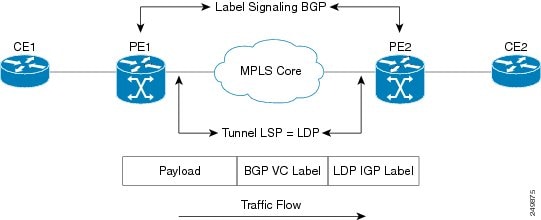
![]() PE が、特定の VPLS のメンバーであるリモート PE を学習するための方法。このプロセスをオートディスカバリといいます。
PE が、特定の VPLS のメンバーであるリモート PE を学習するための方法。このプロセスをオートディスカバリといいます。![]() PE が、特定の VPLS の特定のリモート PE で予期される疑似回線ラベルを学習する方法。このプロセスをシグナリングといいます。
PE が、特定の VPLS の特定のリモート PE で予期される疑似回線ラベルを学習する方法。このプロセスをシグナリングといいます。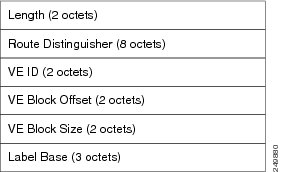






![]() 接続回線がダウンします。CLI から接続回線を削除または追加できます。
接続回線がダウンします。CLI から接続回線を削除または追加できます。![]() MAC 取り消しメッセージは、VFI 疑似回線で受信され、アクセス疑似回線経由で伝播されません。RFC 4762 は、(空のタイプ、長さ、値(TLV)によって)ワイルドカードおよび特定の MAC アドレス取り消しの両方を指定します。Cisco IOS XR ソフトウェアはワイルドカードの MAC アドレス取り消しだけをサポートします。
MAC 取り消しメッセージは、VFI 疑似回線で受信され、アクセス疑似回線経由で伝播されません。RFC 4762 は、(空のタイプ、長さ、値(TLV)によって)ワイルドカードおよび特定の MAC アドレス取り消しの両方を指定します。Cisco IOS XR ソフトウェアはワイルドカードの MAC アドレス取り消しだけをサポートします。![]() ブリッジ ドメインのメンバーであるすべてのブリッジ ポートまたは PW が、3 つのグループのうちの 1 つに属している必要があります。
ブリッジ ドメインのメンバーであるすべてのブリッジ ポートまたは PW が、3 つのグループのうちの 1 つに属している必要があります。![]() デフォルトでは、すべてのブリッジ ポートまたは PW がグループ 0 のメンバーです。
デフォルトでは、すべてのブリッジ ポートまたは PW がグループ 0 のメンバーです。![]() ブリッジ ドメイン設定の VFI コンフィギュレーション サブモードは、このドメインのメンバーがグループ 1 に含まれていることを示しています。
ブリッジ ドメイン設定の VFI コンフィギュレーション サブモードは、このドメインのメンバーがグループ 1 に含まれていることを示しています。![]() グループ 0 で設定された PW はアクセス疑似回線と呼ばれます。
グループ 0 で設定された PW はアクセス疑似回線と呼ばれます。![]() split-horizon group コマンドは、グループ 2 のメンバーとしてブリッジ ポートまたは PW を指定するために使用されます。
split-horizon group コマンドは、グループ 2 のメンバーとしてブリッジ ポートまたは PW を指定するために使用されます。![]() ブリッジまたはポートの MAC テーブルのサイズを制限します。
ブリッジまたはポートの MAC テーブルのサイズを制限します。![]() ブリッジまたはポートの MAC エージング タイムとモードをイネーブルにします。
ブリッジまたはポートの MAC エージング タイムとモードをイネーブルにします。![]() ブリッジまたはポートのスタティック MAC アドレスをフィルタリングします。
ブリッジまたはポートのスタティック MAC アドレスをフィルタリングします。![]() ブリッジまたはポートでフラッディングをイネーブルまたはディセーブルにします。
ブリッジまたはポートでフラッディングをイネーブルまたはディセーブルにします。![]() static-address コマンドを使用して、すべてのセキュア MAC アドレスをスタティックに設定します。
static-address コマンドを使用して、すべてのセキュア MAC アドレスをスタティックに設定します。![]() 接続されているデバイスの MAC アドレスで、ポートがセキュア MAC アドレスをダイナミックに設定できるようにします。
接続されているデバイスの MAC アドレスで、ポートがセキュア MAC アドレスをダイナミックに設定できるようにします。![]() 信頼できない送信元からの DHCP メッセージを検証し、無効なメッセージをフィルタ処理して除外します。
信頼できない送信元からの DHCP メッセージを検証し、無効なメッセージをフィルタ処理して除外します。![]() 信頼できるソースおよび信頼できないソースからの DHCP トラフィックのレートを制限する。
信頼できるソースおよび信頼できないソースからの DHCP トラフィックのレートを制限する。![]() DHCP スヌーピングのバインディング データベースを構築し、管理する。このデータベースには、リース IP アドレスがある信頼できないホストに関する情報が保存されています。
DHCP スヌーピングのバインディング データベースを構築し、管理する。このデータベースには、リース IP アドレスがある信頼できないホストに関する情報が保存されています。![]() 信頼できないホストからの以降の要求を検証するために DHCP スヌーピングのバインディング データベースを使用する。
信頼できないホストからの以降の要求を検証するために DHCP スヌーピングのバインディング データベースを使用する。
![]() 学習、転送、およびフィルタリング データベース(FDB)メカニズムの使用
学習、転送、およびフィルタリング データベース(FDB)メカニズムの使用![]() RPL オーナー:ループがイーサネット トラフィックで形成されないように、RPL を介してトラフィックをブロックします。リングには RPL オーナーは 1 つだけ存在します。
RPL オーナー:ループがイーサネット トラフィックで形成されないように、RPL を介してトラフィックをブロックします。リングには RPL オーナーは 1 つだけ存在します。![]() RPL ネイバー ノード:RPL ネイバー ノードは、RPL に隣接するイーサネット リング ノードです。通常の状態で RPL の終了をブロックします。このノード タイプはオプションであり、保護されている場合 RPL の使用を防止します。
RPL ネイバー ノード:RPL ネイバー ノードは、RPL に隣接するイーサネット リング ノードです。通常の状態で RPL の終了をブロックします。このノード タイプはオプションであり、保護されている場合 RPL の使用を防止します。![]() RPL の次のネイバー ノード:RPL の次のネイバー ノードは、RPL オーナー ノードまたは RPL ネイバー ノードに隣接するイーサネット リング ノードです。これは、主にリングでの FDB フラッシュ最適化に使用されます。このノードはオプションです。
RPL の次のネイバー ノード:RPL の次のネイバー ノードは、RPL オーナー ノードまたは RPL ネイバー ノードに隣接するイーサネット リング ノードです。これは、主にリングでの FDB フラッシュ最適化に使用されます。このノードはオプションです。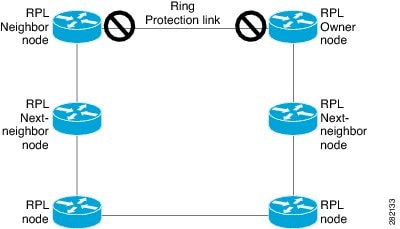

![]() Force switch (FS):オペレータは、特定のリング ポートを強制的にブロックできます。
Force switch (FS):オペレータは、特定のリング ポートを強制的にブロックできます。![]() Manual switch (MS):オペレータは、特定のリング ポートを手動でブロックできます。
Manual switch (MS):オペレータは、特定のリング ポートを手動でブロックできます。![]() 新しい FS または SF 状態によって上書きされます。
新しい FS または SF 状態によって上書きされます。![]() 複数の MS コマンドは、すべての MS コマンドを取り消します。
複数の MS コマンドは、すべての MS コマンドを取り消します。![]() Clear:リング ポートで既存の FS または MS コマンドを取り消します。
Clear:リング ポートで既存の FS または MS コマンドを取り消します。![]() 非リバーティブ モードをクリアするために(RPL オーナーで)使用されます。
非リバーティブ モードをクリアするために(RPL オーナーで)使用されます。![]() 遅延タイマー:RPL をブロックする前にネットワークが安定していることを確認するために RPL オーナーによって使用されます。
遅延タイマー:RPL をブロックする前にネットワークが安定していることを確認するために RPL オーナーによって使用されます。![]() SF 状態の後で、SF が断続的に中断していないことを確認するために、Wait-to-Restore(WTR)タイマーが使用されます。WTR タイマーはオペレータが設定できます。デフォルトの時間間隔は 5 分です。時間間隔の範囲は 1 ~ 12 分です。
SF 状態の後で、SF が断続的に中断していないことを確認するために、Wait-to-Restore(WTR)タイマーが使用されます。WTR タイマーはオペレータが設定できます。デフォルトの時間間隔は 5 分です。時間間隔の範囲は 1 ~ 12 分です。![]() FS/MS コマンドの後で、バックグラウンド状態でないことを確認するために、Wait-to-Block タイマーが使用されます。
FS/MS コマンドの後で、バックグラウンド状態でないことを確認するために、Wait-to-Block タイマーが使用されます。
![]() ガード タイマー:状態の変更時にすべてのノードで使用されます。これは、潜在的な古いメッセージが不要な状態変更を引き起こさないようにします。ガード タイマーは設定可能であり、デフォルトの時間間隔は 500 ミリ秒です。時間間隔の範囲 10 ~ 2000 ミリ秒です。
ガード タイマー:状態の変更時にすべてのノードで使用されます。これは、潜在的な古いメッセージが不要な状態変更を引き起こさないようにします。ガード タイマーは設定可能であり、デフォルトの時間間隔は 500 ミリ秒です。時間間隔の範囲 10 ~ 2000 ミリ秒です。![]() hold-off タイマー:断続的なリンク障害をフィルタリングするために、基盤となるイーサネット レイヤによって使用されます。hold-off タイマーは設定可能であり、デフォルトの時間間隔は 0 秒です。時間間隔の範囲は 0 ~ 10 秒です。
hold-off タイマー:断続的なリンク障害をフィルタリングするために、基盤となるイーサネット レイヤによって使用されます。hold-off タイマーは設定可能であり、デフォルトの時間間隔は 0 秒です。時間間隔の範囲は 0 ~ 10 秒です。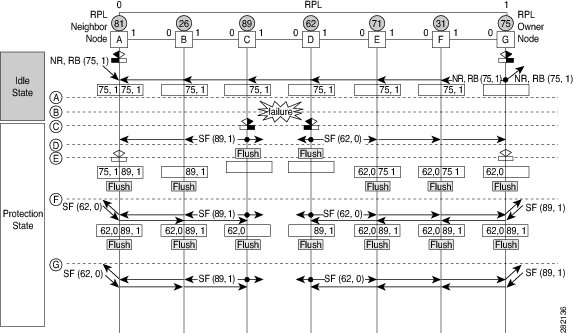

![]() イーサネット リング ノード C と D は、ローカルの信号障害を検出し、ホールドオフ時間間隔後に障害が発生したリング ポートをブロックし、FDB フラッシュを実行します。
イーサネット リング ノード C と D は、ローカルの信号障害を検出し、ホールドオフ時間間隔後に障害が発生したリング ポートをブロックし、FDB フラッシュを実行します。![]() イーサネット リング ノード C と D は、SF 状態が続いている間、両方のリング ポートの(ノード ID、BPR)ペアとともに RAPS(SF)メッセージの定期的な送信を開始します。
イーサネット リング ノード C と D は、SF 状態が続いている間、両方のリング ポートの(ノード ID、BPR)ペアとともに RAPS(SF)メッセージの定期的な送信を開始します。![]() RAPS(SF)メッセージを受信するすべてのイーサネット リング ノードが FDB フラッシュを実行します。RPL オーナー ノード G および RPL のネイバー ノード A が RAPS(SF)メッセージを受信すると、イーサネット リング ノードは、RPL の終了のブロックを解除し、FDB フラッシュを実行します。
RAPS(SF)メッセージを受信するすべてのイーサネット リング ノードが FDB フラッシュを実行します。RPL オーナー ノード G および RPL のネイバー ノード A が RAPS(SF)メッセージを受信すると、イーサネット リング ノードは、RPL の終了のブロックを解除し、FDB フラッシュを実行します。![]() 2 番目の RAPS(SF)メッセージを受信するすべてのイーサネット リング ノードは、FDB フラッシュを再度実行します。これは、ノード ID と BPR ベース メカニズムが原因です。
2 番目の RAPS(SF)メッセージを受信するすべてのイーサネット リング ノードは、FDB フラッシュを再度実行します。これは、ノード ID と BPR ベース メカニズムが原因です。![]() 安定した SF 状態:イーサネット リングの RAPS メッセージ(SF)。これ以上の RAPS(SF)メッセージは、さらなるアクションをトリガーしません。
安定した SF 状態:イーサネット リングの RAPS メッセージ(SF)。これ以上の RAPS(SF)メッセージは、さらなるアクションをトリガーしません。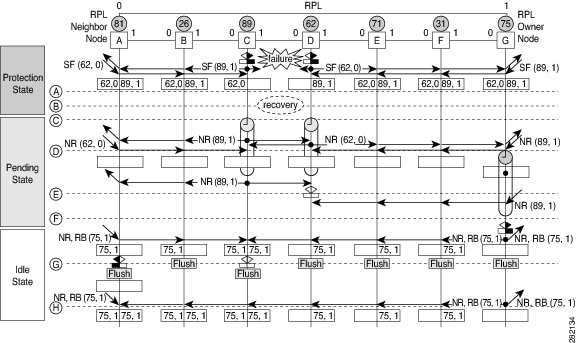
![]() イーサネット リング ノード C と D は、信号障害(SF)状態のクリアを検出し、ガード タイマーを開始し、両方のリング ポートの RAPS(NR)メッセージの定期的な送信を開始します。(ガード タイマーは、RAPS メッセージの受信を防止します)。
イーサネット リング ノード C と D は、信号障害(SF)状態のクリアを検出し、ガード タイマーを開始し、両方のリング ポートの RAPS(NR)メッセージの定期的な送信を開始します。(ガード タイマーは、RAPS メッセージの受信を防止します)。![]() イーサネット リング ノードが RAPS(NR)メッセージを受信すると、受信側リング ポートのノード ID および BPR のペアが削除され、RPL オーナー ノードは WTR タイマーを開始します。
イーサネット リング ノードが RAPS(NR)メッセージを受信すると、受信側リング ポートのノード ID および BPR のペアが削除され、RPL オーナー ノードは WTR タイマーを開始します。![]() イーサネット リング ノード C と D でガード タイマーの有効期限が切れると、受信する新しい RAPS メッセージを受け入れることがあります。イーサネット リング ノード D は、イーサネット リング ノード C から上位のノード ID を持つ RAPS(NR)メッセージを受信し、障害が発生していないリング ポートのブロックを解除します。
イーサネット リング ノード C と D でガード タイマーの有効期限が切れると、受信する新しい RAPS メッセージを受け入れることがあります。イーサネット リング ノード D は、イーサネット リング ノード C から上位のノード ID を持つ RAPS(NR)メッセージを受信し、障害が発生していないリング ポートのブロックを解除します。![]() WTR タイマーの有効期限が切れると、RPL オーナー ノードは、RPL の終端をブロックし、(ノード ID、BPR)ペアを持つ RAPS(NR、RB)メッセージを送信し、FDB フラッシュを実行します。
WTR タイマーの有効期限が切れると、RPL オーナー ノードは、RPL の終端をブロックし、(ノード ID、BPR)ペアを持つ RAPS(NR、RB)メッセージを送信し、FDB フラッシュを実行します。![]() イーサネット リング ノード C が RAPS(NR、RB)メッセージを受信すると、ブロックされたリング ポートのブロックを解除し、RAPS(NR)メッセージの送信を停止します。一方、RPL ネイバー ノード A が RAPS(NR、RB)メッセージを受信すると、RPL の終了をブロックします。さらに、イーサネット リング ノード A ~ F は、ノード ID と BPR ベース メカニズムが存在することが原因で、RAPS(NR、RB)メッセージを受信すると FDB フラッシュを実行します。
イーサネット リング ノード C が RAPS(NR、RB)メッセージを受信すると、ブロックされたリング ポートのブロックを解除し、RAPS(NR)メッセージの送信を停止します。一方、RPL ネイバー ノード A が RAPS(NR、RB)メッセージを受信すると、RPL の終了をブロックします。さらに、イーサネット リング ノード A ~ F は、ノード ID と BPR ベース メカニズムが存在することが原因で、RAPS(NR、RB)メッセージを受信すると FDB フラッシュを実行します。
![]() アクセスまたは集約ネットワークの基礎となる物理転送メディアからの、サービス PE のカスタマー側インターフェイス(CFI)の分離
アクセスまたは集約ネットワークの基礎となる物理転送メディアからの、サービス PE のカスタマー側インターフェイス(CFI)の分離![]() アクセスまたは集約ネットワークおよびサービス PE の CapEx の削減
アクセスまたは集約ネットワークおよびサービス PE の CapEx の削減 ![]() カスタマー側レイヤ 2 UNI インターフェイス セットの分配および拡大
カスタマー側レイヤ 2 UNI インターフェイス セットの分配および拡大 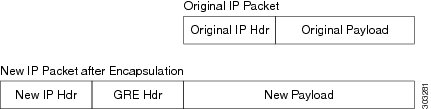

![]() プロバイダー エッジ(PE)と PE ルータ間に GRE トンネルを設定
プロバイダー エッジ(PE)と PE ルータ間に GRE トンネルを設定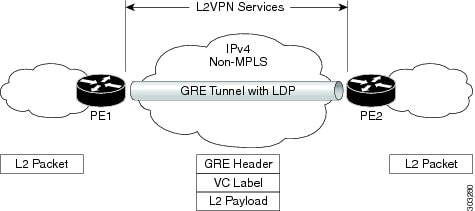
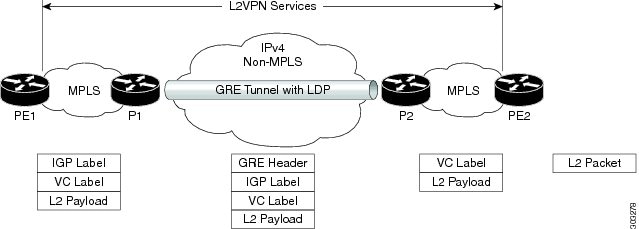
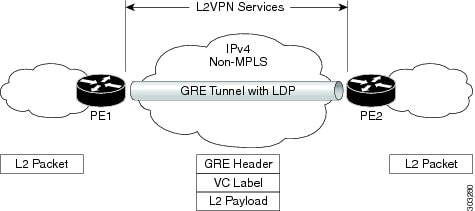

![]() 「AC スプリット ホライズン グループへの接続回線の設定」
「AC スプリット ホライズン グループへの接続回線の設定」![]() 「AC スプリット ホライズン グループへのアクセス疑似回線の追加」
「AC スプリット ホライズン グループへのアクセス疑似回線の追加」![]() 「BGP オートディスカバリおよびシグナリングでの VPLS の設定」
「BGP オートディスカバリおよびシグナリングでの VPLS の設定」![]() 「BGP オートディスカバリおよび LDP シグナリングでの VPLS の設定」
「BGP オートディスカバリおよび LDP シグナリングでの VPLS の設定」![]() 「Flow Aware Transport 疑似回線の設定」
「Flow Aware Transport 疑似回線の設定」![]() bridge group bridge-group-name
bridge group bridge-group-name ![]() bridge group bridge-group-name
bridge group bridge-group-name ![]() bridge-domain bridge-domain-name
bridge-domain bridge-domain-name ![]() neighbor { A.B.C.D } { pw-id value }
neighbor { A.B.C.D } { pw-id value }![]() bridge group bridge-group-name
bridge group bridge-group-name ![]() bridge-domain bridge-domain-name
bridge-domain bridge-domain-name ![]() interface type interface-path-id
interface type interface-path-id ![]() Maximum transmission unit (MTU):ブリッジ ドメインのすべてのメンバーに同じ MTU があることを指定します。MTU サイズが異なるブリッジ ドメイン メンバーは、まだブリッジ ドメインに関連付けられている場合でもブリッジ ドメインによって使用されません。
Maximum transmission unit (MTU):ブリッジ ドメインのすべてのメンバーに同じ MTU があることを指定します。MTU サイズが異なるブリッジ ドメイン メンバーは、まだブリッジ ドメインに関連付けられている場合でもブリッジ ドメインによって使用されません。![]() Flooding:ブリッジ ドメインのフラッディングをイネーブルまたはディセーブルにします。デフォルトでは、フラッディングはイネーブルです。
Flooding:ブリッジ ドメインのフラッディングをイネーブルまたはディセーブルにします。デフォルトでは、フラッディングはイネーブルです。![]() Dynamic ARP Inspection (DAI):有効な ARP 要求と応答だけが中継されるようにします。
Dynamic ARP Inspection (DAI):有効な ARP 要求と応答だけが中継されるようにします。![]() IP SourceGuard (IPSG):レイヤ 2 ポートで送信元 IP アドレス フィルタリングをイネーブルにします。
IP SourceGuard (IPSG):レイヤ 2 ポートで送信元 IP アドレス フィルタリングをイネーブルにします。
![]() bridge group bridge-group-name
bridge group bridge-group-name ![]() bridge-domain bridge-domain-name
bridge-domain bridge-domain-name ![]() dynamic-arp-inspection { address-validation | disable | logging }
dynamic-arp-inspection { address-validation | disable | logging }![]() bridge group bridge-group-name
bridge group bridge-group-name 
![]() bridge group bridge-group name
bridge group bridge-group name ![]() bridge-domain bridge-domain name
bridge-domain bridge-domain name ![]() bridge group bridge-group name
bridge group bridge-group name ![]() bridge-domain bridge-domain name
bridge-domain bridge-domain name ![]() bridge group bridge-group-name
bridge group bridge-group-name ![]() bridge group bridge-group-name
bridge group bridge-group-name ![]() bridge-domain bridge-domain-name
bridge-domain bridge-domain-name ![]() 「ブリッジ ドメインへの仮想転送インスタンスの関連付け」
「ブリッジ ドメインへの仮想転送インスタンスの関連付け」![]() 「スタティック ラベルを使用した Any Transport over Multiprotocol 疑似回線の設定」
「スタティック ラベルを使用した Any Transport over Multiprotocol 疑似回線の設定」![]() bridge group bridge-group-name
bridge group bridge-group-name ![]() bridge group bridge-group-name
bridge group bridge-group-name ![]() bridge-domain bridge-domain-name
bridge-domain bridge-domain-name ![]() bridge group bridge-group-name
bridge group bridge-group-name ![]() bridge-domain bridge-domain-name
bridge-domain bridge-domain-name ![]() neighbor { A.B.C.D } { pw-id value }
neighbor { A.B.C.D } { pw-id value }![]() bridge group bridge-group-name
bridge group bridge-group-name ![]() bridge-domain bridge-domain-name
bridge-domain bridge-domain-name ![]() bridge group bridge-group-name
bridge group bridge-group-name ![]() bridge-domain bridge-domain-name
bridge-domain bridge-domain-name ![]() neighbor { A.B.C.D } { pw-id value }
neighbor { A.B.C.D } { pw-id value }![]() bridge group bridge-group-name
bridge group bridge-group-name ![]() bridge group bridge-group-name
bridge group bridge-group-name ![]() bridge group bridge-group-name
bridge group bridge-group-name ![]() bridge group bridge-group-name
bridge group bridge-group-name ![]() bridge-domain bridge-domain-name
bridge-domain bridge-domain-name ![]() action { flood | no-flood | shutdown }
action { flood | no-flood | shutdown }![]() bridge group bridge-group-name
bridge group bridge-group-name ![]() bridge-domain bridge-domain-name
bridge-domain bridge-domain-name ![]() bridge group bridge-group name
bridge group bridge-group name ![]() bridge group bridge-group name
bridge group bridge-group name ![]() bridge-domain bridge-domain name
bridge-domain bridge-domain name ![]() bridge group bridge-group-name
bridge group bridge-group-name ![]() bridge group bridge-group-name
bridge group bridge-group-name ![]() bridge-domain bridge-domain-name
bridge-domain bridge-domain-name ![]() bridge group bridge-group-name
bridge group bridge-group-name ![]() bridge-domain bridge-domain-name
bridge-domain bridge-domain-name ![]() rd { as-number:nn | ip-address:nn | auto }
rd { as-number:nn | ip-address:nn | auto }![]() route-target { as-number:nn | ip-address:nn | export | import }
route-target { as-number:nn | ip-address:nn | export | import }![]() route-target import { as-number:nn | ip-address:nn }
route-target import { as-number:nn | ip-address:nn }![]() bridge group bridge-group-name
bridge group bridge-group-name ![]() bridge-domain bridge-domain-name
bridge-domain bridge-domain-name ![]() rd { as-number:nn | ip-address:nn | auto }
rd { as-number:nn | ip-address:nn | auto }![]() route-target { as-number:nn | ip-address:nn | export | import }
route-target { as-number:nn | ip-address:nn | export | import }![]() route-target import { as-number:nn | ip-address:nn }
route-target import { as-number:nn | ip-address:nn }![]() route-target export { as-number:nn | ip-address:nn }
route-target export { as-number:nn | ip-address:nn }![]() インターフェイスが RPL リンクであるかどうか、RPL リンクである場合は RPL ノード タイプ
インターフェイスが RPL リンクであるかどうか、RPL リンクである場合は RPL ノード タイプ
![]() レイヤ 2 トポロジを作成するブリッジ ドメイン。RAPS チャネルは、データ ブリッジ ドメインから分離した専用の管理ブリッジ ドメインで設定されます。
レイヤ 2 トポロジを作成するブリッジ ドメイン。RAPS チャネルは、データ ブリッジ ドメインから分離した専用の管理ブリッジ ドメインで設定されます。![]() ethernet ring g8032 profile profile-name
ethernet ring g8032 profile profile-name ![]() bridge group bridge-group-name
bridge group bridge-group-name ![]() bridge-domain aps-bridge-domain-name
bridge-domain aps-bridge-domain-name ![]() interface type port0-interface-path-id.subinterface
interface type port0-interface-path-id.subinterface ![]() interface type port1-interface-path-id.subinterface
interface type port1-interface-path-id.subinterface ![]() bridge-domain data-bridge-domain-name
bridge-domain data-bridge-domain-name ![]() interface type interface-path-id.subinterface
interface type interface-path-id.subinterface ![]() ethernet ring g8032 ring-name
ethernet ring g8032 ring-name ![]() rpl { port0 | port1 } { owner | neighbor | next-neighbor }
rpl { port0 | port1 } { owner | neighbor | next-neighbor }![]() inclusion-list vlan-ids vlan-id
inclusion-list vlan-ids vlan-id ![]() port0 interface type interface-path-id
port0 interface type interface-path-id ![]() port1 { interface type interface-path-id | bridge-domain bridge-domain-name | xconnect xconnect-name | none }
port1 { interface type interface-path-id | bridge-domain bridge-domain-name | xconnect xconnect-name | none }![]() ethernet ring g8032 ring-name
ethernet ring g8032 ring-name ![]() port0 interface type interface-path-id
port0 interface type interface-path-id ![]() monitor port0 interface type interface-path-id
monitor port0 interface type interface-path-id ![]() port1 { interface type interface-path-id | virtual | none }
port1 { interface type interface-path-id | virtual | none }![]() monitor port1 interface type interface-path-id
monitor port1 interface type interface-path-id ![]() load-balancing flow { src-dst-mac | src-dst-ip }
load-balancing flow { src-dst-mac | src-dst-ip }![]() load-balancing flow-label { both | receive | transmit } [ static ]
load-balancing flow-label { both | receive | transmit } [ static ]![]() interface type interface-path-id
interface type interface-path-id ![]() load-balancing flow { src-dst-mac | src-dst-ip }
load-balancing flow { src-dst-mac | src-dst-ip }![]() load-balancing flow-label { both | receive | transmit } [ static ]
load-balancing flow-label { both | receive | transmit } [ static ]![]() bridge group bridge-group-name
bridge group bridge-group-name ![]() bridge-domain bridge-domain-name
bridge-domain bridge-domain-name ![]() load-balancing flow-label { both | receive | transmit } [ static]
load-balancing flow-label { both | receive | transmit } [ static] ![]() ピアごとに 8 つのインターフェイス リストだけがサポートされます。
ピアごとに 8 つのインターフェイス リストだけがサポートされます。![]() インターフェイス リストごとに 8 つのレイヤ 3 リンクがサポートされます。
インターフェイス リストごとに 8 つのレイヤ 3 リンクがサポートされます。![]() VLAN ID( tag-impose )は、 pw-ether インターフェイスのみで相互接続に設定できます。
VLAN ID( tag-impose )は、 pw-ether インターフェイスのみで相互接続に設定できます。![]() VLAN ID( tag-impose )は、 pw-ether インターフェイスのみで VC タイプ 4 の下に設定できます。
VLAN ID( tag-impose )は、 pw-ether インターフェイスのみで VC タイプ 4 の下に設定できます。![]() 疑似回線の冗長性、優先パス、ローカル スイッチングまたは L2TP は、PWHE で設定された相互接続に対してはサポートされません
疑似回線の冗長性、優先パス、ローカル スイッチングまたは L2TP は、PWHE で設定された相互接続に対してはサポートされません![]() TE および LDP などのアプリケーションはインターフェイス タイプのチェックを行うため、PWHE を設定することはできません。
TE および LDP などのアプリケーションはインターフェイス タイプのチェックを行うため、PWHE を設定することはできません。![]() PWHE インターフェイス上では、アドレス ファミリ、CDP、および MPLS は設定できません。
PWHE インターフェイス上では、アドレス ファミリ、CDP、および MPLS は設定できません。![]() generic-interface-list list-name
generic-interface-list list-name ![]() interface type interface-path-id
interface type interface-path-id ![]() interface type interface-path-id
interface type interface-path-id ![]() interface loopback instance
interface loopback instance ![]() interface loopback instance
interface loopback instance ![]() interface type interface-path-id
interface type interface-path-id ![]() interface tunnel-ip number
interface tunnel-ip number ![]() interface tunnel-ip number
interface tunnel-ip number ![]() ipv4 address ipv4-address mask
ipv4 address ipv4-address mask ![]() tunnel source type path-id
tunnel source type path-id ![]() tunnel destination ip-address
tunnel destination ip-address ![]() bridge group bridge-group-name
bridge group bridge-group-name ![]() bridge-domain bridge-domain-name
bridge-domain bridge-domain-name ![]() interface type interface-path-id
interface type interface-path-id ![]() neighbor { A.B.C.D } { pw-id value }
neighbor { A.B.C.D } { pw-id value }![]() preferred-path { interface } { tunnel-ip value | tunnel-te value | tunnel-tp value } [ fallback disable ]
preferred-path { interface } { tunnel-ip value | tunnel-te value | tunnel-tp value } [ fallback disable ] ![]() 「プロバイダー エッジ間のバーチャル プライベート LAN サービスの設定:例」
「プロバイダー エッジ間のバーチャル プライベート LAN サービスの設定:例」![]() 「プロバイダー エッジとカスタマー エッジ間のバーチャル プライベート LAN サービスの設定:例」
「プロバイダー エッジとカスタマー エッジ間のバーチャル プライベート LAN サービスの設定:例」![]() 「BGP オートディスカバリおよびシグナリングでの VPLS の設定:例」
「BGP オートディスカバリおよびシグナリングでの VPLS の設定:例」![]() 「IOS XR トランク インターフェイスでのブリッジング:例」
「IOS XR トランク インターフェイスでのブリッジング:例」![]() 「BGP オートディスカバリおよびシグナリングでの VPLS の設定:例」
「BGP オートディスカバリおよびシグナリングでの VPLS の設定:例」![]() 「Flow Aware Transport 疑似回線の設定:例」
「Flow Aware Transport 疑似回線の設定:例」![]() 次の例では、実行コンフィギュレーションが空であり、すべてのコンポーネントが作成されていると想定します。
次の例では、実行コンフィギュレーションが空であり、すべてのコンポーネントが作成されていると想定します。![]() この例では、インターフェイス間のスイッチングを実行するように Cisco ASR 9000 シリーズ ルータを設定するために必要なすべての手順を示します。ただし、no shut、negotiation auto などのインターフェイスを準備するためのコマンドは除外されています。
この例では、インターフェイス間のスイッチングを実行するように Cisco ASR 9000 シリーズ ルータを設定するために必要なすべての手順を示します。ただし、no shut、negotiation auto などのインターフェイスを準備するためのコマンドは除外されています。![]() ブリッジ ドメインは、作成直後に no shut 状態になります。
ブリッジ ドメインは、作成直後に no shut 状態になります。![]() この例ではトランク(つまりメイン)インターフェイスだけが使用されます。
この例ではトランク(つまりメイン)インターフェイスだけが使用されます。![]() トランク インターフェイスは、タグ付き(IEEE 802.1Q)またはタグなし(つまり VLAN ヘッダーなし)フレームを処理できます。
トランク インターフェイスは、タグ付き(IEEE 802.1Q)またはタグなし(つまり VLAN ヘッダーなし)フレームを処理できます。![]() ブリッジ ドメインは、MAC アドレスに基づいて学習、フラッディング、および転送を行います。この機能は、タグの設定に関係なくフレームで動作します。
ブリッジ ドメインは、MAC アドレスに基づいて学習、フラッディング、および転送を行います。この機能は、タグの設定に関係なくフレームで動作します。![]() ブリッジ ドメイン エンティティは、システムのすべてのラインカードにわたります。単一の LC にすべてのブリッジ ドメイン AC を配置する必要はありません。これは、ブリッジ ドメインの設定に適用されます。
ブリッジ ドメイン エンティティは、システムのすべてのラインカードにわたります。単一の LC にすべてのブリッジ ドメイン AC を配置する必要はありません。これは、ブリッジ ドメインの設定に適用されます。![]() ルータが予期したとおりに設定されていること、およびコマンドによあって新しい設定ステータスが表示されることを確認するには、 show bundle および show l2vpn bridge-domain コマンドを使用します。
ルータが予期したとおりに設定されていること、およびコマンドによあって新しい設定ステータスが表示されることを確認するには、 show bundle および show l2vpn bridge-domain コマンドを使用します。![]() 次の例の AC では、管理ダウン状態になっているインターフェイスを使用します。
次の例の AC では、管理ダウン状態になっているインターフェイスを使用します。![]() EFP は、レイヤ 2 サブインターフェイスです。これは常に、トランク インターフェイスの下で作成されます。トランク インターフェイスは、EFP を作成する前に存在している必要があります。
EFP は、レイヤ 2 サブインターフェイスです。これは常に、トランク インターフェイスの下で作成されます。トランク インターフェイスは、EFP を作成する前に存在している必要があります。![]() 空の設定では、バンドル インターフェイス トランクは存在しませんが、ラインカードを挿入すると物理トランク インターフェイスは自動的に設定されます。したがって、バンドル トランクだけが作成されます。
空の設定では、バンドル インターフェイス トランクは存在しませんが、ラインカードを挿入すると物理トランク インターフェイスは自動的に設定されます。したがって、バンドル トランクだけが作成されます。![]() この例では、サブインターフェイス番号および VLAN ID は同じですが、これは便利ではなく、必要性はありません。同じ値である必要はありません。
この例では、サブインターフェイス番号および VLAN ID は同じですが、これは便利ではなく、必要性はありません。同じ値である必要はありません。![]() ブリッジ ドメイン test-efp には、3 本の接続回線(AC)があります。AC はすべて EFP です。
ブリッジ ドメイン test-efp には、3 本の接続回線(AC)があります。AC はすべて EFP です。![]() VLAN ID が 999 のフレームだけが EFP に入ります。これによって、このブリッジ ドメインのすべてのトラフィックで同じ VLAN カプセル化を確保できます。
VLAN ID が 999 のフレームだけが EFP に入ります。これによって、このブリッジ ドメインのすべてのトラフィックで同じ VLAN カプセル化を確保できます。![]() 次の例の AC は、管理ダウン状態になっているインターフェイス、またはラインカードが挿入されていないインターフェイス( 未解決 状態)を使用します。AC として存在しないインターフェイスを使用するブリッジ ドメイン、およびこのような設定のコミットは失敗します。この場合、ブリッジ ドメインのステータスは、欠落しているインターフェイスを設定するまで unresolved と表示されます。
次の例の AC は、管理ダウン状態になっているインターフェイス、またはラインカードが挿入されていないインターフェイス( 未解決 状態)を使用します。AC として存在しないインターフェイスを使用するブリッジ ドメイン、およびこのような設定のコミットは失敗します。この場合、ブリッジ ドメインのステータスは、欠落しているインターフェイスを設定するまで unresolved と表示されます。![]() BGP シグナリングによる BGP オートディスカバリの最小の L2VPN 設定
BGP シグナリングによる BGP オートディスカバリの最小の L2VPN 設定![]() BGP オートディスカバリおよび BGP シグナリングでの VPLS
BGP オートディスカバリおよび BGP シグナリングでの VPLS




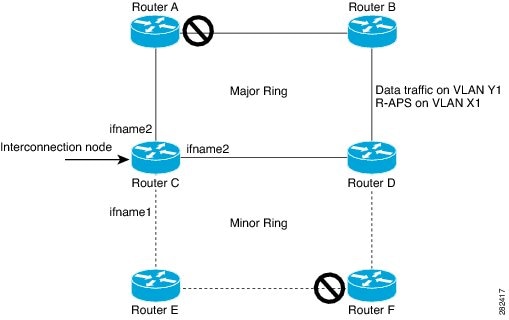
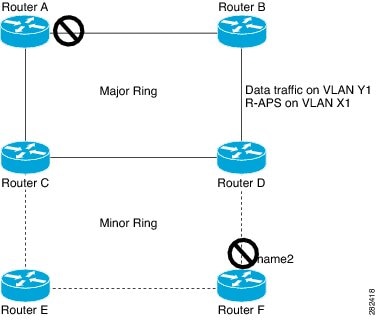


 フィードバック
フィードバック